1. ΕΙΣΑΓΩΓΗ 2 2. ΒΑΣΕΙΣ Ε ΟΜΕΝΩΝ 3 3. ACCESS: ΣΥΝΟΠΤΙΚΗ ΠΕΡΙΓΡΑΦΗ Ανάλυση και σχεδιαση ΤΟΥ ΠΛΗΡΟΦΟΡΙΑΚΟΥ ΣΥΣΤΗΜΑΤΟΣ 27
|
|
|
- Δημήτηρ Δασκαλοπούλου
- 7 χρόνια πριν
- Προβολές:
Transcript
1 ΠΕΡΙΕΧΟΜΕΝΑ 1 1. ΕΙΣΑΓΩΓΗ 2 2. ΒΑΣΕΙΣ Ε ΟΜΕΝΩΝ Σχεσιακό Μοντέλο (Relational Model) SQL (Structured Query Language) Πρωτεύων Κλειδί (Primary Key) Σχεσιακοί Κανόνες (Relational Rules) Κανονικοποίηση (Normalization) Ιεραρχικό Μοντέλο (Hierarchical Model) ικτυακό Μοντέλο (Network Model) Βάσεις εδοµένων: Κύριες Λειτουργίες - Λόγοι για να τις χρησιµοποιήσουµε ACCESS: ΣΥΝΟΠΤΙΚΗ ΠΕΡΙΓΡΑΦΗ Αντικείµενα Βάσεων εδοµένων (Database Objects) Πίνακες Ερωτήµατα Φόρµες Αναφορές Μακροεντολές - προγραµµατισµός χωρίς προγραµµατισµό Access Basic Ανάλυση και σχεδιαση ΤΟΥ ΠΛΗΡΟΦΟΡΙΑΚΟΥ ΣΥΣΤΗΜΑΤΟΣ ΑΝΑΛΥΤΙΚΗ ΠΕΡΙΓΡΑΦΗ ΤΟΥ ΤΜΗΜΑΤΟΣ "ΞΕΝΟ ΟΧΕΙΑ" Πίνακες Ξενοδοχείων ηµιουργία Σχέσεων Ερωτήµατα Φόρµες/Μακροεντολές Αναφορές ΑΛΛΑ ΤΜΗΜΑΤΑ ΤΗΣ ΕΦΑΡΜΟΓΗΣ "Ενοικιαζόµενα ωµάτια" (Rooms) "Γραφεία Ενοικιάσεως Αυτοκινήτων" (Cars) "Γραφεία Ενοικιάσεως Μοτοσυκλετών" (Moto) "Ταξιδιωτικά Γραφεία"(Travel) " ιάφορα Άλλα" (More) ΕΦΑΡΜΟΓΗ ΠΛΗΡΟΦΟΡΙΑΚΟΥ ΣΥΣΤΗΜΑΤΟΣ Κύρια Φόρµα της Εφαρµογής Κύρια Φόρµα των Ξενοδοχείων Επιλογές Εµφάνιση Στοιχείων Ξενοδοχείων Εµφάνιση Στοιχείων Ξενοδοχείων:Εµφάνιση Εµφάνιση Στοιχείων Ξενοδοχείων:Εισαγωγή Υπεύθυνοι - Ιδιοκτήτες Συµπεράσµατα ΒΙΒΛΙΟΓΡΑΦΙΑ 84
2 ΕΙΣΑΓΩΓΗ 2 1. ΕΙΣΑΓΩΓΗ Το πεδίο των βάσεων δεδοµένων έχει υποστεί δραµατικές αλλαγές στα σαράντα περίπου χρόνια της ύπαρξης του και συνεχίζει να αλλάζει γρήγορα ακόµη και σήµερα. Η σχεσιακή προσέγγιση αναπτύχθηκε µόλις πριν από 25 χρόνια και τα προϊόντα σχεσιακών βάσεων δεδοµένων είναι διαθέσιµα στο εµπόριο εδώ και 15 περίπου χρόνια, ενώ οι εξελίξεις είναι τόσο γρήγορες ώστε µόλις ανακοινώνονται νέα πρότυπα και νέα προϊόντα, σχεδόν αµέσως κάποια άλλα παίρνουν τη θέση τους, υποσχόµενα βελτιωµένα χαρακτηριστικά και δυνατότητες. Σκοπός της διπλωµατικής εγρασίας είναι η δηµιουργία µιας εφαρµογής για την Τουριστική Αστυνοµία Χανίων, µε τη βοήθεια του προγράµµατος διαχείρισης σχεσιακών βάσεων δεδοµένων Microsoft Access 95. Πρόκειται για µία βάση δεδοµένων, η οποία καλύπτει τις ακόλουθες τουριστικές επιχειρήσεις που λειτουργούν στο νοµό Χανίων : "Ξενοδοχεία", στα οποία περιλαµβάνονται και άλλα τέσσερα είδη επιχειρήσεων που έχουν άδεια λειτουργίας Ξενοδοχείου, και είναι τα " ιαµερίσµατα", τα "Ενοικιαζόµενα δωµάτια", τα "Οικοτροφεία" και οι "Ξενώνες". "Ενοικιαζόµενα δωµάτια" "Γραφεία ενοικιάσεως αυτοκινήτων" "Γραφεία ενοικιάσεως µοτοσυκλετών" "Ταξιδιωτικά γραφεία", και " ιάφορα άλλα", στα οποία περιλαµβάνονται τα εξής είδη επιχειρήσεων : "Bar", "Disco", "Club", "Restaurant", "Καφετέρια", "Κατάστηµα", "Ζαχαροπλαστείο", "Ταβέρνα" και "Μικροπωλητές - Άγρα". Για κάθε είδος, υπάρχει η δυνατότητα φιλτραρίσµατος των δεδοµένων µέσω συγκεκριµένων επιλογών που γίνονται από τον χρήστη καθώς και η εκτύπωση των αποτελεσµάτων που προκύπτουν, ενώ ιδιαίτερη φροντίδα έχει δοθεί στην όσο το δυνατόν πιο εύκολη καταχώρηση δεδοµένων, µε τη χρήση, όπου αυτό είναι δυνατό, των ανάλογων πλαισίων καταλόγου.
3 ΒΑΣΕΙΣ Ε ΟΜΕΝΩΝ 3 2. ΒΑΣΕΙΣ Ε ΟΜΕΝΩΝ Βάση δεδοµένων είναι µία συλλογή από εγγραφές και αρχεία (συλλογή πληροφοριών) σχετικά µε ένα ορισµένο θέµα ή επιχειρησιακή εφαρµογή. Οι βάσεις δεδοµένων οργανώνουν τις πληροφορίες αυτές µε λογική δοµή έτσι ώστε να διευκολύνεται η προσπέλαση και η αναζήτησή τους[10]. Ένα σύστηµα διαχείρισης βάσεων δεδοµένων (database management system ή DBMS), έχει σαν σκοπό την οργάνωση και διαχείριση των αρχείων µιας επιχείρησης µε τη βοήθεια Η/Υ. Για παράδειγµα, µια εταιρία χονδρικής πώλησης, φυσιολογικά θα χρησιµοποιούσε ένα DBMS για να κρατάει αρχεία σχετικά µε τις πωλήσεις της, ενώ ένα Πανεπιστήµιο θα χρησιµοποιούσε ένα DBMS για να κρατάει αρχεία σχετικά µε τους φοιτητές του (βαθµολογίες, δίδακτρα κ.λπ.). Επίσης, όλες οι αεροπορικές εταιρίες χρησιµοποιούν DBMS για να διαχειρίζονται στοιχεία όπως πτήσεις και κρατήσεις θέσεων. Ένα σύστηµα διαχείρισης βάσεων δεδοµένων (DBMS) είναι δυνατόν να ασχολείται µε περισσότερες από µία βάσεις δεδοµένων κάθε στιγµή. Για παράδειγµα, ένα Πανεπιστήµιο µπορεί να διατηρεί µια βάση για τους εγγεγραµµένους φοιτητές και µια δεύτερη για τα βιβλία που υπάρχουν στη βιβλιοθήκη. Τότε, διαφορετικοί χρήστες µπορούν να έχουν πρόσβαση σ'αυτές τις δύο βάσεις δεδοµένων µέσω του ίδιου συστήµατος διαχείρησης βάσεων δεδοµένων. Έχουν αναπτυχθεί διάφορες προσεγγίσεις για τη δόµηση πρόσβασης στις πληροφορίες µιας βάσης δεδοµένων. Ιστορικά, δύο απ' αυτές παρείχαν ό,τι αργότερα αναγνωρίστηκε σαν "διακριτά µοντέλα δεδοµένων για τη δόµηση πληροφοριών" : Το "Ιεραρχικό µοντέλο" (Hierarchical model) στα τέλη της δεκαετίας του '60, Το " ικτυακό µοντέλο" (Network model) στις αρχές της δεκαετίας του '70 [9]. Υπάρχει φυσικά και το "Σχεσιακό µοντέλο" (Relational model) το οποίο χρησιµοποιείται περισσότερο από κάθε άλλο και ο λόγος που συµβαίνει κάτι τέτοιο φαίνεται τόσο από την µελέτη του, όσο και από τη σύγκριση που γίνεται στη συνέχεια µεταξύ αυτού και των άλλων δύο µοντέλων.
4 ΒΑΣΕΙΣ Ε ΟΜΕΝΩΝ Σχεσιακό Μοντέλο (Relational Model) Το µοντέλο δεδοµένων που χρησιµοποιείται περισσότερο από κάθε άλλο για προϊόντα συστηµάτων βάσεων δεδοµένων, είναι το σχεσιακό µοντέλο, το οποίο παρέχει µεγάλη ευελιξία και επιτρέπει σε µη-προγραµµατιστές να δηµιουργούν γενικά ερωτήµατα γρήγορα και εύκολα, µε τα οποία µπορούν να ανακτούν από µια βάση δεδοµένων τις πληροφορίες που επιθυµούν. Ένα σύστηµα διαχείρισης βάσεων δεδοµένων (DBMS) που κάνει χρήση του σχεσιακού µοντέλου, είναι γνωστό σαν σχεσιακό DBMS ή RDBMS, αν και συχνά λέµε απλά DBMS ή σύστηµα βάσεων δεδοµένων και εννοούµε RDBMS. Στο σχεσιακό µοντέλο τα δεδοµένα αποθηκεύονται χωριστά σε πίνακες και κατόπιν συνδέονται ή σχετίζονται µε κοινά πεδία του κάθε πίνακα. Η σύνδεση πινάκων µας βοηθά να δηµιουργήσουµε ένα εξεζητηµένο σύστηµα βάσης δεδοµένων και διευκολύνει στη διαχείριση των πληροφοριών. Κάθε σύνδεση ανάµεσα σε δύο πίνακες ονοµάζεται σχέση (relationship). Μπορούµε να έχουµε µία αµφιµονοσήµαντη σχέση (έναπρος-ένα), στην οποία µια εγγραφή ενός πίνακα σχετίζεται µε µια εγγραφή σε έναν άλλο πίνακα µέσω ενός κοινού πεδίου. Υπάρχουν και άλλα είδη σχέσεων, όπως µονοσήµαντη (ένα-προς-πολλά) και πολυσήµαντη (πολλά-προς-πολλά), που µπορούν να χρησιµοποιηθούν σε πιο εξελιγµένες εφαρµογές [11]. Το σχεσιακό µοντέλο, το οποίο αναπτύχθηκε σαν αποτέλεσµα των αναγνωρισµένων αδυναµιών (ατελειών) των ιεραρχικών και δικτυακών DBMS, παρουσιάστηκε από τον Codd το 1970 σε ένα άρθρο του που εκδόθηκε στο περιοδικό "Communications of the ACM"[1]. Ένα µεγάλο µέρος από την πρακτική αξία του σχεσιακού µοντέλου βρίσκεται στην ισχυρή θεωρητική βάση του. Ο Codd, πίστεψε πως ένα µοντέλο µε τεκµηριωµένη θεωρητική βάση θα έλυνε τα περισσότερα από τα πρακτικά προβλήµατα που ενδεχοµένως θα µπορούσαν να προκύψουν. Σε ένα άλλο άρθρο του[2], ο Codd αναπτύσσει την υπόθεση της υιοθέτησης του σχεσιακού µοντέλου αντί των άλλων µοντέλων βάσεων δεδοµένων και υπάρχουν τρεις λόγοι στους οποίους στηρίζεται αυτό το επιχείρηµα. Πρώτον, τα άλλα µοντέλα αναγκάζουν τον προγραµµατιστή εφαρµογών να κωδικοποιεί σε ένα χαµηλό και λεπτοµερέστατο επίπεδο δόµησης (at a low level of structural detail). Σαν αποτέλεσµα, τα προγράµµατα εφαρµογών είναι πολύ πιο πολύπλοκα και απαιτούν
5 ΒΑΣΕΙΣ Ε ΟΜΕΝΩΝ 5 περισσότερο χρόνο τόσο για το γράψιµο, όσο και για την εκσφαλµάτωσή τους. εύτερον, δεν παρέχονται οι δυνατότητες για την ταυτόχρονη επεξεργασία πολλών εγγραφών. Στο σχεσιακό µοντέλο όπου κάτι τέτοιο είναι εφικτό, τα ερωτήµατα µπορούν να εκφραστούν πολύ πιο περιληπτικά (και φυσικά πολύ πιο γρήγορα). Τρίτον, το σχεσιακό είναι το µοναδικό µοντέλο, το οποίο µέσω µιας γλώσσας ερωτηµάτων όπως η SQL (Structured Query Language), αναγνωρίζει την ανάγκη των προγραµµατιστών να δηµιουργούν ερωτήµατα εύκολα και κυρίως γρήγορα [13] SQL (Structured Query Language) Η SQL δηµιουργήθηκε στα εργαστήρια ερευνών της IBM και χρησιµοποιείται ευρέως ως γλώσσα σχεσιακών βάσεων δεδοµένων. Τόσο το Αµερικανικό Ινστιτούτο Τυποποίησης (American National Standards Institute - ANSI) όσο και ο ιεθνής Οργανισµός Τυποποίησης (International Organization for Standardization - ISO) έχουν επιλέξει την SQL ως την πρότυπη γλώσσα για αυτά τα συστήµατα µια και οι δυνατότητές της είναι ουσιώδεις για την διαχείριση των δεδοµένων σ' ένα κόσµο που εξαρτάται ολοένα και περισσότερο από την τεχνολογία των σχεσιακών βάσεων δεδοµένων. Πρόκειται για µία πλήρη γλώσσα βάσεων δεδοµένων. Χρησιµοποιείται για τον σχεδιασµό µιας σχεσιακής βάσης δεδοµένων, τη δηµιουργία απόψεων (views) και τον καθορισµό ερωτηµάτων. Επιπλέον, επιτρέπει την εισαγωγή, ανανέωση και διαγραφή εγγραφών. Κατά την ορολογία των βάσεων δεδοµένων, πρόκειται τόσο για µια γλώσσα ορισµού δεδοµένων (data definition language - DDL) όσο και µια γλώσσα διαχείρισης δεδοµένων (data manipulation language - DML). Ωστόσο, δεν είναι µια πλήρης γλώσσα προγραµµατισµού όπως η COBOL και η C. Εφόσον όµως οι εντολές της SQL µπορούν να ενσωµατωθούν σε άλλες γλώσσες προγραµµατισµού, χρησιµοποιείται συχνά σε συνδυασµό µ' αυτές τις γλώσσες για τη δηµιουργία προγραµµάτων εφαρµογών. Οι ενσωµατωµένες εντολές της SQL χειρίζονται την επεξεργασία των βάσεων δεδοµένων, ενώ οι εντολές της γλώσσας προγραµµατισµού εκτελούν τις απαραίτητες ενέργειες για την ολοκλήρωση της εφαρµογής [13].
6 ΒΑΣΕΙΣ Ε ΟΜΕΝΩΝ Πρωτεύων Κλειδί (Primary Key) Ένας πίνακας, όπως θα δούµε σε επόµενο κεφάλαιο, είναι ένα σύνολο σχετιζόµενων πληροφοριών (περιέχει πληροφορίες για ένα συγκεκριµένο θέµα, όπως οι ιδιοκτήτες). Περιέχει πεδία (fields) στα οποία αποθηκεύονται τα διαφορετικά είδη πληροφοριών (όπως είναι το όνοµα ή η διεύθυνση ενός πελάτη), και εγγραφές (records) που συλλέγουν όλες τις πληροφορίες για µια συγκεκριµένη περίπτωση του θέµατος, όπως όλες οι πληροφορίες για έναν ιδιοκτήτη που ονοµάζεται Κώστας Γεωργίου. Σε κάθε πίνακα µιας βάσης δεδοµένων δηµιουργούµε ένα πρωτεύων κλειδί, το οποίο είναι ένα πεδίο που περιέχει µία µοναδική τιµή για κάθε εγγραφή του πίνακα. Έτσι, δεν υπάρχουν δύο εγγραφές που να έχουν την ίδια τιµή για τα πρωτεύοντα κλειδιά τους, διότι η ανάθεση ενός πρωτεύοντος κλειδιού µας διασφαλίζει ότι δεν θα καταχωρήσουµε την ίδια πληροφορία για το πεδίο του περισσότερες από µία φορές σε έναν πίνακα, µια και η διπλή καταχώρηση δεν θα γίνει αποδεκτή. Ειδικά στην Access, ένα από τα πιο δηµοφιλή προγράµµατα διαχείρισης σχεσιακών βάσεων δεδοµένων (υπάρχουν πολλά άλλα, όπως τα dbaseiv, Paradox, Oracle, Ingres, FoxPro και Btrieve, στα οποία η Access µπορεί να έχει άµεση πρόσβαση και να κάνει ενηµερώσεις και επεξεργασία αρχείων), δηµιουργείται αυτόµατα ένα ευρετήριο για τα πρωτεύοντα κλειδιά, κι έτσι µπορεί εύκολα και γρήγορα να γίνει αναζήτηση πληροφοριών και ταξινόµηση πινάκων, βασισµένη στα πεδία τους [12] Σχεσιακοί Κανόνες (Relational Rules) Στο σχεσιακό µοντέλο υπάρχουν κάποιοι κανόνες που ορίζουν το πώς θα πρέπει να γίνεται η δόµηση πινάκων και περιορίζουν κάποιες πιθανές λειτουργίες ανάκτησης δεδοµένων. Σκοπός αυτών των κανόνων είναι να υποδείξουν στις ποικίλες προσφορές εµπορικών προϊόντων κάποιες περιοχές τυποποίησης, έτσι ώστε ο σχεδιασµός βάσεων δεδοµένων να είναι ίδιος για όλα τα προϊόντα. Είναι οι ακόλουθοι : 1ος Κανόνας: "Πρώτη Κανονική Μορφή" Στον ορισµό πινάκων, το σχεσιακό µοντέλο δεν επιτρέπει να υπάρχουν πεδία οποιασδήποτε εγγραφής µε παραπάνω από µία τιµές (ή αλλιώς επαναλαµβανόµενα πεδία). Αποτελεί το πρώτο βήµα της Κανονικοποίησης που θα δούµε στη συνέχεια.
7 ΒΑΣΕΙΣ Ε ΟΜΕΝΩΝ 7 2ος Κανόνας: "Πρόσβαση σε κάποια εγγραφή µόνο µέσω των περιεχοµένων της" Μπορούµε να ανακτήσουµε δεδοµένα από κάποια εγγραφή µέσω των τιµών κάποιων πεδίων της και όχι µέσω της σειράς µε την οποία περάστηκε στη βάση δεδοµένων. Η σειρά αυτή είναι άνευ σηµασίας. Για παράδειγµα, δεν µπορούµε να ζητήσουµε από ένα ερώτηµα να µας εµφανίσει την τρίτη εγγραφή του πίνακα Ιδιοκτήτες. Πρέπει να ρωτήσουµε για συγκεκριµένες τιµές, όπως Όνοµα, Επώνυµο ή αύξων αριθµός. 3ος Κανόνας: "Μοναδικές εγγραφές" Ο τρίτος κανόνας, λέει ότι δύο εγγραφές σ' έναν πίνακα δεν πρέπει να έχουν τις ίδιες τιµές για όλα τα πεδία τους. Αυτό συµβαίνει, επειδή κάθε εγγραφή πρέπει να ξεχωρίζει από όλες τις άλλες για να µπορεί να ανακτηθεί µε βάση τις τιµές των πεδίων της από κάποιο ερώτηµα [9] Κανονικοποίηση (Normalization) Η κανονικοποίηση είναι µία βήµα-προς-βήµα αντιστρέψιµη µέθοδος για τη µετατροπή µιας (µη-κανονικοποιηµένης) σχέσης, σε άλλες σχέσεις µε απλούστερες δοµές. Εφόσον µάλιστα πρόκειται για αντιστρέψιµη µέθοδο, δεν υπάρχει κίνδυνος να χαθούν κάποιες πληροφορίες κατά τη διάρκεια της µετατροπής, ενώ τα οφέλη που αποκοµίζουµε από τη χρήση της µεθόδου αυτής, είναι η αντιµετώπιση του προβλήµατος της "σπατάλης χώρου" στη βάση δεδοµένων µας και φυσικά η δηµιουργία πιό απλών και αποδοτικών σχέσεων. Οι τέσσερις κανόνες της κανονικοποίησης, είναι οι εξής: 1ος Κανόνας: "Μοναδικότητα Πεδίων" Σύµφωνα µε τον πρώτο κανόνα, "κάθε πεδίο κάποιου πίνακα πρέπει να περιέχει ένα µοναδικό είδος πληροφοριών". Πρόκειται για τον πρώτο από τους σχεσιακούς κανόνες που διατυπώθηκαν στην προηγούµενη παράγραφο. 2ος Κανόνας: "Πρωτεύοντα Κλειδιά" Σ' ένα σωστό σχεδιασµό σχεσιακής βάσης δεδοµένων, κάθε εγγραφή οποιουδήποτε πίνακα πρέπει να είναι µοναδική. Αυτό σηµαίνει πως δεν πρέπει να υπάρχουν δύο γραµµές σ' έναν πίνακα που µπορεί να είναι ίδιες. Για παράδειγµα, δεν έχει νόηµα να κρατάµε δύο εγγραφές που περιγράφουν τον ίδιο Ιδιοκτήτη. Εποµένως, "κάθε πίνακας
8 ΒΑΣΕΙΣ Ε ΟΜΕΝΩΝ 8 πρέπει να έχει ένα µοναδικό αναγνωριστικό, ή πρωτεύον κλειδί, που να αποτελείται από ένα ή περισσότερα πεδία του". 3ος Κανόνας: "Λειτουργική Εξάρτηση" Εφόσον έχουµε πρωτεύον κλειδί σε κάθε πίνακα, µπορούµε να κάνουµε έναν έλεγχο για να βεβαιωθούµε ότι έχουµε συµπεριλάβει όλες τις σχετικές πληροφορίες µε το θέµα του πίνακα. Για να χρησιµοποιήσουµε την ορολογία της θεωρίας σχεδιασµού σχεσιακών βάσεων δεδοµένων, θα πρέπει να ελέγξουµε αν κάθε πεδίο είναι εξαρτηµένο λειτουργικά (functionally dependent) από το πρωτεύον κλειδί. Εποµένως, "για κάθε µοναδική τιµή πρωτεύοντος κλειδιού πρέπει να υπάρχει µία και µόνο µία τιµή σε οποιαδήποτε από τις στήλες δεδοµένων, η οποία θα είναι σχετική µε το θέµα του πίνακα". 4ος Κανόνας: "Ανεξαρτησία Πεδίων" Ο τελευταίος κανόνας, ελέγχει για πιθανά προβλήµατα όταν κάνουµε αλλαγές στα δεδοµένα των πινάκων. Σύµφωνα µε αυτόν, "πρέπει να µπορούµε να κάνουµε αλλαγές σε κάποιο πεδίο (που δεν περιλαµβάνεται στο πρωτεύον κλειδί) χωρίς να επηρεάζεται κάποιο άλλο" [12]. Στην εικόνα που ακολουθεί φαίνεται ένα απλό παράδειγµα κανονικοποίησης. Στον πρώτο πίνακα (στον οποίο δεν έχει ορισθεί πρωτεύον κλειδί), υπάρχουν τα πεδία "ΙδιοκτήτηςID" και "Ονοµατεπώνυµο Ιδιοκτήτη". Στο δεύτερο πεδίο περιλαµβάνεται τόσο το "Επώνυµο" όσο και το "Όνοµα" του ιδιοκτήτη, ενώ οι δύο τελευταίες εγγραφές είναι ακριβώς ίδιες (κάτι που φυσικά δεν έχει νόηµα να συµβαίνει). Στον δεύτερο (κανονικοποιηµένο) πίνακα υπάρχουν ξεχωριστά πεδία για το "Επώνυµο" και το "Όνοµα" και έχει οριστεί πρωτεύον κλειδί (το "ΙδιοκτήτηςID") το οποίο διασφαλίζει πως κάθε εγγραφή του πίνακα είναι µοναδική. ΙδιοκτήτηςID Ονοµατεπώνυµο Ιδιοκτήτη Επώνυµο Όνοµα 1 Ιωάννου Κώστας 2 Πέτρου Νίκος 3 Γεωργίου Ανδρέας 3 Γεωργίου Ανδρέας Μη κανονικοποιηµένη µορφή
9 ΒΑΣΕΙΣ Ε ΟΜΕΝΩΝ 9 *ΙδιοκτήτηςID Επώνυµο Όνοµα 1 Ιωάννου Κώστας 2 Πέτρου Νίκος 3 Γεωργίου Ανδρέας Κανονικοποιηµένη µορφή Εικόνα 2-1: Παράδειγµα Κανονικοποίησης 2.2 Ιεραρχικό Μοντέλο (Hierarchical Model) Σε αντίθεση µε το σχεσιακό µοντέλο, το ιεραρχικό δεν ξεκίνησε σαν ερευνητικό έργο σε κάποιο εργαστήριο. Οφείλει την ύπαρξή του στην ανάγκη των αµερικανικών διαστηµικών προγραµµάτων για ταχύτατη πρόσβαση σε µεγάλες ποσότητες συσσωρευµένων δεδοµένων. Συγκεκριµένα, οι µηχανικοί έπρεπε να µπορούν να διαχειρίζονται δεδοµένα τα οποία περιέγραφαν εκατοµµύρια τµήµατα συσχετισµένα ιεραρχικά µεταξύ τους, κι έτσι το µοντέλο αυτό προέκυψε από την ανάγκη εξεύρεσης λύσης σε ένα εξαιρετικά σηµαντικό πρόβληµα διαχείρισης δεδοµένων. Η βασική δοµή του ιεραρχικού µοντέλου είναι µία ιεραρχία σχέσεων σε µορφή δέντρου. Η µορφή αυτή προκύπτει από την "ένα-προς-πολλά" σχέση (που ονοµάζεται γονέας-παιδί σ' αυτήν την περίπτωση). Έτσι, ένας γονέας µπορεί να έχει πολλά παιδιά, αλλά ένα παιδί µπορεί να έχει µόνο έναν γονέα. Η δοµή αυτή λοιπόν όταν σχεδιαστεί µοιάζει µε δέντρο, αν και τις περισσότερες φορές η ρίζα είναι στην κορυφή. Το σχήµα που ακολουθεί (Εικόνα 2-2) δείχνει τον σχεσιακό και ιεραρχικό σχεδιασµό του ίδιου µοντέλου δεδοµένων. Ι ΙΟΚΤΗΤΕΣ *ΙδιοκτήτηςID Επώνυµο Όνοµα 1 ΞΕΝΟ ΟΧΕΙΑ/Ι ΙΟΚΤΗΤΕΣ * ΞενοδοχείοID ΙδιοκτήτηςID Σχεσιακός σχεδιασµός
10 ΒΑΣΕΙΣ Ε ΟΜΕΝΩΝ 10 Ι ΙΟΚΤΗΤΕΣ ΙδιοκτήτηςID Επώνυµο Όνοµα ΞΕΝΟ ΟΧΕΙΑ/Ι ΙΟΚΤΗΤΕΣ ΞενοδοχείοID ΙδιοκτήτηςID Ιεραρχικός σχεδιασµός Τµήµα Ι ΙΟΚΤΗΤΕΣ Ι ΙΟΚΤΗΤΕΣ ΙδιοκτήτηςID Επώνυµο Όνοµα Τµήµα ΞΕΝΟ ΟΧΕΙΑ/Ι ΙΟΚΤΗΤΕΣ ΞΕΝΟ ΟΧΕΙΑ/Ι ΙΟΚΤΗΤΕΣ ΞενοδοχείοID ΙδιοκτήτηςID Εικόνα 2-2: Σύγκριση σχεσιακού και ιεραρχικού σχεδιασµού µιας βάσης δεδοµένων. Η κυριότερη διαφορά που παρατηρείται στον σχεδιασµό των δύο µοντέλων είναι η χρησιµοποίηση κοινών πεδίων στο σχεσιακό και δεικτών στο ιεραρχικό. Έτσι, στο σχεσιακό σχεδιασµό η "ένα-προς-πολλά" σχέση ανάµεσα στους πίνακες "Ιδιοκτήτες" και "Ξενοδοχεία-Ιδιοκτήτες" αναπαρίσταται µε τη χρησιµοποίηση του κοινού πεδίου "ΙδιοκτήτηςID", ενώ στον ιεραρχικό, η ίδια σχέση αναπαρίσταται µε έναν δείκτη από το τµήµα " Ιδιοκτήτες" προς το τµήµα " Ξενοδοχεία-Ιδιοκτήτες". Το κάτω µέρος του σχήµατος δείχνει κάποιες από τις αρχές του ιεραρχικού µοντέλου. Φαίνεται λοιπόν ότι τα πεδία είναι οµαδοποιηµένα σε τµήµατα ή εγγραφές. Τα έξι πεδία που περιγράφουν έναν ιδιοκτήτη αποτελούν το τµήµα "Ιδιοκτήτες". Οι κόµβοι ενός δέντρου είναι τµήµατα. Κάθε τµήµα έχει έναν µόνο πατέρα (για παράδειγµα, το τµήµα "Ιδιοκτήτες" είναι ο γονέας του τµήµατος "Ξενοδοχεία-Ιδιοκτήτες"). Επίσης, κάθε τµήµα έχει ένα πεδίο "διαδοχής" το οποίο καθορίζει τη σειρά µε την οποία θα διατηρηθεί κάθε εγγραφή σ' αυτό. Για παράδειγµα, το πεδίο διαδοχής του τµήµατος "Ιδιοκτήτες" είναι το "ΙδιοκτήτηςID", το οποίο όπως θα δούµε στη σχεδίαση της εφαρµογής, για κάθε εγγραφή έχει σαν τιµή έναν αύξοντα αριθµό. Έτσι, η πρώτη εγγραφή είναι αυτή που έχει την τιµή "1" (στο πεδίο "ΙδιοκτήτηςID), ακολουθεί αυτή µε την τιµή "2" κ.ο.κ.. Μελετώντας µερικά παραδείγµατα δέντρων, φαίνονται κάποιες επιπλέον αρχές του ιεραρχικού µοντέλου. Στην Εικόνα 2-3 φαίνεται ο (ιεραρχικός) σχεδιασµός µιας
11 ΒΑΣΕΙΣ Ε ΟΜΕΝΩΝ 11 βάσης δεδοµένων που περιλαµβάνει τα αγαθά των περιοχών κάποιων κρατών καθώς και τις ηµεροµηνίες εξαγωγής τους στο εξωτερικό. Ινδία Η.Π.Α. Βοµβάη Λινό Αλάσκα Χρυσός Γεωργία Ροδάκινα 1/1/92 1/1/93 1/1/94 1/1/92 1/1/94 1/1/90 Εικόνα 2-3: Παραδείγµατα δέντρων Κάθε κράτος είναι η ρίζα ενός ξεχωριστού δέντρου. Έτσι, έχουµε χωριστά δέντρα για την Ινδία και τις Η.Π.Α., ενώ κάθε άλλο κράτος που τυχόν υπάρχει στο τµήµα της ρίζας, αναπαρίσταται από ένα ακόµα δέντρο. Εποµένως, κάθε ιεραρχική βάση δεδο- µένων µπορεί να θεωρηθεί σαν µία οµάδα δέντρων. Στην Εικόνα 2-3, επεξηγείται επίσης η αρχή του "δίδυµου" (twin). Όλα τα τµήµατα που έχουν τον ίδιο πατέρα ονοµάζονται "δίδυµα τµήµατα". Έτσι, στο τµήµα "Η.Π.Α.", τα τµήµατα "Αλάσκα- Χρυσός" και "Γεωργία-Ροδάκινα" είναι δίδυµα. Σε σύγκριση µε µια σχεσιακή βάση δεδοµένων, κατά το σχεδιασµό µιας ιεραρχικής βάσης δεδοµένων θα πρέπει να ληφθεί υπόψη και η φυσική τους καταχώρηση (π.χ. σε ό,τι αφορά την επιλογή της µεθόδου που θα χρησιµοποιηθεί για την αναπαράσταση δέντρων), εφόσον έχει µεγάλη σηµασία ο τρόπος µε τον οποίο γίνεται η πρόσβαση στα δεδοµένα. Ένα άλλο πρόβληµα του ιεραρχικού µοντέλου είναι η αδυναµία του στην άµεση µοντελοποίηση των σχέσεων "πολλά-προς-πολλά", εφόσον υπάρχει ο περιορισµός ότι ένα "παιδί" µπορεί να έχει µόνο έναν "γονέα". Ο µόνος τρόπος για να αντιπαρέλθουµε αυτήν την αδυναµία είναι µε τη δηµιουργία δύο δέντρων. Εποµένως, ένα µοντέλο δεδοµένων το οποίο απαιτεί σχέση "πολλά-προς-πολλά" µεταξύ για παράδειγµα των τµηµάτων "Ξενοδοχεία" και "Ιδιοκτήτες" µετατρέπεται, µε τη βοήθεια ενός νέου τµήµατος (π.χ. "Ξενοδοχεία/Ιδιοκτήτες") σε δύο δέντρα ή δύο σχέσεις "ένα-προςπολλά" µεταξύ των τµηµάτων "Ξενοδοχεία" - "Ξενοδοχεία/Ιδιοκτήτες" και "Ιδιοκτήτες" - "Ξενοδοχεία/Ιδιοκτήτες". Η δηµιουργία όµως δύο χωριστών δέντρων
12 ΒΑΣΕΙΣ Ε ΟΜΕΝΩΝ 12 έχει ως αποτέλεσµα την καταχώρηση των δεδοµένων για το "Ξενοδοχεία/Ιδιοκτήτες" δύο φορές, µια φορά για κάθε δέντρο, πράγµα που σηµαίνει µεγαλύτερο χώρο αποθήκευσης δεδοµένων (Εικόνα 2-4). ΞΕΝΟ ΟΧΕΙΑ 1 *ΞενοδοχείοID Τίτλος Κατηγορία Είδος ΞΕΝΟ ΟΧΕΙΑ/Ι ΙΟΚΤΗΤΕΣ ΞενοδοχείοID ΙδιοκτήτηςID 1 Ι ΙΟΚΤΗΤΕΣ *ΙδιοκτήτηςID Επώνυµο Όνοµα Σχεσιακό Μοντέλο Τµήµα ΞΕΝΟ ΟΧΕΙΑ ΞΕΝΟ ΟΧΕΙΑ ΞενοδοχείοID Τίτλος Κατηγορία Είδος Τµήµα ΞΕΝΟ ΟΧΕΙΑ/Ι ΙΟΚΤΗΤΕΣ ΞΕΝΟ ΟΧΕΙΑ/Ι ΙΟΚΤΗΤΕΣ ΞενοδοχείοID ΙδιοκτήτηςID Τµήµα Ι ΙΟΚΤΗΤΕΣ Ι ΙΟΚΤΗΤΕΣ ΙδιοκτήτηςID Επώνυµο Όνοµα Τµήµα ΞΕΝΟ ΟΧΕΙΑ/Ι ΙΟΚΤΗΤΕΣ ΞΕΝΟ ΟΧΕΙΑ/Ι ΙΟΚΤΗΤΕΣ ΞενοδοχείοID ΙδιοκτήτηςID Ιεραρχικό Μοντέλο Εικόνα 2-4: Χειρισµός σχέσης "πολλά-προς-πολλά" από το σχεσιακό και το ιεραρχικό µοντέλο. Έχοντας πλέον µία ιδέα των κύριων χαρακτηριστικών του ιεραρχικού µοντέλου, θα ήταν χρήσιµο να γίνει µία σύγκριση αυτού µε το σχεσιακό (Πίνακας 2.2-1). Η σύγκριση αυτή λαµβάνει υπόψη και τη "Γλώσσα ιαχείρισης εδοµένων"
13 ΒΑΣΕΙΣ Ε ΟΜΕΝΩΝ 13 (DataManipulation Language ή DML) που κυρίως χρησιµοποιείται για κάθε µοντέλο: την SQL για το σχεσιακό, και την DL/I για το ιεραρχικό * [13]. Πίνακας 2.2-1: Σύκριση ιεραρχικού και σχεσιακού µοντέλου Ιεραρχικό Μοντέλο Σχεσιακό Μοντέλο Πολύπλοκη θεµελιώδης δοµή (δέντρο) Απλή θεµελιώδης δοµή (πίνακας) Αναπαράσταση σχέσεων µε χρήση δεικτών Αναπαράσταση σχέσεων µε χρήση κοινών πεδίων Βέλτιστο για σχέσεις "ένα-προς-πολλά" Χρησιµοποιείται για όλες τις σχέσεις Χειρισµός σχέσεων "πολλά-προς-πολλά" µε τη Χειρισµός σχέσεων "πολλά-προς-πολλά" µε δηµιουργία δηµιουργία δύο δέντρων ενός συµπληρωµατικού (συνδετικού) πίνακα Η DML (DL/I) είναι γλώσσα χαµηλού επιπέδου Η DML (SQL) είναι γλώσσα υψηλού επιπέδου Η DML (DL/I) είναι γλώσσα σειριακή επεξεργασίας εγγραφών (µια κάθε φορά) Η DML (SQL) είναι γλώσσα οµαδικής επεξεργασίας εγγραφών (περισσότερες από µία κάθε φορά) Ο προγραµµατισµός είναι πολύ πιο δύσκολος επειδή ο προγραµµατιστής πρέπει να προσπελάσει όλη τη δοµή των δεδοµένων Ο προγραµµατισµός είναι πιο εύκολος εφόσον η SQL πάντα επιστρέφει έναν µόνο πίνακα ο οποίος είναι εύκολα προσπελάσιµος Η ΙΒΜ είναι ο κύριος πωλητής Πολλοί πωλητές εν αποτελεί πρότυπο Αποτελεί πρότυπο του American National Standards Institute (ANSI) 2.3 ικτυακό Μοντέλο (Network Model) Κάποιες σοβαρές αδυναµίες του ιεραρχικού µοντέλου (το γεγονός ότι δεν αναπαριστά αµέσως τις "πολλά-προς-πολλά" σχέσεις και δεν είναι βιοµηχανικό πρότυπο) καλλιέργησαν το ενδιαφέρον για την ανάπτυξη καλύτερου µοντέλου δεδοµένων και τεχνολογίας βάσεων δεδοµένων. Έτσι, στα τέλη της δεκαετίας του '60, το Συνέδριο για τις Γλώσσες Συστηµάτων εδοµένων (Conference on Data Systems Languages ή CODASYL) ίδρυσε την Database Task Group (DBTG) που είχε σαν στόχο την έρευνα για ένα πρότυπο DBMS. Το 1971, η DBTG παρουσίασε το δικτυακό µοντέλο, το οποίο όµως δεν έγινε ποτέ αποδεκτό σαν πρότυπο από το ANSI για τους εξής λόγους: 1. Ήταν ένα εξαιρετικά πολύπλοκο µοντέλο χωρίς σαφές θεωρητικό υπόβαθρο. 2. Το σχεσιακό µοντέλο υπερείχε σε αξία µια και είχε πολλά πλεονεκτήµατα σε σχέση µε το δικτυακό, συµπεριλαµβανοµένης και της προτυποποίησής του από το ANSI το * Η DML είναι η πιο κοινή µορφή διασύνδεσης του προγραµµατιστή (και στην περίπτωση της SQL και του χρήστη) µε το µοντέλο δεδοµένων, κι αυτός είναι ο λόγος για τον οποίο σ'αυτήν εστιάζεται η σύγκριση.
14 ΒΑΣΕΙΣ Ε ΟΜΕΝΩΝ Η δυνατότητα µεταφοράς των δικτυακών (όπως και των ιεραρχικών) βάσεων δεδοµένων δεν ήταν πραγµατοποιήσιµη, επειδή οι πωλητές εµπλούτισαν µε επιπλέον στοιχεία (δυνατότητες) τις προσωπικές εκδόσεις τους µε στόχο τη διαφοροποίησή τους από τους ανταγωνιστές. 4. Τέλος, η κυριαρχία της IBM στην αγορά έκανε πολύ δύσκολο στους ανταγωνιστές της να κάνουν πρόοδο σε βάρος του IMS *. Το δικτυακό µοντέλο είναι µία επέκταση του ιεραρχικού και επιτρέπει σε ένα παιδί να έχει κανέναν, ένα ή περισσότερους γονείς. Τα τρία δοµικά στοιχεία του ορισµού δεδοµένων είναι τα "αντικείµενα δεδοµένων" (data-items), οι "εγγραφές ή αρχεία" (records) και τα "σύνολα" (sets). Αντικείµενο δεδοµένων είναι ένα πεδίο ή χαρακτηριστικό το οποίο έχει όνοµα και µορφοποίηση (για παράδειγµα, ΝΑΤNAME, Character 20). Εγγραφή είναι µία συλλογή από αντικείµενα δεδοµένων (για παράδειγµα, όλα τα χαρακτηριστικά που περιγράφουν κάποιο απόθεµα). Ένα ιδιαίτερο χαρακτηριστικό του δικτυακού µοντέλου είναι το γεγονός ότι επιτρέπει επαναλήψεις. Για παράδειγµα, θα µπορούσε να χρησιµοποιηθεί µία µόνο εγγραφή για την αποθήκευση δεδοµένων σχετικά µε µια χώρα και τα αποθεµατικά της, όπου τα δεδοµένα για τα αποθεµατικά µπορούν να επαναληφθούν πολλές φορές σε µία εγγραφή (Eικόνα 2-5). Επαναλαµβανόµενη Οµάδα NATCODE NATNAME EXCHRATE SHRCODE SHRFIRM SHRPRICE SHRQTY SHRDIV Eικόνα 2-5: Εγγραφή µε επαναλαµβανόµενη οµάδα. Παρόλο που αυτό επιτρέπεται, η χρήση επαναλαµβανόµενων οµάδων παραβιάζει τις αρχές καλής σχεδίασης βάσεων δεδοµένων. Εποµένως, τα δεδοµένα NATION και STOCK θα έπρεπε να αποθηκευτούν σαν χωριστές οντότητες. Το σύνολο, µία βασική έννοια του δικτυακού µοντέλου, είναι µία σχέση "ένα-προςπολλά" µεταξύ εγγραφών. Έχει δύο µέρη: τον "ιδιοκτήτη" (owner) και τα "µέλη" (member). Το "ένα" της σχέσης, ο γονέας (parent), είναι ο ιδιοκτήτης του συνόλου, ενώ το "πολλά", περιέχει ένα µέλος του συνόλου. Συνεπώς, για παράδειγµα, τα * Η δηµοφιλέστερη υλοποίηση του ιεραρχικού µοντέλου είναι το IMS (Information Management Systems) της IBM, το οποίο παρουσιάστηκε το Λόγω της κυριαρχίας της IBM στην αγορά, το IMS ήταν το πιο δηµοφιλές DBMS για πάρα πολύ καιρό [7].
15 ΒΑΣΕΙΣ Ε ΟΜΕΝΩΝ 15 "Ξενοδοχεία" και "Ξενοδοχεία/Ιδιοκτήτες" αποτελούν ένα σύνολο (Εικόνα 2-6), όπου το "Ξενοδοχεία" είναι ο ιδιοκτήτης και το "Ξενοδοχεία/Ιδιοκτήτες" είναι το µέλος. ΞΕΝΟ ΟΧΕΙΑ 1 *ΞενοδοχείοID Τίτλος Κατηγορία Είδος ΞΕΝΟ ΟΧΕΙΑ/Ι ΙΟΚΤΗΤΕΣ ΞενοδοχείοID ΙδιοκτήτηςID Σχεσιακό Μοντέλο ΞΕΝΟ ΟΧΕΙΑ ΞενοδοχείοID Τίτλος Κατηγορία Είδος ΞΕΝΟ ΟΧΕΙΑ/Ι ΙΟΚΤΗΤΕΣ ΞενοδοχείοID ΙδιοκτήτηςID ικτυακό Μοντέλο ΞΕΝΟ ΟΧΕΙΑ ΞενοδοχείοID Τίτλος Κατηγορία Είδος Ιδιοκτήτης ΞΕΝΟ ΟΧΕΙΑ/Ι ΙΟΚΤΗΤΕΣ ΞενοδοχείοID Σύνολο ΙδιοκτήτηςID Μέλος Εικόνα 2-6: Σύγκριση σχεσιακής και δικτυακής σχεδίασης µιας βάσης δεδοµένων. Υπάρχουν αρκετά κοινά στοιχεία µεταξύ των σχεσιακών και δικτυακών µοντέλων. Πρώτον, στο σχεσιακό µοντέλο όλες οι στήλες ενός πίνακα περιγράφουν ένα συγκεκριµένο τύπο δεδοµένων (π.χ. "Κατηγορία") και στο δικτυακό όλες οι εγγραφές σε έναν ιδιοκτήτη περιγράφουν επίσης έναν τύπο δεδοµένων. εύτερον, οι σχέσεις "ένα-προς-ένα" και "ένα-προς-πολλά" µπορούν εύκολα να αναπαρασταθούν και από τα δύο µοντέλα, παρόλο που διαφέρει η µέθοδος αναπαράστασης. Το σχεσιακό µοντέλο χρησιµοποιεί τα κοινά πεδία, και το δικτυακό διαθέτει την έννοια του Μέλος συνόλου και των δεικτών. Στην Εικόνα 2-6 φαίνονται η σχεσιακή και δικτυακή σχεδίαση για την ίδια βάση δεδοµένων. Αξίζει να παρατηρήσουµε πώς αναπαρίσταται η σχέση "ένα-προς-πολλά". Στο σχεσιακό µοντέλο αυτό γίνεται µε το κοινό πεδίο
16 ΒΑΣΕΙΣ Ε ΟΜΕΝΩΝ 16 "ΞενοδοχείοID", ενώ στο δικτυακό η σχέση αναπαρίσταται από ένα σύνολο, και εφαρµόζεται κάνοντας χρήση δεικτών. Μια τρίτη οµοιότητα έχει να κάνει µε την αναπαράσταση των σχέσεων "πολλά-προςπολλά". Στο σχεσιακό µοντέλο δηµιουργείται ένας συνδετικός πίνακας, ενώ στο δικτυακό µοντέλο δηµιουργείται ένα µέλος το οποίο εµφανίζεται σε δύο σύνολα (Εικόνα 2-7). Στο σχεσιακό µοντέλο το συνδετικό στοιχείο είναι ο πίνακας "Ξενοδοχεία/Ιδιοκτήτες", ενώ στο δικτυακό, το "Ξενοδοχεία/Ιδιοκτήτες" γίνεται µέλος και εµφανίζεται στα δύο σύνολα που έχουν ως ιδιοκτήτες τα "Ξενοδοχεία" και "Ιδιοκτήτες". ΞΕΝΟ ΟΧΕΙΑ *ΞενοδοχείοID Τίτλος Κατηγορία Είδος 1 ΞΕΝΟ ΟΧΕΙΑ/Ι ΙΟΚΤΗΤΕΣ ΞενοδοχείοID ΙδιοκτήτηςID 1 Ι ΙΟΚΤΗΤΕΣ *ΙδιοκτήτηςID Επώνυµο Όνοµα Σχεσιακή Σχεδίαση ΞΕΝΟ ΟΧΕΙΑ ΞενοδοχείοID Τίτλος Κατηγορία Είδος Ι ΙΟΚΤΗΤΕΣ ΙδιοκτήτηςID Επώνυµο Όνοµα ΞΕΝΟ ΟΧΕΙΑ/Ι ΙΟΚΤΗΤΕΣ ΞενοδοχείοID ΙδιοκτήτηςID ικτυακή Σχεδίαση ΞΕΝΟ ΟΧΕΙΑ Owners Ι ΙΟΚΤΗΤΕΣ ΞενοδοχείοID Τίτλος Κατηγορία Είδος ΙδιοκτήτηςID Επώνυµο Όνοµα Set Set ΞΕΝΟ ΟΧΕΙΑ/Ι ΙΟΚΤΗΤΕΣ ΞενοδοχείοID ΙδιοκτήτηςID Member Εικόνα 2-7: Σχεσιακή και δικτυακή αναπαράσταση µιας σχέσης "πολλά-προς-πολλά".
17 ΒΑΣΕΙΣ Ε ΟΜΕΝΩΝ 17 Κλείνοντας την αναφορά στο δικτυακό µοντέλο, θα ήταν χρήσιµο να γίνει (όπως έγινε και στην περίπτωση του ιεραρχικού µοντέλου) µία σύγκριση ανάµεσα σ' αυτό και στο σχεσιακό (Πίνακας 2.3-1). Από τη σύγκριση αυτή σε συνδιασµό µε όλα όσα έχουν αναφερθεί για το ιεραρχικό και δικτυακό µοντέλο, φαίνεται πως το σχεσιακό µοντέλο είναι σαφέστατα η καλύτερη επιλογή ενός προγραµµατιστή συστηµάτων διαχείρισης βάσεων δεδοµένων [13]. Πίνακας 2.3-1: Σύγκριση του δικτυακού µε το σχεσιακό µοντέλο ικτυακό Μοντέλο Πολύπλοκη θεµελιώδης δοµή (δίκτυο) Αναπαράσταση σχέσης "ένα-προς-πολλά" µε τη χρήση συνόλων (sets) Αναπαράσταση σχέσεων "πολλά-προς-πολλά" µε τη χρήση ενός µέλους (member) που περιέχεται σε δύο σύνολα Υποστήριξη επαναλαµβανόµενων οµάδων Η DML είναι γλώσσα χαµηλού επιπέδου Η DML είναι γλώσσα σειριακής επεξεργασίας εγγραφών Ο προγραµµατισµός είναι πολύ δύσκολος επειδή ο προγραµµατιστής πρέπει να προσπελάσει όλη τη δοµή των δεδοµένων Πολλοί πωλητές Μερικώς προτυποποιηµένο Σχεσιακό Μοντέλο Απλή θεµελιώδης δοµή (πίνακας) Αναπαράσταση σχέσης "ένα-προς-πολλά" µε χρήση κοινού πεδίου Αναπαράσταση σχέσης "πολλά-προς-πολλά" µε δηµιουργία ενός συµπληρωµατικού (συνδετικού) πίνακα Μη υποστήριξη των επαναλαµβανόµενων πεδίων (ένα επαναλαµβανόµενο πεδίο αντιτίθεται στις αρχές του σχεσιακού µοντέλου) Η DML (SQL) είναι γλώσσα υψηλού επιπέδου Η DML (SQL) είναι γλώσσα οµαδικής επεξεργασίας εγγραφών (περισσότερες από µία τη φορά) Ο προγραµµατισµός είναι πιο εύκολος επειδή η SQL πάντα επιστρέφει έναν µόνο πίνακα ο οποίος είναι πιο εύκολα προσπελάσιµος Πολλοί πωλητές Πρότυπο του ANSI
18 ΒΑΣΕΙΣ Ε ΟΜΕΝΩΝ Βάσεις εδοµένων: Κύριες Λειτουργίες - Λόγοι για να τις χρησιµοποιήσουµε Κλείνοντας τη σύντοµη αναφορά µας στις σχεσιακές βάσεις δεδοµένων, θα ήταν καλό να αναφέρουµε τις "κύριες λειτουργίες µιας βάσης δεδοµένων", καθώς και τους "λόγους για να αρχίσουµε να χρησιµοποιούµε µία βάση δεδοµένων". Στη συνέχεια, αφού γίνει µία σύντοµη εισαγωγή στην "Microsoft Access", στην οποία φαίνονται καθαρά οι λόγοι για τους οποίους χρησιµοποιήθηκε, θα είµαστε πλέον σε θέση να προχωρήσουµε στην ανάλυση της εφαρµογής. Α) "Κύριες Λειτουργίες µιaς Βάσης εδοµένων" Ορισµός δεδοµένων (Data definition). Μπορούµε να ορίζουµε τι δεδοµένα θα αποθηκεύονται στη βάση δεδοµένων µας, τον τύπο τους (για παράδειγµα, αριθµοί ή χαρακτήτες), και τον τρόπο µε τον οποίο θα συσχετίζονται µεταξύ τους. Σε µερικές περιπτώσεις, µπορούµε επίσης να ορίζουµε τον τρόπο µορφοποίησης των δεδοµένων και τον τρόπο ελέγχου της εγκυρότητάς τους. Χειρισµός δεδοµένων (Data manipulation). Μπορούµε να επεξεργαζόµαστε τα δεδοµένα µε πολλούς τρόπους. Μπορούµε να επιλέγουµε ποιά πεδία θέλουµε, και να φιλτράρουµε και να ταξινοµούµε τα δεδοµένα. Μπορούµε επίσης να ενώνουµε δεδοµένα µε άλλες συσχετισµένες πληροφορίες και να συνοψίζουµε τα δεδοµένα (να παίρνουµε σύνολα και άλλα στατιστικά στοιχεία). Έλεγχος δεδοµένων (Data control). Μπορούµε να ορίζουµε σε ποιόν θα επιτρέπεται η ανάγνωση, η ενηµέρωση ή η εισαγωγή των δεδοµένων. Σε πολλές περιπτώσεις, µπορούµε επίσης να ορίζουµε τον τρόπο µε τον οποίο θα µοιράζονται και θα ενηµερώνονται τα δεδοµένα από πολλούς διαφορετικούς χρήστες ταυτόχρονα. Β) "Λόγοι για να Αρχίσουµε να Χρησιµοποιούµε µία Βάση εδοµένων" 'Εχουµε πολλά ξεχωριστά αρχεία ή πάρα πολλά δεδοµένα σε ξεχωριστά αρχεία. Αυτό δυσκολεύει τη διαχείρισή τους. Επίσης, τα δεδοµένα µπορεί να ξεπερνούν τα όρια του λογισµικού ή τη χωρητικότητα της µνήµης του συστήµατος. Έχουµε πολλές διαφορετικές χρήσεις των δεδοµένων - αναλυτικές κινήσεις (π.χ. τιµολόγια), ανάλυση συνοπτικών στοιχείων (π.χ. σύνοψη τριµηνιαίων πωλήσεων), και σενάρια ανάλυσης υποθέσεων ("what if"). Εποµένως, χρειάζεται να µπορούµε
19 ΒΑΣΕΙΣ Ε ΟΜΕΝΩΝ 19 να εξετάζουµε τα δεδοµένα µε πολλούς διαφορετικούς τρόπους, και δυσκολευόµαστε να δηµιουργούµε νέες "απόψεις" τους. Υπάρχει ανάγκη για µερισµό των δεδοµένων. Για παράδειγµα, η εισαγωγή, η ενηµέρωση και η ανάλυση των δεδοµένων γίνεται από πολλά άτοµα. Ενώ µόνο ένα άτοµο µπορεί να ενηµερώνει ένα λογιστικό φύλλο ή έγγραφο επεξεργαστή κειµένου, έναν πίνακα µιας βάσης δεδοµένων µπορούν να τον µοιράζονται και να τον ενηµερώνουν πολλά άτοµα. Επίσης, η βάση δεδοµένων εγγυάται ότι τα άτοµα που διαβάζουν τα δεδοµένα θα βλέπουν µόνο τις ενηµερώσεις που έχουν ολοκληρωθεί. Τέλος, πρέπει να ελέγχουµε τα δεδοµένα επειδή σ' αυτά έχουν πρόσβαση διαφορετικοί χρήστες. Έτσι, πρέπει να εξασφαλίζουµε την πρόσβαση σ' αυτά, να ελέγχουµε τις τιµές τους και να εγγυόµαστε τη σταθερότητά τους [12].
20 ACCESS ACCESS: ΣΥΝΟΠΤΙΚΗ ΠΕΡΙΓΡΑΦΗ Τα προγράµµατα για βάσεις δεδοµένων σε Η/Υ χρησιµοποιούνται για να διαχειρίζονται µεγάλες λίστες πληροφοριών, σχετικά µε πελάτες, υπαλλήλους, γεγονότα και σχεδόν οτιδήποτε άλλο θελήσουµε. Μια απλή βάση δεδοµένων αποθηκεύει το ίδιο είδος πληροφοριών που θα αποθηκεύαµε µε το χέρι σε ένα σύστηµα µε κάρτες. Τα σχεσιακά προγράµµατα βάσεων δεδοµένων όπως η Microsoft Access, µας καθιστούν ικανούς να δηµιουργούµε βάσεις δεδοµένων που είναι πολύ πιο περίπλοκες από ένα αρχείο µε κάρτες. Μια βάση δεδοµένων προσφέρει πολλά πλεονεκτήµατα σε σχέση µε ένα µη αυτόµατο σύστηµα αρχειοθέτησης. Αντί να ανατρέχουµε σε ένα σωρό από κάρτες ή χαρτιά για να βρούµε µία πληροφορία, µπορούµε γρήγορα και εύκολα να αναζητήσουµε και να βρούµε τις πληροφορίες που χρειαζόµαστε. Μπορούµε επίσης να ταξινοµούµε τα δεδοµένα µας, να τα φιλτράρουµε (για παράδειγµα, να εµφανίσουµε όλα τα ταξιδιωτικά γραφεία που βρίσκονται στον Πλατανιά ή στα Χανιά) και να δηµιουργούµε όµορφες και κυρίως χρήσιµες αναφορές, χρησιµοποιώντας το πρόγραµµα για βάσεις δεδοµένων που διαθέτουµε [11]. Η Microsoft Access για Windows '95 είναι ένα από τα πιο δηµοφιλή από αυτά τα προγράµµατα και ένα µόνο µέρος από τη γενική στρατηγική προϊόντων διαχείρισης δεδοµένων της Microsoft Corporation. Πρόκειται για ένα πρόγραµµα µε πολλές και ισχυρές δυνατότητες. ιαθέτει ένα δικό της σύστηµα αποθήκευσης δεδοµένων, και όπως όλες οι σχεσιακές βάσεις δεδοµένων που σέβονται τον εαυτό τους, επιτρέπει την εύκολη σύνδεση των συσχετισµένων πληροφοριών, ενώ συνεργάζεται τέλεια µε τις άλλες εφαρµογές του πακέτου Microsoft Office: το Microsoft Excel, το Microsoft Word, το Power Point και το Microsoft Mail. ιαθέτει επίσης ένα πολύ εξελιγµένο σύστηµα ανάπτυξης εφαρµογών για το λειτουργικό σύστηµα των Microsoft Windows, το οποίο κάνει εκτεταµένη χρήση των δεδοµένων, όποια κι αν είναι η πηγή τους, έτσι ώστε να βοηθά το χρήστη να δηµιουργεί γρήγορα και εύκολα εφαρµογές. Για την ακρίβεια, µπορούµε να δηµιουργούµε απλές εφαρµογές, ορίζοντας (κυριολεκτικά ζωγραφίζοντας στην οθόνη) φόρµες και αναφορές που βασίζονται στα δεδοµένα µας, και συνδέοντας αυτές µεταξύ τους µε λίγες απλές µακροεντολές ή µε µερικές εντολές της Microsoft Access Basic (δεν χρειάζεται η δηµιουργία πολύπλοκου κώδικα µε την κλασική προγραµµατιστική έννοια).
21 ACCESS 21 Η Microsoft προώθησε αρχικά την Access µε τις προδιαγραφές της Εικόνα 3-1, όπου φαίνεται ότι η Access µπορεί να χρησιµοποιηθεί σε όλα τα επίπεδα. Αρχίζοντας από το χαµηλότερο επίπεδο της ιεραρχίας και προχωρώντας προς τα πάνω, βλέπουµε πρώτα τα εργαλεία *. Τα εργαλεία παρέχουν στον χρήστη τη δυνατότητα να δηµιουργεί εύκολα φόρµες και αναφορές. Μπορούµε να επεξεργαστούµε απλά δεδοµένα και να χρησιµοποιήσουµε παραστάσεις πιστοποίησης δεδοµένων ή να παρουσιάσουµε αριθµούς µε σύµβολα συναλλαγµατικής µονάδας. Οι µακροεντολές επιτρέπουν την αυτοµατοποίηση χωρίς προγραµµατισµό, ενώ ο κώδικας ABC (Access Basic Code) επιτρέπει στο χρήστη να προγραµµατίσει σύνθετες εργασίες. Τέλος, ένας προγραµµατιστής C µπορεί να γράψει εφαρµογές που να συνδέονται µε άλλα προγράµµατα και πηγές δεδοµένων. C ABC ΜΑΚΡΟΕΝΤΟΛΕΣ ΠΑΡΑΣΤΑΣΕΙΣ ΕΡΓΑΛΕΙΑ Εικόνα 3-1 Οι βάσεις δεδοµένων έχουν πολλές µορφές. Μερικές προέρχονται από άλλα προγράµµατα διαχείρισης βάσεων δεδοµένων, όπως για παράδειγµα τα dbase IV, Paradox, FoxPro, Btrieve, Oracle και Ingres και µερικές άλλες από επεξεργαστές κειµένου, υπολογιστές µεγάλων συστηµάτων ή άγνωστες πηγές µέσα από το Internet. Το όνοµα Access (πρόσβαση-προσπέλαση), έχει επιλεγεί για να υποδεικνύει ότι η Access παρέχει δυναµικά και χρήσιµα εργαλεία τα οποία βοηθούν το χρήστη να αποκτά πρόσβαση σε δεδοµένα πολλών µορφών. Είναι επίσης δυνατόν να χρησιµοποιηθεί σαν διασύνδεση χρήστη (user interface) σε βάσεις δεδοµένων µεγάλων εταιριών που υπάρχουν σε υπολογιστές µεγάλων συστηµάτων [10]. Όλα αυτά λοιπόν, µαζί µε τη δυνατότητα δηµιουργίας των αντικειµένων που περιγράφονται στη συνέχεια και αναλύονται διεξοδικά σε επόµενα κεφάλαια, κάνουν την Access ένα ιδιαίτερα χρήσιµο και ευέλικτο πρόγραµµα διαχείρισης βάσεων δεδοµένων. * Τα εργαλεία µπορεί να είναι κουµπιά διαταγής, πλαίσια κειµένου, πλαίσια καταλόγου κ.α.
22 ACCESS Αντικείµενα Βάσεων εδοµένων (Database Objects) Τα αντικείµενα (οbjects) των βάσεων δεδοµένων περιγράφουν τους διάφορους τρόπους εµφάνισης και διαχείρισης των δεδοµένων σε µια βάση δεδοµένων. Έτσι, µε την Access µπορούµε να δηµιουργήσουµε τα ακόλουθα αντικείµενα : Πίνακες (Tables) Χρησιµοποιούνται στην αποθήκευση δεδοµένων. Ερωτήµατα (Queries) Χρησιµοποιούνται στην υποβολή ερωτήσεων σε µια βάση δεδοµένων. Η απάντηση συνήθως είναι µια οµάδα εγγραφών. Για παράδειγµα, µπορούµε να ρωτήσουµε ποιά Ξενοδοχεία έχουν τιµή δίκλινου δωµατίου που κυµαίνεται από 12000δρχ έως 27000δρχ. Φόρµες (Forms) Χρησιµοποιούνται στην καταχώρηση και εµφάνιση των δεδοµένων. Αναφορές (Reports) Χρησιµοποιούνται στην περιληπτική παρουσίαση και την εκτύπωση των δεδοµένων. Μακροεντολές (Macros) Χρησιµοποιούνται στην αυτοµατοποίηση των πιο συνηθισµένων εργασιών. Λειτουργικές Μονάδες (Modules) Χρησιµοποιούνται από τους πιο εξειδικευµένους χρήστες της Access για να γράφουν και να τροποποιούν τα προγράµµατα της Access µε τη βοήθεια της γλώσσας προγραµµατισµού Visual Basic [11].
23 ACCESS Πίνακες Οι πίνακες είναι τα πρωταρχικά δυναµικά στοιχεία των περισσότερων βάσεων δεδοµένων και χρησιµεύουν στην καταχώρηση, ανάκτηση και γενικά στην επεξεργασία των πληροφοριών που σχετίζονται µε τη βάση δεδοµένων µας. Ένας πίνακας (table) είναι ένα σύνολο σχετιζόµενων πληροφοριών, όπως µία λίστα µε τα ονόµατα των γνωστών µας, τις διευθύνσεις και τους αριθµούς τηλεφώνου τους. Το κάθε σύνολο σχετιζόµενων στοιχείων στον πίνακα ονοµάζεται εγγραφή (record). Για παράδειγµα, το όνοµα πατέρα, το όνοµα µητέρας, το έτος γέννησης, ο τόπος γέννησης και η διεύθυνση κατοικίας του Νικολακάκη Βασίλη, είναι µία εγγραφή. Σε έναν πίνακα της Access, οι εγγραφές µπορούν να θεωρηθούν σαν σειρές (rows) που έχουν αποθηκευτεί στον πίνακα. Η κάθε ξεχωριστή πληροφορία που αποθηκεύεται σε µια εγγραφή ονοµάζεται πεδίο (field). Έτσι, το Επίθετο και το Όνοµα είναι παραδείγµατα πεδίων. Σε έναν πίνακα της Access, το κάθε πεδίο µπορεί να θεωρηθεί σαν µία στήλη (column) του πίνακα.για κάθε πεδίο που προσθέτουµε σε έναν πίνακα, επιλέγουµε τον τύπο δεδοµένων του (αριθµός, σηµειώσεις, κείµενο, ηµεροµηνία, αυτόµατη αρίθµηση, Ναι/Όχι, λίστα αναζήτησης, χρηµατικό ποσό), καθορίζοντας έτσι το είδος των δεδοµένων που θα δέχεται σαν τιµές και ανάλογα µε τον τύπο ορίζουµε τις ιδιότητές του, ενώ παράλληλα µπορούµε να δώσουµε και µία περιγραφή (description) του πεδίου αυτού [11] Ερωτήµατα Ο βασικότερος λόγος για τον οποίο ξοδεύουµε το χρόνο µας καταχωρώντας όλα τα δεδοµένα µας σε µία βάση δεδοµένων, είναι για να µπορούµε εύκολα να βρίσκουµε και να δουλεύουµε µε τις πληροφορίες. Στη βάση δεδοµένων για την Τουριστική Αστυνοµία Χανίων, θελησαµε κάποια στιγµή, για παράδειγµα, να εµφανίσουµε όλα τα Ταξιδιωτικά Γραφεία που υπάρχουν στα Χανιά. Για να γίνει κάτι τέτοιο θα πρέπει να δηµιουργήσουµε ένα ερώτηµα. Ένα ερώτηµα (query) θέτει ένα ερωτηµατικό στη βάση δεδοµένων, όπως το "Ποιές εγγραφές έχουν τα Χανιά στο πεδίο Πόλη;" και µετά ξεχωρίζει αυτές τις εγγραφές από τη βάση δεδοµένων και τις τοποθετεί σε ένα υποσύνολο εγγραφών. Αν το ερώτηµα απλώς επιλέγει ή ταξινοµεί τα δεδοµένα, το υποσύνολο έχει το ειδικό όνοµα
24 ACCESS 24 " υναµικό Σύνολο" (dynaset). Μπορούµε µετά να δουλέψουµε µόνο µε αυτές τις εγγραφές που έχουν επιλεγεί από το ερώτηµα που θέσαµε. Μπορούµε να δηµιουργήσουµε ερωτήµατα που εµφανίζουν όλες τις εγγραφές αλλά µόνο συγκεκριµένα πεδία, όπως για παράδειγµα τα πεδία Επίθετο και Κωδικός Ιδιοκτήτη. Μπορούµε επίσης να δηµιουργήσουµε ένα ερώτηµα που αναζητά συγκεκριµένες εγγραφές µέσα σε ένα πεδίο, όπως το παράδειγµα που δόθηκε παραπάνω µε τα Χανιά, ή να δηµιουργήσουµε περισσότερο περίπλοκα ερωτήµατα, όπως γίνεται στα Ξενοδοχεία, όπου µπορούµε να ρωτήσουµε τη βάση δεδοµένων να εµφανίσει όλα τα Ξενοδοχεία που ανήκουν στις κατηγορίες "Α" ή "Β", βρίσκονται στον Πλατανιά, έχουν πισίνα, pool bar, breakfast και parking, και η τιµή του δίκλινου δωµατίου ανήκει στο διάστηµα [ 15000δρχ, 35000δρχ ] [11] Φόρµες Όταν καταχωρούµε εγγραφές σε έναν πίνακα, κάθε εγγραφή εµφανίζεται σε µια γραµµή και µπορούµε να δούµε όλες τις εγγραφές. Αν ο πίνακας έχει πολλά πεδία, ίσως να µην µπορούµε να τον δούµε ολόκληρο στην οθόνη µας και να συναντάµε δυσκολίες όταν θέλουµε να δούµε όλα τα πεδία µιας συγκεκριµένης εγγραφής που µας ενδιαφέρει. Η Access µας προσφέρει µια εναλλακτική λύση µε τη χρήση της φόρµας (form), για να βλέπουµε και να καταχωρούµε δεδοµένα. Η χρήση µιας φόρµας προσφέρει τα εξής πλεονεκτήµατα : Μπορούµε να επιλέξουµε τα πεδία που θέλουµε να συµπεριλάβουµε σε µία φόρµα και να τα τοποθετήσουµε µε τη σειρά που επιθυµούµε. Μπορούµε να επιλέξουµε την προβολή µίας µόνο εγγραφής τη φορά, κάτι που µας διευκολύνει στην καλύτερη συγκέντρωσή µας πάνω στη συγκεκριµένη εγγραφή. Μπορούµε να εµπλουτίσουµε τη φόρµα µε γραφικά ώστε να γίνεται πιο εµφανίσιµη. Η Access παρέχει πολλά εργαλεία για τη δηµιουργία µιας φόρµας. Έτσι, µπορούµε να δηµιουργήσουµε µια Αυτόµατη Φόρµα (AutoForm), να χρησιµοποιήσουµε τους
25 ACCESS 25 Οδηγούς Φορµών (Form Wizards) για να φτιάξουµε κάποιους άλλους συνηθισµένους τύπους φορµών (όπως για παράδειγµα µονόστηλη ή πινακοποιηµένη), ή τέλος να κατασκευάσουµε µία φόρµα εξ' αρχής, όταν οι Οδηγοί Φόρµας δεν δηµιουργούν ακριβώς τη φόρµα που θέλουµε [11] Αναφορές Σκοπός των πληροφοριών µιας βάσης δεδοµένων δεν είναι µόνο η εµφάνισή τους στην οθόνη του υπολογιστή µας, αλλά και η δυνατότητα εκτύπωσής τους. Αυτό γίνεται µε τη βοήθεια των αναφορών (reports) οι οποίες µπορούν να είναι τόσο απλές όσο ένα εκτυπωµένο αντίγραφο ενός πίνακα. Μπορούν επίσης να είναι περίπλοκα έγγραφα που οµαδοποιούν και αθροίζουν πληροφορίες. Όπως και στις φόρµες, για τη δηµιουργία µιας αναφοράς η Access παρέχει πολλές δυνατότητες. Έτσι, µπορούµε να δηµιουργήσουµε µια Αυτόµατη Αναφορά (AutoReport), να χρησιµοποιήσουµε τους Οδηγούς Αναφορών (Report Wizards) για να φτιάξουµε κάποιους άλλους συνηθισµένους τύπους αναφορών (όπως για παράδειγµα µονόστηλη ή ταχυδροµικές ετικέτες), ή να κατασκευάσουµε µια αναφορά εξ' αρχής, δίνοντάς της την εµφάνιση που θέλουµε [11] Μακροεντολές - προγραµµατισµός χωρίς προγραµµατισµό Στην Access µπορούµε να ορίζουµε µια µακροεντολή για να εκτελούµε οποιαδήποτε σχεδόν εργασία, την οποία θα έπρεπε διαφορετικά να ενεργοποιούµε µε το πληκτρολόγιο ή το ποντίκι. Η µοναδική ισχύς των µακροεντολών της Access βρίσκεται στην ικανότητά τους να αυτοµατοποιούν αποκρίσεις πολλών τύπων συµβάντων. Το συµβάν (event) µπορεί να είναι κάποια αλλαγή στα δεδοµένα, το άνοιγµα ή το κλείσιµο µιας φόρµας ή αναφοράς, το πάτηµα του πλήκτρου "Enter", ή ακόµα και η εναλλαγή από το ένα χειριστήριο στο άλλο (η ενεργοποίηση ενός νέου χειριστηρίου). Μέσα σε µια µακροεντολή µπορούµε να συµπεριλάβουµε πολλές ενέργειες και να ορίσουµε συνθήκες ελέγχου για να εκτελούνται κάποιες απ' αυτές, ανάλογα µε κάποιες τιµές στις φόρµες ή στις αναφορές µας. Υπάρχουν σχεδόν 60 µακροεντολές για διαχείριση δεδοµένων, δηµιουργία διαλογικών πλαισιων, άνοιγµα φορµών και αναφορών, και, γενικώς, αυτοµατποίηση οποιασδήποτε εργασίας [12] Access Basic H Access είναι ένα σοβαρό περιβάλλον ανάπτυξης µε µια πλήρη γλώσσα προγραµµατισµού. Η Access Basic είναι ένα µοντέλο προγραµµατισµού προσανατολι-
26 ACCESS 26 σµένου στη δραστηριότητα, και µία ισχυρή και δοµηµένη γλώσσα προγραµµατισµού. Είναι τέλος πλήρως επεκτάσιµη και διαθέτει ρουτίνες κλήσης σε οποιαδήποτε δυναµική βιβλιοθήκη του λειτουργικού περιβάλλοντος Windows. Τέλος, ένα πλήρες περιβάλλον ανάπτυξης IDE (Integrated Development Environment) επιτρέπει τη σύνταξη και τη διόρθωση του κώδικα σε πολλά παράθυρα, αυτόµατο έλεγχο και εκτέλεση βήµα-προς-βήµα [10].
27 ΑΝΑΛΥΣΗ-ΣΧΕ ΙΑΣΗ ΣΥΣΤΗΜΑΤΟΣ ΑΝΑΛΥΣΗ ΚΑΙ ΣΧΕ ΙΑΣΗ ΤΟΥ ΠΛΗΡΟΦΟΡΙΑΚΟΥ ΣΥΣΤΗΜΑΤΟΣ Η Τουριστική Αστυνοµία Χανίων είναι µία υπηρεσία η οποία εκτός των άλλων παρέχει πληροφορίες σχετικά µε τις τουριστικές επιχειρήσεις που αναφέρθηκαν στην εισαγωγή και λειτουργούν στο νοµό Χανίων. Οι πληροφορίες αυτές κρατούνται στη βιβλιοθήκη της υπηρεσίας, σε συγκεκριµένα αρχεία ανάλογα µε το είδος της επιχείρησης. Το πρόβληµα που έπρεπε να λυθεί, δεν ήταν τόσο η εισαγωγή νέων στοιχείων, όσο το φιλτράρισµα των ήδη υπαρχόντων. Σε ορισµένες περιπτώσεις, το πρόβληµα αυτό λυνόταν από την εµπειρία των εργαζοµένων στην υπηρεσία. Αυτό γινόταν, όταν για παράδειγµα ένας επισκέπτης του νοµού ενδιαφερόταν απλά για ένα φτηνό ξενοδοχείο που να βρίσκεται στην πόλη Καλύβες. Τότε, κάποιος εργαζόµενος που είχε γνώση των τιµών των ξενοδοχείων στην πόλη αυτή, έδινε στον επισκέπτη τις πληροφορίες που ήξερε χωρίς να χρειαστεί να γίνει κάποια διερεύνηση στα αρχεία της υπηρεσίας. Υπήρχαν όµως και περιπτώσεις όπου ο επισκέπτης ήταν πολύ πιο απαιτητικός, υπό την έννοια ότι οι πληροφορίες για τις οποίες ενδιαφερόταν απαιτούσαν µία ιδιαίτερα χρονοβόρα διαδικασία διερεύνησης. Αυτό γινόταν, όταν για παράδειγµα ενδιαφερόταν για ένα ξενοδοχείο Α' ή Β' κατηγορίας που να βρίσκεται στα Χανιά, να έχει πισίνα, pool bar, parking και breakfast και η τιµή δίκλινου δωµατίου να κυµαίνεται από έως δρχ. Τότε, οι εργαζόµενοι ήταν υποχρεωµένοι να σπαταλήσουν πάρα πολύ χρόνο εξετάζοντας αναλυτικά τα αρχεία της υπηρεσίας προκειµένου να δώσουν στον επισκέπτη τις πληροφορίες που ήθελε. Στόχος λοιπόν της διπλωµατικής εργασίας είναι η ανάπτυξη µιας φιλικής προς το χρήστη εφαρµογής η οποία θα επιτυγχάνει τα ακόλουθα: 1. Εύκολη και γρήγορη καταχώρηση δεδοµένων 2. υνατότητα φιλτραρίσµατος στις τιµές των πεδίων "Επώνυµο" Ιδιοκτήτη/Υπεύθυνου, "ΑΦ_Αρχείου" (Αριθµός Φακέλλου Αρχείου * ) και "Τίτλος" (ονοµασία επιχείρησης) στο καθένα χωριστά * Επιθυµία της υπηρεσίας δεν ήταν η κατάργηση των αρχείων της αλλά η συνύπαρξη αυτής µε την εφαρµογή.
28 ΑΝΑΛΥΣΗ-ΣΧΕ ΙΑΣΗ ΣΥΣΤΗΜΑΤΟΣ υνατότητα φιλτραρίσµατος στις τιµές των πεδίων "Πόλη", "Είδος", "Κατηγορία", "Τιµή" (για την τιµή, όπως θα δειχθεί στη συνέχεια, υπάρχει η δυνατότητα επιλογής "Ελάχιστης" και "Μέγιστης" τιµής), "Πισίνα", "Pool bar", "Parking", "Breakfast", και "Εστιατόριο", ταυτόχρονα 4. Εκτύπωση των αποτελεσµάτων που προκύπτουν από τα φίλτρα που εφαρµόζει ο χρήστης (µε τις επιλογές που πραγµατοποιεί) 5. Όµορφη και πρακτική εµφάνιση φορµών και αναφορών, και 6. Πρόβλεψη µελλοντικών αναγκών τις υπηρεσίας. Το τελευταίο επιτυγχάνεται,όπως θα δειχθεί στη συνέχεια, µε την προσθήκη κάποιων πεδίων, όπως "Τιµή µονόκλινου δωµατίου", "Αριθµός µονόκλινων δωµατίων", "Εστιατόριο", για τα οποία η υπηρεσία δεν έχει στοιχεία στην παρούσα φάση, αλλά δεν αποκλείεται να έχει στο µέλλον. Όσο αφορά την επίτευξη ή όχι των άλλων πέντε στόχων, η απάντηση δίνεται στο κεφάλαιο "Λειτουργία της εφαρµογής". Αρχεία Τουριστικής Αστυνοµίας ΕΦΑΡΜΟΓΗ Πληροφορίες σχετικά µε ένα από τα έξι τµήµατα της εφαρµογής Εισαγωγή στοιχείων ξενοδοχείων Τµήµα "Ξενοδοχεία" Αποτελέσµατα επιλογών του χρήστη Εκτύπωση αποτελεσµάτων Εικόνα 4-4-1: Σχεδίαση της εφαρµογής
29 ΞΕΝΟ ΟΧΕΙΑ ΑΝΑΛΥΤΙΚΗ ΠΕΡΙΓΡΑΦΗ ΤΟΥ ΤΜΗΜΑΤΟΣ "ΞΕΝΟ ΟΧΕΙΑ" Το πρώτο από τα έξι τµήµατα της εφαρµογής που κατασκευάστηκε είναι αυτό των "Ξενοδοχείων", το οποία όπως έχουµε ήδη αναφέρει, εκτός των Ξενοδοχείων περιλαµβάνει και κάποια άλλα είδη επιχειρήσεων που έχουν άδεια λειτουργίας Ξενοδοχείου: τα " ιαµερίσµατα", τα " ωµάτια", τους "Ξενώνες" και τα "Οικοτροφεία". Και τα έξι τµήµατα µοιάζουν αρκετά µεταξύ τους, µιας και σε όλα επεξεργαζόµαστε τα ίδια σχεδόν στοιχεία (διευθύνσεις, προσφερόµενες ανέσεις, τιµές, στοιχεία Ιδιοκτήτη, στοιχεία Υπευθύνου), τα Ξενοδοχεία όµως είναι το πιο περίπλοκο διότι περιλαµβάνει τα περισσότερα δεδοµένα και µε βάση αυτά γίνονται οι πιο πολλές επιλογές. Το πρώτο βήµα για την κατασκευή των "Ξενοδοχείων", ήταν, όπως και για κάθε άλλη βάση, η δηµιουργία των πινάκων Πίνακες Ξενοδοχείων Τα δεδοµένα των "Ξενοδοχείων" που αρχικά θέλαµε να επεξεργαστούµε, είναι τα εξής : " Τίτλος, Είδος, Κατηγορία, Τιµή (δίκλινου δωµατίου), Τηλέφωνο, FAX, ιεύθυνση Επιχείρησης, Αριθµός Φορολογικού Μητρώου, Αριθµός Φακέλου Αρχείου, ωµάτια (δίκλινα), Ανέσεις (Πισίνα, Pool Bar, Parking, Breakfast, Εστιατόριο) και στοιχεία Ιδιοκτήτη/Υπευθύνου (Επίθετο, Όνοµα, Όνοµα Πατέρα, Όνοµα Μητέρας, Έτος Γέννησης, Τόπος Γέννησης και ιεύθυνση Κατοικίας) ". Πρόκειται για τα στοιχεία που ενδιέφεραν την Τουριστική Αστυνοµία. Προκειµένου όµως να προβλέψουµε µελλοντικές ανάγκες της, προσθέσαµε τον αριθµό και τις τιµές µονόκλινων, τρίκλινων, τετράκλινων δωµατίων, σουιτών και bangalows, καθώς και µία δεύτερη τηλεφωνική γραµµή. Επίσης, για την καλύτερη εισαγωγή και διαχείρηση των δεδοµένων αναλύσαµε όλες τις διευθύνσεις (Επιχείρησης, Ιδιοκτήτη, Υπευθύνου) σε "Πόλη", "Οδό" και "Αριθµό", ενώ τέλος προσθέσαµε και ένα πεδίο που ονοµάσαµε "Photo", το οποίο είναι δυνατό να χρησιµεύσει µελλοντικά στην εµφάνιση φωτογραφιών των επιχειρήσεων, και ένα άλλο που ονοµάσαµε "Video" για την προβολή video. Παρόµοιες αλλαγές έχουν γίνει φυσικά, όπου ήταν δυνατόν, και στα υπόλοιπα πέντε τµήµατα της βάσης. Έτσι,
30 ΞΕΝΟ ΟΧΕΙΑ 30 χωρίσαµε τελικά τα δεδοµένα µας στους εξής πίνακες : "Ξενοδοχεία", "Στοιχεία Επιχείρησης", "Ανέσεις", "Ιδιοκτήτες" & "Υπεύθυνοι" "Ξενοδοχεία" Τα πεδία που περιέχει ο πίνακας "Ξενοδοχεία" είναι ο Τίτλος, το Είδος, η Κατηγορία, τα Τηλέφωνο1, Τηλέφωνο2 και FAX, ο αριθµός και η τιµή µονόκλινων, δίκλινων, τρίκλινων, τετράκλινων δωµατίων, σουιτών και bangalows, καθώς και τα πεδία "Photo" και "Video". Ο τύπος δεδοµένων (data type) των πεδίων "Τίτλος", "Είδος" και "Κατηγορία" είναι Text (κείµενο), των πεδίων "Photo" και "Video" είναι OLE Object * ενώ όλων των υπολοίπων είναι Number (αριθµός). Σε κάθε πίνακα, όπως έχουµε ήδη αναφέρει, µπορούµε να δηµιουργήσουµε ένα πρωτεύων κλειδί, ένα πεδίο δηλαδή το οποίο περιέχει µία µοναδική τιµή για κάθε εγγραφή του πίνακα. Έτσι, στον πίνακα που εξετάζουµε προσθέτουµε ένα νέο πεδίο στο οποίο δίνουµε το όνοµα ΞενοδοχείοID και σαν τύπο δεδοµένων του επιλέγουµε το AutoNumber (Αυτόµατη Αρίθµηση). Στη συνέχεια, το δηλώνουµε στην Access σαν πρωτεύων κλειδί. Μ' αυτόν τον τρόπο, κάθε φορά που θα εισάγουµε µία νέα εγγραφή, η Access θα δίνει αυτόµατα έναν αύξοντα αριθµό σ' αυτήν, εξασφαλίζοντας έτσι τη µοναδικότητά της, αφού ακόµα κι αν όλα τα άλλα πεδία της έχουν τις ίδιες τιµές µε µια προηγούµενη εγγραφή, η τιµή του πεδίου ΞενοδοχείοID θα είναι διαφορετική. Η τελευταία ενέργεια που πρέπει να κάνουµε, είναι να δώσουµε στην ιδιότητα Index (ευρετήριο) κάποιων πεδίων την τιµή "YES" (ΝΑΙ), διότι έτσι εξασφαλίζουµε πως η αναζήτηση και ταξινόµηση πληροφοριών στα συγκεκριµένα πεδία θα γίνεται πιο γρήγορα. Η Access, όπως έχουµε δει, δηµιουργεί αυτόµατα ένα ευρετήριο για τα πρωτεύοντα κλειδιά. Τα υπόλοιπα πεδία στα οποία πρέπει να γίνει κάτι ανάλογο, είναι ο "Τίτλος", το "Είδος", η "Κατηγορία" και η "Τιµή δίκλινου (δωµατίου)", διότι όπως θα δούµε στη συνέχεια, θα χρειαστεί µέσω επιλογών που θα κάνει ο χρήστης, να γίνει φιλτράρισµα και αναζήτηση δεδοµένων σε αυτά. * Η σύνδεση και ενσωµάτωση αντικειµένων (OLE) κάνει δυνατή τη συνεργασία µεταξύ εφαρµογών των Windows. Ένα αντικείµενο είναι µία µονάδα δεδοµένων. Τα αντικείµενα µπορεί να είναι κείµενο, λογοστικά φύλλα, γραφικά, τµήµατα οθόνης, ήχοι, και οτιδήποτε άλλο µπορεί να εµφανιστεί ή να ελεγχθεί από µια εφαρµογή.
31 ΞΕΝΟ ΟΧΕΙΑ 31 Εικόνα 4-2: Τα πρώτα 11 πεδία του πίνακα "Ξενοδοχεία" µε τους τύπους δεδοµένων και τις περιγραφές τους (κάτω αριστερά φαίνονται οι ιδιότητες του τύπου AutoNumber πεδίου "ΞενοδοχείοID", το οποίο είναι και πρωτεύον κλειδί του πίνακα). Εικόνα 4-3: Οι ιδιότητες του τύπου Text πεδίου "Τίτλος".
32 ΞΕΝΟ ΟΧΕΙΑ 32 Εικόνα 4-4: Τα υπόλοιπα 10 πεδία του πίνακα "Ξενοδοχεία" (κάτω αριστερά φαίνονται οι ιδιότητες του τύπου Number πεδίου " ωµάτια Τετράκλινα") "Στοιχεία Επιχείρησης" Ο πίνακας "Στοιχεία Επιχείρησης" περιέχει τα πεδία "Πόλη", "Οδός", "Αριθµός", "ΑΦΜ (Αριθµός Φορολογικού Μητρώου)" και "ΑΦ_Αρχείου (Αριθµό Φακέλου Αρχείου)". Ο τύπος δεδοµένων του πεδίου "Αριθµός" είναι φυσικά Number, ενώ όλων των άλλων είναι Text. Κάποιος θα µπορούσε να ρωτήσει γιατί τα πεδία "ΑΦΜ" και "ΑΦ_Αρχείου" είναι τύπου Text και όχι Number, αφού περιέχουν αριθµητικές τιµές. Αυτό συµβαίνει διότι περιέχουν επίσης και χαρακτήρες όπως καθέτους και παύλες, τους οποίους δεν δέχονται τα πεδία τύπου Number. Το πεδίο που προσθέτουµε για να παίξει το ρόλο του πρωτεύοντος κλειδιού είναι το "Στοιχεία ΕπιχείρησηςID". Σαν τύπο δεδοµένων του επιλέγουµε το Number και συγκεκριµένα το Long Integer (Μεγάλος Ακέραιος), ενώ τα πεδία στα οποία δίνουµε την τιµή "ΝΑΙ" στην ιδιότητα Index είναι η "Πόλη", η "Οδός" και ο "ΑΦ_Αρχείου", για το λόγο που εξηγήθηκε στην προηγούµενη παράγραφο.
33 ΞΕΝΟ ΟΧΕΙΑ 33 Εικόνα 4-5: Τα πεδία του πίνακα "Στοιχεία Επιχείρησης" (φαίνονται οι ιδιότητες του πρωτεύοντος κλειδιού "ΣτοιχείαΕπιχείρησηςID) Εικόνα 4-6: Οι ιδιότητες του τύπου Text πεδίου "Πόλη"
34 ΞΕΝΟ ΟΧΕΙΑ "Ανέσεις" Ο πίνακας αυτός περιλαµβάνει τις ανέσεις που µπορεί να έχει (ή να µην έχει) ένα Ξενοδοχείο και όπως θα δούµε αργότερα είναι ίδιος µε τον αντίστοιχο της βάσης δεδοµένων " ωµάτια". Περιέχει τα πεδία "Πισίνα", "Pool bar", "Parking", "Breakfast" και "Εστιατόριο", τα οποία είναι τύπου "Yes/No" (Ναι/Όχι). έχονται δηλαδή µία από τις τιµές "Yes" ή "No". Έτσι, για παράδειγµα, όταν ένα ξενοδοχείο διαθέτει Πισίνα, Breakfast και Parking, τα αντίστοιχα πεδία θα πάρουν την τιµή "Yes", ενώ τα πεδία Pool bar και Εστιατόριο θα πάρουν φυσικά την τιµή "No". Το πρωτεύον κλειδί που προσθέτουµε είναι το πεδίο "ΑνέσειςID" (τύπου Long Integer-Number), ενώ όλα τα πεδία σ' αυτόν τον πίνακα έχουν την τιµή "ΝΑΙ" στην ιδιότητα Index. Τέλος, όσον αφορά τα πεδία "ΑνέσειςID" και "Στοιχεία ΕπιχείρησηςID", θα µπορούσαν να είναι τύπου AutoNumber για να παίρνουν αυτόµατα, όπως είδαµε, έναν αύξοντα αριθµό σαν τιµή. Αυτό όµως, όπως θα δούµε στην ανάλυση Φορµών/Μακροεντολών, γίνεται µε τη βοήθεια µακροεντολών οι οποίες ενηµερώνουν αυτά τα δύο πεδία και παίζουν το ρόλο της αυτόµατης αρίθµησης. Εικόνα 4-7: Τα πεδία του πίνακα "Ανέσεις" (φαίνονται οι ιδιότητες του τύπου YES/NO πεδίου "Πισίνα"
35 ΞΕΝΟ ΟΧΕΙΑ 35 Εικόνα 4-8: Οι ιδιότητες του πρωτεύοντος κλειδιού "ΑνέσειςID" "Ιδιοκτήτες" Ο πίνακας "Ιδιοκτήτες" περολαµβάνει τα ακόλουθα πεδία που αναφέρονται στα προσωπικά στοιχεία του ιδιοκτήτη ενός ξενοδοχείου : "Επώνυµο, Όνοµα, Όνοµα πατέρα, Όνοµα µητέρας, Έτος γέννησης, Τόπος γέννησης, Οδός (κατοικίας) και Αριθµός". Ο τύπος δεδοµένων των πεδίων "Έτος γέννησης" και "Αριθµός" είναι Number, ενώ όλων των άλλων είναι Text. Το πρωτεύον κλειδί που προσθέτουµε είναι το πεδίο "ΙδιοκτήτηςID" (τύπου AutoNumber), ενώ στο πεδίο "Επίθετο", που θα χρησιµεύσει όπως θα δούµε αργότερα στην επιλογή και αναζήτηση ιδιοκτήτη, δίνουµε στην ιδιότητα Index την τιµή "ΝΑΙ". Εικόνα 4-9: Τα πεδία του πίνακα "Ιδιοκτήτες" (φαίνονται οι ιδιότητες του πρωτεύοντος κλειδιού "ΙδιοκτήτηςID")
36 ΞΕΝΟ ΟΧΕΙΑ 36 Εικόνα 4-10: Οι ιδιότητες του πεδίου "Επίθετο" "Υπεύθυνοι" Ο πίνακας "Υπεύθυνοι" περιλαµβάνει πεδία που αναφέρονται στα προσωπικά στοιχεία του υπευθύνου ενός ξενοδοχείου : "Επώνυµο, Όνοµα, Όνοµα πατέρα, Όνοµα µητέρας, Έτος γέννησης, Τόπος γέννησης, Οδός και Αριθµός". Βλέπουµε πως τα πεδία του είναι ίδια µ' αυτά του πίνακα "Ιδιοκτήτες", µόνο που αναφέρονται φυσικά στα στοιχεία των υπευθύνων. Ο τύπος δεδοµένων των πεδίων "Έτος γέννησης" και "Αριθµός" είναι Number, ενώ όλων των άλλων είναι Text. Το πρωτεύον κλειδί που προσθέτουµε είναι το πεδίο "ΥπεύθυνοςID" (τύπου AutoNumber), ενώ προσθέτουµε και ένα ακόµη πεδίο, το "ΞενοδοχείοID" (τύπου Number), το οποίο όπως θα δούµε στη συνέχεια είναι το κοινό πεδίο που χρειάζεται για τη δηµιουργία σχέσης µεταξύ των πινάκων "Ξενοδοχεία" και "Υπεύθυνοι". Τέλος, στο πεδίο "Επίθετο", όπως έγινε και στον πίνακα "Ιδιοκτήτες", δίνουµε στην ιδιότητα Index την τιµή "ΝΑΙ".
37 ΞΕΝΟ ΟΧΕΙΑ 37 Εικόνα 4-11: Τα πεδία του πίνακα "Υπεύθυνοι" (φαίνονται οι ιδιότητες του πρωτεύοντος κλειδιού "ΥπεύθυνοςID") ηµιουργία Σχέσεων Το επόµενο βήµα είναι η "δηµιουργία σχέσεων" µεταξύ των πινάκων που έχουµε κατασκευάσει. Είδαµε ότι αντί να συγκεντρώσουµε όλες τις πληροφορίες που θέλουµε να διατηρήσουµε στη βάση δεδοµένων µας σε έναν µεγάλο πίνακα, που θα είναι δύσκολο να διαχειριστούµε, µπορούµε να κρατήσουµε τα δεδοµένα µας σε περισσότερους από έναν πίνακες, τους οποίους στη συνέχεια συνδέουµε ορίζοντας σχέσεις µεταξύ τους. Για να σχετίσουµε τους πίνακες, πρέπει αυτοί να έχουν τουλάχιστον ένα κοινό πεδίο. Ο τύπος δεδοµένων για το κοινό πεδίο πρέπει να είναι ίδιος σε όλους τους πίνακες (δύο ή και περισσότερους) που σχετίζονται, µε µία εξαίρεση: όταν το πρωτεύον κλειδί από τη µια µεριά της σχέσης είναι τύπου AutoNumber, µπορεί να σχετίζεται µε ένα αριθµητικό πεδίο (δηλαδή τύπου Number) που έχει αποθηκευτεί σαν Long Integer (µεγάλος ακέραιος) από την άλλη µεριά της σχέσης. Τα πεδία τύπου AutoNumber στην πραγµατικότητα αποθηκεύονται αυτόµατα σαν Long Integers, οπότε ακόµη και αυτή η µοναδική εξαίρεση συµµορφώνεται µε τον κανόνα "ίδιος τύπος δεδοµένων". Από τη στιγµή που θα ορισθεί η σχέση, µπορούµε να επωφεληθούµε από αυτή βασίζοντας φόρµες και αναφορές σε ερωτήµατα που χρησιµοποιούν δεδοµένα από διάφορους πίνακες, και όχι µονάχα από έναν. Συνήθως, τα πεδία που συνδέουµε έχουν το ίδιο όνοµα (το κοινό πεδίο που
38 ΞΕΝΟ ΟΧΕΙΑ 38 προαναφέραµε), αλλά αυτό δεν είναι απαραίτητο για την ανάπτυξη µιας σχέσης µεταξύ τους. Οπωσδήποτε όµως, οι τύποι δεδοµένων των πεδίων που συνδέονται πρέπει να είναι ίδιοι (µε την εξαίρεση φυσικά που είδαµε) [12]. Εξετάζοντας τώρα τους πέντε πίνακες που έχουµε δηµιουργήσει, παρατηρούµε ότι για µία εγγραφή του πίνακα "Ξενοδοχεία" αντιστοιχεί µία µόνο στους πίνακες "Στοιχεία Επιχείρησης" και "Ανέσεις". Για παράδειγµα, το Ξενοδοχείο "Αρκάδι" έχει συγκεκριµένες ανέσεις (π.χ. πισίνα, breakfast και εστιατόριο) και συγκεκριµένη διεύθυνση, ΑΦΜ και ΑΦ_Αρχείου. Εποµένως, ανάµεσα στους πίνακες "Ξενοδοχεία- Ανέσεις" και "Ξενοδοχεία-Στοιχεία Επιχείρησης" θα πρέπει να δηµιουργήσουµε µία one-to-one (ένα-προς-ένα) σχέση. Επίσης, κάθε ξενοδοχείο έχει συνήθως έναν υπεύθυνο, αλλά θεωρητικά µπορεί να έχει και δύο ή περισσότερους. Γι' αυτό το λόγο η σχέση ανάµεσα στους πίνακες "Ξενοδοχεία" και "Υπεύθυνοι" θα πρέπει να είναι one-to-many (ένα-προς-πολλά). Τέλος, όσον αφορά τους ιδιοκτήτες των ξενοδοχείων παρουσιάζεται η εξής ιδιοµορφία: ένα ξενοδοχείο µπορεί να ανήκει σε πολλούς ιδιοκτήτες (one-to-many), αλλά επίσης, πολλά ξενοδοχεία είναι δυνατόν να ανήκουν σε έναν (many-to-one). Έτσι, ανάµεσα στους πίνακες "Ξενοδοχεία" και "Ιδιοκτήτες" θα πρέπει να δηµιουργήσουµε µία many-to-many (πολλά-προς-πολλά) σχέση. Επειδή µία τέτοια σχέση δεν είναι δυνατόν να ορισθεί άµεσα, κάνουµε το εξής: κατασκευάζουµε έναν νέο (έκτο) πίνακα, τον οποίο ονοµάζουµε "Ξενοδοχεία-Ιδιοκτήτες". Στον πίνακα αυτό, τοποθετούµε τα πεδία "ΞενοδοχείοID" και "ΙδιοκτήτηςID", τύπου Number-Long Integer. Πρόκειται φυσικά για τα πεδία που είναι πρωτεύονταο κλειδιά στους πίνακες "Ξενοδοχεία" και "Ιδιοκτήτες" αντίστοιχα. Τέτοιοι πίνακες ονοµάζονται "Συνδετικοί" και σαν σκοπό έχουν τη σύνδεση δύο πινάκων και τη βοήθεια στη δηµιουργία µιας σχέσης many-to-many µεταξύ τους. Έτσι, συνδέοντας µε δύο one-to-many σχέσεις τους πίνακες "Ξενοδοχεία"-"Ξενοδοχεία-Ιδιοκτήτες" και "Ιδιοκτήτες"-"Ξενοδοχεία- Ιδιοκτήτες", έχουµε τελικά τη σχέση που θέλουµε. Για τη δηµιουργία µίας σχέσης, η Access κάνει τα πράγµατα πολύ απλά. Ενώ η βάση δεδοµένων µας είναι ανοικτή, ανοίγουµε το µενού tools και επιλέγουµε την εντολή relationship. Εµφανίζεται µία λίστα µε τους πίνακες που έχουµε κατασκευάσει και από αυτήν επιλέγουµε όποιους θέλουµε να συνδέσουµε. Όταν τα πεδία που σχετίζουµε είναι πρωτεύοντα κλειδιά, η σχέση που δηµιουργείται είναι one-to-one, ενώ όταν µόνο το ένα είναι πρωτεύον κλειδί, τότε δηµιουργείται µία one-to-many σχέση. Έτσι, για παράδειγµα, επιλέγουµε τους πίνακες "Ξενοδοχεία" και "Ξενοδοχεία-Ιδιοκτήτες" οι οποίοι έχουν το κοινό πεδίο ΞενοδοχείοID. Το πεδίο αυτό είναι πρωτεύον κλειδί µόνο στον πρώτο πίνακα (στον δεύτερο δεν έχουµε ορίσει πρωτεύον κλειδί), οπότε η σχέση που θα δηµιουργηθεί θα είναι one-to-many. Στη συνέχεια επιλέγουµε το πεδίο "ΞενοδοχείοID" του πίνακα "Ξενοδοχεία", και αφού το
39 ΞΕΝΟ ΟΧΕΙΑ 39 σύρουµε στο αντίστοιχο πεδίο του πίνακα "Ξενοδοχεία-Ιδιοκτήτες", εµφανίζεται ένα παράθυρο διαλόγου στο οποίο µπορούµε να επιβεβαιώσουµε ότι επιλέξαµε τα σωστά πεδία. Εκεί, επιλέγουµε τις εντολές "Enforce Referential Integrity" (Επιβολή- Ενίσχυση Αναφορικής Ακεραιότητας), για να είµαστε σίγουροι για την ακρίβεια των δεδοµένων που περιέχονται στη βάση δεδοµένων µας καθώς και για την τήρηση της επιλεγµένης σχέσης µεταξύ τους, και "Cascade Update Related Fields", "Cascade Delete Related Records", για την αλυσιδωτή ενηµέρωση και διαγραφή συσχετισµένων πεδίων και εγγραφών αντίστοιχα. Τέλος, πατάµε το κουµπί "Create" (δηµιουργία) και η σχέση µας είναι έτοιµη. Στη συνέχεια, εργαζόµαστε οµοίως για τα υπόλοιπα ζευγάρια πινάκων που αναφέραµε και δηµιουργούµε γρήγορα και εύκολα και τις υπόλοιπες σχέσεις µας. Έτσι, είµαστε πλέον σε θέση να προχωρήσουµε στο επόµενο στάδιο, που είναι η δηµιουργία των "Ερωτηµάτων". Εικόνα 4-13: Από το µενού Tools επιλέγουµε την εντολή Relationships
40 ΞΕΝΟ ΟΧΕΙΑ 40 Εικόνα 4-14: Επιλέγουµε τους πίνακες που θέλουµε να συσχετίσουµε (π.χ. Ξενοδοχεία και Ξενοδοχεία-Ιδιοκτήτες) Εικόνα 4-15: Στο πλαίσιο διαλόγου που εµφανίζεται επιλέγουµε τις εντολές Enforce Referential Integrity, Cascade Update Related Fields και Cascade Delete Related Records
41 ΞΕΝΟ ΟΧΕΙΑ 41 Εικόνα 4-16: Αφού πατήσουµε το κουµπί Create, η σχέση µας είναι έτοιµη. Εικόνα 4-17: Οι σχέσεις του τµήµατος Ξενοδοχεία
42 ΞΕΝΟ ΟΧΕΙΑ Ερωτήµατα Ένα από τα ισχυρότερα και σηµαντικότερα γνωρίσµατα της Access, είναι το παράθυρο Graphical Query by Example (GQBE) που επιτρέπει τη γραφική σύνδεση πινάκων. Μπορούν να συνδεθούν πίνακες ακόµα και διαφορετικού τύπου, όπως ένας της Access µε έναν πίνακα dbase. Οι συνδεδεµένοι πίνακες συµπεριφέρονται ως µία ενότητα και επιτρέπουν την επιβολή ερωτήσεων για ανάκτηση δεδοµένων. Μπορούµε να επιλέγουµε πεδία, να ορίζουµε σειρά ταξινόµησης, να υπολογίζουµε παραστάσεις και (το κυριότερο) να ορίζουµε κριτήρια επιλογής εγγραφών. Στη συνέχεια, µπορούµε να παρουσιάζουµε τα αποτελέσµατα του ερωτήµατος σε ένα φύλλο δεδοµένων, µία φόρµα ή µία αναφορά. Επίσης, το ερώτηµα είναι δυνατό να έχει διάφορες µορφές. Έτσι, µπορούµε να ορίσουµε ερωτήµατα που υπολογίζουν σύνολα και παρουσιάζουν πολύστηλους πίνακες και παράγουν νέους πίνακες µε τα αποτελέσµατα. Τέλος, µε ένα ερώτηµα είναι δυνατό να γίνει αλλαγή στα δεδοµένα ενός πίνακα, όπως και διαγραφή κάποιας εγγραφής ή προσάρτηση ενος πίνακα σε έναν άλλο [10]. Όλα αυτά γίνονται µε τα ερωτήµατα ενεργείας (action queries). Υπάρχουν φυσικά και τα επιλεκτικά ερωτήµατα (select queries) τα οποία επιλέγουν πληροφορίες από τους πίνακες και τα ερωτήµατα µιας βάσης δεδοµένων (όλα τα ερωτήµατα της εφαρµογής που αναλύονται στο επόµενο κεφάλαιο είναι select queries) Επιλογές Οι υπεύθυνοι της Τουριστικής Αστυνοµίας Χανίων, πέρα από την εισαγωγή των στοιχείων των τουριστικών επιχειρήσεων που λειτουργούν στο νοµό Χανίων, θέλησαν να µπορούν να εφαρµόσουν και κάποια φίλτρα σ' αυτά, έτσι ώστε να είναι σε θέση να ξέρουν ποιές εγγραφές συµφωνούν µε τα κριτήρια που θέτουν. Συγκεκριµένα, θέλησαν να κάνουν επιλογές µε βάση τα εξής πεδία: "Τίτλος", "Είδος", "Κατηγορία", "Τιµή" ( ίκλινου ωµατίου), "Επίθετο Ιδιοκτήτη/Υπευθύνου", "ΑΦ_Αρχείου", "Οδός", "Πόλη", "Πισίνα", "Pool Bar", "Parking", "Breakfast", "Εστιατόριο". Έπρεπε λοιπόν να κατασκευάσουµε µια φόρµα στην οποία θα εµφανίζονται αυτά τα πεδία και οι τιµές τους για να µπορεί ο χρήστης να κάνει τις επιλογές που επιθυµεί. Όπως θα δούµε στη συνέχεια, κάθε φόρµα, όπως και κάθε αναφορά, βασίζεται σε έναν πίνακα ή ένα ερώτηµα. Έτσι, επειδή τα πεδία που αναφέραµε δεν βρίσκονται σε έναν αλλά σε πέντε διαφορετικούς πίνακες, κατασκευάσαµε ένα επιλεκτικό ερώτηµα,
43 ΞΕΝΟ ΟΧΕΙΑ 43 το οποίο ονοµάσαµε "Epiloges" *, ενώ η αντίστοιχη φόρµα η οποία βασίζεται σε αυτό ονοµάζεται "FrmEpiloges". Το ερώτηµα αυτό βασίζεται όπως είπαµε σε πέντε πίνακες και συγκεκριµένα περιέχει τα πεδία: "Τίτλος", "Είδος", "Κατηγορία" και "Τιµή" του πίνακα "Ξενοδοχεία", "Επίθετο", του πίνακα "Ιδιοκτήτες", "Επίθετο", του πίνακα "Υπεύθυνοι", "ΑΦ_Αρχείου", "Οδός", "Πόλη", του πίνακα "Στοιχεία Επιχείρησης" και "Πισίνα", "Pool Bar", "Parking", "Breakfast" και "Εστιατόριο", του πίνακα "Ανέσεις". Εικόνα 4-18: Η πρώτη ενέργεια για τη δηµιουργία ενός ερωτήµατος είναι η επιλογή των πινάκων που περιέχουν τα πεδία που µας ενδιαφέρουν. Εικόνα 4-19: Στη συνέχεια, στη γραµµή Field (πεδία) τοποθετούµε τα πεδία που µας ενδιαφέρουν (στη γραµµή Table εισάγονται αυτόµατα τα ονόµατα των πινάκων από τους οποίους προέρχονται τα επιλεγµένα πεδία) * Σε ορισµένες περιπτώσεις είναι δυνατό να υπάρξει πρόβληµα στην εκτέλεση µιας µακροεντολής ή λειτουργικής µονάδας, µε τη χρησιµοποίηση ελληνικών χαρακτήρων στο όνοµα κάποιου αντικειµένου. Για καθαρά προληπτικούς λόγους λοιπόν, χρησιµοποιήθηκαν οι αντίστοιχοι αγγλικοί.
44 ΞΕΝΟ ΟΧΕΙΑ 44 Εικόνα 4-20: Το ίδιο ερώτηµα όπως φαίνεται σε µορφή SQL (βλ. Παράγραφο 2.1.1) Εµφάνιση Στοιχείων Ξενοδοχείων: Εισαγωγή Για την εισαγωγή των στοιχείων στη Βάση εδοµένων, θα µπορούσαµε για κάθε πίνακα να δηµιουργήσουµε µια φόρµα που να βασίζεται σ' αυτόν και να εισάγουµε ξεχωριστά τις τιµές των πεδίων τους. Αντί γι' αυτό κάνουµε κάτι πιο πρακτικό: κατασκευάσαµε το ερώτηµα "EmfanisiStoixeionXenodoxeion: Import" το οποίο βασίζεται στους πίνακες "Ξενοδοχεία", Στοιχεία Επιχείρησης" και "Ανέσεις" και περιέχει όλα τα πεδία τους. Έτσι, σε µια µόνο φόρµα που χρησιµοποιείται για την εισαγωγή δεδοµένων και βασίζεται σε αυτό το ερώτηµα, εισάγουµε ταυτόχρονα τις τιµές όλων αυτών των πεδίων. Θα µπορούσαµε φυσικά να συµπεριλάβουµε και τα πεδία των πινάκων "Ιδιοκτήτες" και "Υπεύθυνοι", αλλά ο εµπλουτισµός µιας φόρµας, που περιέχει ήδη πάρα πολλά πεδία, µε δεκατέσσερα επιπλέον, θα την έκανε κουραστική και όχι φιλική προς το χρήστη. Εικόνα 4-21: Το ερώτηµα ΕµφάνισηΣτοιχείωνΞενοδοχείων:Εισαγωγή περιέχει όλα τα πεδία των πινάκων Ξενοδοχεία, ΣτοιχείαΕπιχείρησης και Ανέσεις.
45 ΞΕΝΟ ΟΧΕΙΑ 45 Εικόνα 4-22: Το ίδιο ερώτηµα σε µορφή SQL Εµφάνιση Στοιχείων Ξενοδοχείων" Τα πεδία που χρησιµοποιούνται για τις επιλογές που κάνει ο χρήστης, χωρίζονται από τη φύση τους σε δύο κατηγορίες. Στην πρώτη ανήκουν τα πεδία "Είδος", "Κατηγορία", "Τιµή", "Πόλη", "Πισίνα", "Pool Bar", "Parking", "Breakfast" και "Εστιατόριο", στα οποία οι επιλογές γίνονται ταυτόχρονα. Αυτό συµβαίνει διότι ένας επισκέπτης, για παράδειγµα, δεν ζητάει πληροφορίες µόνο για το είδος, την πόλη και την ύπαρξη ή όχι πισίνας, αλλά ενδιαφέρεται για όλα τα παραπάνω πεδία. Στη δεύτερη κατηγορία ανήκουν τα πεδία "Τίτλος", "Επίθετο Ιδιοκτήτη/Υπευθύνου" και "ΑΦ_Αρχείου", στα οποία κάθε επιλογή γίνεται ανεξάρτητα από όλες τις άλλες. Όπως θα δούµε παρακάτω, όταν από τη φόρµα επιλογών (FrmEpiloges) κάνουµε φιλτράρισµα σε ένα από τα πεδία της δεύτερης κατηγορίας, για παράδειγµα επιλέγουµε τον τίτλο "Αρκάδι", εκτελείται η µακροεντολή "OpenForm" (Άνοιγµα Φόρµας), η οποία ανοίγει µια φόρµα παρόµοια µε αυτήν που χρησιµοποιείται για την εισαγωγή δεδοµένων και εµφανίζει την/τις εγγραφές που στο πεδίο "Τίτλος" του πίνακα "Ξενοδοχεία" έχουν την τιµή "Αρκάδι". Κάτι ανάλογο είναι δυνατό να γίνει και στην περίπτωση που θέλουµε να κάνουµε δύο ή και τρεις επιλογές µαζί, αλλά όχι και στα πεδία της πρώτης κατηγορίας όπου οι επιλογές είναι εννέα. Τα ερωτήµατα δίνουν τη λύση και σ' αυτό το πρόβληµα. Έτσι, κατασκευάζουµε ένα νέο ερώτηµα, το οποίο ονοµάζουµε "EmfanisiStoixeionXenodoxeion", που περιέχει τα ίδια πεδία µε το ερώτηµα "EmfanisiStoixeionXenodoxeion: Import". Η φόρµα που θα εµφανίζει τα δεδοµένα µας όταν κάνουµε επιλογές στα πεδία της πρώτης κατηγορίας θα βασίζεται σ' αυτό το νέο ερώτηµα το οποίο διαφέρει από το προηγούµενο ως προς τη γραµµή "κριτηρίων". Η πρώτη ενέργεια που κάνουµε όταν δηµοιουργούµε ένα ερώτηµα, είναι όπως είναι φυσικό η επιλογή των πινάκων που περιέχουν τα πεδία που µας ενδιαφέρουν. Αυτά τα
46 ΞΕΝΟ ΟΧΕΙΑ 46 πεδία τα τοποθετούµε µε τη σειρά που επιθυµούµε στη γραµµή "Fields" (Πεδία), ενώ στη συνέχεια, στις γραµµές "Sort" και "Show" µπορούµε να επιλέξουµε την ταξινόµηση και την εµφάνιση ή όχι κάποιων πεδίων στο σύνολο των εγγραφών. Η τέταρτη γραµµή είναι αυτή των "κριτηρίων" (Criteria), στην οποία µπορούµε να εισάγουµε τα κριτήρια που θέλουµε να χρησιµοποιήσουµε σαν φίλτρα. Εδώ ακριβώς βρίσκεται η διαφορά ανάµεσα στα δύο παρόµοια ερωτήµατα. Η φόρµα "FrmEpiloges" περιέχει κάποια "χειριστήρια" όπως "Σύνθετα Πλαίσια Καταλόγου" (Combo Boxes) για τα πεδία "Είδος", "Κατηγορία", "Τιµή", "Πόλη" τα οποία είναι απλώς κατάλογοι (λίστες) που περιέχουν τις τιµές των πεδίων αυτών, και "Πλαίσια Ελέγχου" (Check Boxes) για τα πεδία "Πισίνα", "Pool Bar", "Parking", "Breakfast" και "Εστιατόριο" που χρησιµεύουν στην επιλογή ή όχι κάποιων απ' αυτών των ανέσεων. Τα χειριστήρια αυτά έχουν συγκεκριµένα ονόµατα, και αυτά τα ονόµα τοποθετούµε στη γραµµή κριτηρίων. Έτσι, κάθε φορά που κάνουµε στα πεδία της πρώτης κατηγορίας κάποιες επιλογές, ανοίγει η φόρµα εµφάνισης δεδοµένων η οποία βασίζεται στο ερώτηµα µελετάµε. Οι τιµές που επιλέγουµε από τα χειριστήρια που αναφέραµε γίνονται φίλτρα στη γραµµή κριτηρίων και έτσι εκτελείται το ερώτηµα, το οποίο ψάχνει να βρει ποιες εγγραφές συµφωνούν ταυτόχρονα µε όλες τις επιλογές που έχουµε κάνει και αυτές οι εγγραφές εµφανίζονται τελικά στην οθόνη. Τέλος, ένα σηµείο που αξίζει να αναφερθεί είναι η ιδιαιτερότητα του πεδίου "Τιµή". Συγκεκριµένα, για την επιλογή της τιµής δεν χρησιµοποιήθηκε ένα, αλλά δύο πλαίσια καταλόγου: ένα για την ελάχιστη και ένα για τη µέγιστη κι αυτό γιατί συνήθως ένας επισκέπτης δεν ενδιαφέρεται για µια συγκεκριµένη τιµή (π.χ δρχ.), αλλά για ένα εύρος τιµών (π.χ δρχ.). Έτσι, στη γραµµή κριτηρίων, για το πεδίο "Τιµή" δεν έχουµε τα ονόµατα των αντίστοιχων χειριστηρίων (CboMIN και CboMAX), αλλά την έκφραση: "Between Forms![PrmEpiloges]![CboMIN] AND Forms![FrmEpiloges]![CboMAX]" * * Υπάρχει η περίπτωση δύο χειριστήρια που ανήκουν σε διαφορετικές φόρµες (ή αναφορές) να έχουν το ίδιο όνοµα. Για το λόγο αυτό στη δόµηση εκφράσεων σαν κι αυτή, µαζί µε το όνοµα του χειριστηρίου αναφέρουµε και το είδος του αντικειµένου (φόρµα, αναφορά κ.λπ.) στο οποίο περιέχεται, µε το όνοµά του.
47 ΞΕΝΟ ΟΧΕΙΑ 47 Εικόνα 4-23: Στη γραµµή κριτηρίων µπορούµε να εισάγουµε τα κριτήρια που θέλουµε να χτησιµοποιήσουµε σαν φίλτρα Εικόνα 4-24: Μερικά ακόµα κριτήρια που έχουµε θέσει στο ερώτηµα Εµφάνιση- ΣτοιχείωνΞενοδοχείων "Ιδιοκτήτες Ξενοδοχείων: Εισαγωγή" Για την εισαγωγή και εµφάνιση στοιχείων των υπευθύνων κατασκευάσαµε µια φόρµα βασισµένη στον πίνακα "Υπεύθυνοι". Θα µπορούσε να γίνει το ίδιο και για τους "Ιδιοκτήτες", αλλά σε µια τέτοια περίπτωση θα έπρεπε να γίνει κάτι αντίστοιχο και για τις τιµές του συνδετικού πίνακα "Ξενοδοχεία-Ιδιοκτήτες". Αντί αυτού, δηµιουργήσαµε ένα τέταρτο ερώτηµα το οποίο ονοµάσαµε "IdioktitesXenodoxeion: Import", που περιέχει όλα τα πεδία των πινάκων "Ιδιοκτήτες" και "Ξενοδοχεία- Ιδιοκτήτες" και σ' αυτό το ερώτηµα βασίζεται η φόρµα "FrmIdioktitesXenodoxeion:
48 ΞΕΝΟ ΟΧΕΙΑ 48 Import" που χρησιµεύει, όπως θα δούµε στη συνέχεια, στην εισαγωγή και εµφάνιση στοιχείων των ιδιοκτητών. Εικόνα 4-25: Το ερώτηµα ΙδιοκτήτεςΞενοδοχείων:Εισαγωγή περιέχει όλα τα πεδία των πινάκων Ιδιοκτήτες και Ξενοδοχεία-Ιδιοκτήτες. Εικόνα 4-26: Το ίδιο ερώτηµα σε µορφή SQL Έχοντας τελειώσει λοιπόν την ανάλυση των ερωτηµάτων, µπορούµε να προχωρήσουµε στο επόµενο στάδιο της κατασκευής των "Ξενοδοχείων", που δεν είναι άλλο από τη δηµιουργία φορµών και µακροεντολών. Φυσικά, έχουµε ήδη πάρει µία γεύση από το επόµενο κεφάλαιο χάρη στη φόρµα "FrmEpiloges", κάτι που όµως ήταν απαραίτητο για την καλύτερη κατανόηση του µηχανισµού λειτουργίας του ερωτήµατος "EmfanisiStoixeionXenodoxeion".
49 ΞΕΝΟ ΟΧΕΙΑ Φόρµες/Μακροεντολές Οι φόρµες προσφέρουν έναν προσαρµοσµένο στις ανάγκες µας τρόπο για να εξετάζουµε και να διορθώνουµε τα δεδοµένα µας, καθώς και να ελέγχουµε τη ροή της εφαρµογής µας. Μπορούµε να σχεδιάσουµε φόρµες για πολλούς διαφορετικούς σκοπούς [12]: Παρουσίαση και διόρθωση δεδοµένων Έλεγχος της ροής της εφαρµογής Εισαγωγή δεδοµένων Εµφάνιση µηνυµάτων Εκτύπωση πληροφοριών Όλες οι φόρµες της εφαρµογής φαίνονται στο κεφάλαιο Εφαρµογή Πληροφοριακού Συστήµατος "Εµφάνιση Στοιχείων Ξενοδοχείων: Εισαγωγή" Η πρώτη φόρµα που κατασκευάσαµε είναι η "FrmEmfanisiStoixeionXenodoxeion: Import", η οποία χρησιµοποιείται για την εισαγωγή των δεδοµένων και βασίζεται στο ερώτηµα "Εµφάνιση Στοιχείων Ξενοδοχείων: Εισαγωγή", το οποίο όπως είδαµε περιέχει όλα τα πεδία των πινάκων "Ξενοδοχεία", "Στοιχεία Επιχείρησης" και "Ανέσεις". Η µορφή της, όπως και όλων των άλλων φορµών των "Ξενοδοχείων" φαίνεται στο κεφάλαιο "Λειτουργία της εφαρµογής". Επιχειρώντας να κάνουµε την εισαγωγή των δεδοµένων καθώς και την εµφάνιση της φόρµας όσο το δυνατό πιο φιλική προς το χρήστη, κάναµε τις εξής ενέργειες: 1. Όπως είδαµε στην ανάλυση των πινάκων, το πεδίο "ΞενοδοχείοID" του πίνακα "Ξενοδοχεία" είναι τύπου "AutoΝumber" (Αυτόµατη Αρίθµηση). Έτσι, το χειριστήριο "Text Box" (Πλαίσιο Κειµένου) που εµφανίζει τις τιµές του δεν ήταν απαραίτητο να εµφανίζεται στην οθόνη, µια και οι τιµές αυτές δεν εισάγονται από το χρήστη, αλλά αυτόµατα από την Access. Για το λόγο αυτό δώσαµε στην ιδιότητα "Visible" (Ορατό) του χειριστηρίου αυτού την τιµή "Νο". 2. Εκτός από τις τιµές του πεδίου που αναφέραµε, στην οθόνη εµφανίζονταν αρχικά και αυτές των πεδίων "Στοιχεία ΕπιχείρησηςID", "ΞενοδοχείοID" του πίνακα "Στοιχεία Επιχείρησης" και "ΑνέσειςID", "ΞενοδοχείοID" του πίνακα"ανέσεις". Για κάθε εγγραφή, οι τιµές αυτών των πέντε πεδίων (που είναι αύξοντες αριθµοί
50 ΞΕΝΟ ΟΧΕΙΑ 50 της εγγραφής) είναι ίδιες εφόσον οι σχέσεις ανάµεσα στους πίνακες "Ξενοδοχεία", "Ανέσεις" και "Στοιχεία Επιχείρησης" είναι τύπου "ένα-προς-ένα". Για το λόγο αυτό, στην ιδιότητα συµβάντος "On Lost Focus" (Μετά την Απενεργοποίηση) του χειριστηρίου που αναφέραµε προηγουµένως έγινε χρήση της µακροεντολής "Set Value", η οποία δίνει τις τιµές που θέλουµε σε κάποια χειριστήρια. Συγκεκριµένα, για καθένα από τα τέσσερα πεδία που αναφέραµε, µια µακροεντολή "Set Value" δίνει στα χειριστήρια (Πλαίσια Κειµένου και εδώ) που εµφανίζουν τις τιµές τους, την αντίστοιχη τιµή του πεδίου "ΞενοδοχείοID" που µελετήσαµε στην αρχή, η οποία όπως είδαµε εισάγεται αυτόµατα, ενώ στη συνέχεια δίνουµε στην ιδιότητα "Visible" των χειριστηρίων αυτών την τιµή "Νο". Έτσι, µε τον τρόπο αυτό ο χρήστης δεν είναι αναγκασµένος να εισάγει για κάθε εγγραφή τον ίδιο αριθµό σε πέντε διαφορετικά πλαίσια κειµένου, ενώ ταυτόχρονα αυτά τα πλαίσια δεν εµφανίζονται στη φόρµα µια και οι πληροφορίες που δίνει ένας απλός αύξοντας αριθµός είναι µηδαµινές. 3. Τα δεδοµένα που εισάγει ο χρήστης σε κάποια πεδία, ανήκουν σε ένα συγκεκριµένο σύνολο τιµών. Έτσι, το πεδίο "Είδος" µπορεί να πάρει τις τιµές "Ξενοδοχείο", " ιαµέρισµα", " ωµάτιο", "Οικοτροφείο" ή "Ξενώνας", το πεδίο "Κατηγορία" τις τιµές "Α", "Β" ή "Γ", το πεδίο ".Ο.Υ." τις τιµές "Α'.Ο.Υ. Χανίων" ή "Β'.Ο.Υ. Χανίων" και τα πεδία "Πόλη" και "Οδός" τις πόλεις και οδούς αντίστοιχα του νοµού Χανίων Για την εισαγωγή των τιµών αυτών των πεδίων έγινε χρήση των "Combo Box" (Σύνθετα Πλαίσια Καταλόγου), τα οποία είναι κατάλογοι (λίστες) που περιέχουν για κάθε πεδίο τις τιµές που αναφέραµε (µπορούν επίσης να περιέχουν τις τιµές κάποιου/ων πεδίων ενός πίνακα ή ερωτήµατος). Έτσι, ο χρήστης δεν είναι αναγκεσµένος να πληκτρολογεί για κάθε εγγραφή τις τιµές των πέντε αυτών πεδίων, αλλά απλά τις επιλέγει από τους αντίστοιχους καταλόγους, και έτσι η εισαγωγή δεδοµένων γίνεται πιο εύκολα, και κυρίως πιο γρήγορα. Ειδικά για τα πεδία "Πόλη" και "Οδός", κατασκευάστηκαν οι δύο νέοι πίνακες "Cities" και "Streets" (οι οποίοι περιέχουν τις πόλεις και οδούς του νοµού). Έτσι, τα "Combo Box" των πεδίων αυτών, εµφανίζουν τις τιµές των δύο αυτών πινάκων, κατά αλφαβητική σειρά µάλιστα. Αυτό επιτυγχάνεται µε χρήση στην ιδιότητα "Row source" των "Combo Box" των εκφράσεων "Select [City] From [Cities] Order By [City]" και "Select [Street] From [Streets] Order By [Street]" αντίστοιχα, όπου "City" και "Street" είναι τα
51 ΞΕΝΟ ΟΧΕΙΑ 51 πεδία των πινάκων που περιέχουν τις πόλεις και τις οδούς. Επίσης, στην ιδιότητα "Limit to List" έχει δοθεί η τιµή "Yes" κι έτσι ο χρήστης δεν µπορεί να εισάγει για παράδειγµα µία πόλη που δεν περιέχεται στη λίστα των πόλεων. Έτσι αποφεύγεται τυχόν λάθος, µια και µπορεί να θέλει (ο χρήστης) να εισάγει για µία εγγραφή την πόλη "Σούγια" και αντί να την επιλέξει από τον κατάλογο να πληκτρολογήσει την τιµή "Σούγα" (τυπογραφικό λάθος δηλαδή). Τότε, το µήνυµα λάθους που εµφανίζεται αποτρέπει το λάθος (µια και στη λίστα των πόλεων δεν περιέχεται η τιµή αυτή). Τέλος, έχει προβλεφθεί η περίπτωση της ενηµέρωσης των πινάκων "Cities" και "Streets". Έτσι, δηµιουργήθηκαν οι φόρµες "FrmCities" και "FrmStreets" που βασίζονται στους δύο αυτούς πίνακες. Στη συνέχεια, στις ιδιότητες "On Double Clic" των δύο "Combo Box" που αναφέρθηκαν παραπάνω έγινε χρήση των µακροεντολών "Open Form", για να ανοίγουν αυτές οι δύο φόρµες, και "Go to Record" (µε την τιµή "New" στο όρισµα "Record"), για να πηγαίνουν σε νέα εγγραφή, ενώ χρησιµοποιήθηκε και η µακροεντολή "Requery" στις ιδιότητες "On Got Focus" (µε την ενεργοποίηση) για την άµεση ενηµέρωση των καταλόγων. Εποµένως, όταν για παράδειγµα ο χρήστης θέλει για µία εγγραφή να εισάγει την πόλη "Καστέλι" η οποία δεν υπάρχει στον κατάλογο, κάνοντας "double clic" στο πλαίσιο καταλόγου µπαίνει στη φόρµα "FrmCities" όπου πληκτρολογεί τη νέα τιµή (την τιµή "Καστέλι" δηλαδή), ενηµερώνοντας ουσιαστικά τον πίνακα "Cities". Στη συνέχεια, βγαίνοντας από την φόρµα αυτή επιστρέφει στη λίστα µε τις πόλεις η οποία έχει ενηµερωθεί και περιέχει πλέον την τιµή "Καστέλι". Οι ενέργειες αυτές έχουν γίνει φυσικά σε όλες τις φόρµες της εφαρµογής που περιλαµβάνουν εισαγωγή ή επιλογή πόλης ή οδού. 4. Για την καλύτερη εµφάνισή της φόρµας, δώσαµε στις ιδιότητες "Scroll Bars", "Record Relectors" και "Navigation Buttons" την τιµή "Νο", ενώ στην ιδιότητα "Min Max Buttons" την τιµή "Min Enabled". Για τη µετακίνηση του χρήστη από µια εγγραφή σε µια άλλη, δηµιουργήθηκαν δύο "Command Buttons" (κουµπιά εντολών): το κουµπί "Επόµενη Εγγραφή", στην ιδιότητα "On Click" του οποίου έγινε χρήση της µακροεντολής "Go to Record" µε την τιµή "Next" στο όρισµα "Record", και το κουµπί "Προηγούµενη Εγγραφή" στο οποίο χρησιµοποιήθηκε η ίδια µακροεντολή, αλλά µε την τιµή "Previous" αυτή τη φορά στο όρισµα "Record". Επίσης, δηµιουργήθηκε το κουµπί "Νέα Καταχώρηση" πατώντας το οποίο πηγαίνουµε σε νέα εγγραφή (µε χρήση της "Go to Record" και σ' αυτή την
52 ΞΕΝΟ ΟΧΕΙΑ 52 πρίπτωση). Τέλος, για το κλείσιµο της φόρµας κατασκευάστηκε ένα ακόµα κουµπί διαταγής στην ιδιότητα "On Click" του οποίου έγινε χρήση της µακροεντολής "Close". 5. Στη φόρµα που µελετάµε, εισάγουµε τις τιµές των πεδίων των πινάκων "Ξενοδοχεία", "Ανέσεις" και "Στοιχεία Επιχείρησης". Εποµένως, µία ακόµα ενέργεια που έπρεπε να γίνει, ήταν να βρεθεί ένας τρόπος ώστε να εισαχθούν και οι τιµές των πεδίων του πίνακα "Υπεύθυνοι" και του ερωτήµατος "Ιδιοκτήτες Ξενοδοχείων: Εισαγωγή" (που βασίζεται όπως είδαµε στους πίνακες "Ιδιοκτήτες" και "Ξενοδοχεία-Ιδιοκτήτες"). Όπως θα δούµε στη συνέχεια, για την εισαγωγή και εµφάνιση των τιµών των πεδίων που ανήκουν στον πίνακα και το ερώτηµα που αναφέραµε κατασκευάστηκαν οι φόρµες "FrmIpefthinoi" και "FrmIdioktitesXenodoxeion: Import". Έτσι, δηµιουργήθηκαν δύο επιπλέον κουµπιά εντολής τα οποία ανοίγουν αυτές τις δύο φόρµες. Στο πρώτο, στην ιδιότητα συµβάντος "On Click" χρησιµοποιήθηκαν οι µακροεντολές "Open Form", µε την τιµή "FrmIpefthinoi" στο όρισµα "Form Name", και "Go to Record" µε την τιµή "New" στο όρισµα "Record". Μ' αυτό τον τρόπο, κάθε φορά που πατάµε αυτό το κουµπί εντολής, ανοίγει η φόρµα "FrmIpefthinoi" η οποία είναι έτοιµη για την εισαγωγή νέας εγγραφής. Ίδια ακριβώς είναι η κατασκευή, καθώς και ο τρόπος λειτουργίας του δεύτερου κουµπιού, µε τη διαφορά φυσικά ότι στο όρισµα "Form Name" δίνουµε την τιµή "FrmIdioktitesXenodoxeion:Import". 6. Κάθε φορά που ανοίγει η φόρµα που εξετάζεται πηγαίνει σε νέα εγγραφή, και το πεδίο "ΞενοδοχείοID" τύπου "AutoNumber" που περιέχει πρέπει να πάρει κάποια τιµή. Αν βγούµε από τη φόρµα χωρίς να εισάγουµε κάποια δεδοµένα κάτι τέτοιο δεν γίνεται, οπότε είναι αναγκαίο να εµφανιστεί ένα µήνυµα που να επισηµαίνει αυτό το λάθος. Έτσι, στην ιδιότητα "On error" της φόρµας χρησιµοποιήθηκε η συνάρτηση " Iff" για τη δόµηση της έκφρασης "Iff ([ΞενοδοχείοID]=Null; MsgBox ("Η παρούσα φόρµα χρησιµοποιείται για την εισαγωγή δεδοµένων.πρέπει λοιπόν, όταν µπαίνετε σ' αυτήν, αρχικά να εισάγετε τις τιµές των πεδίων που εµφανίζονται στην οθόνη και στη συνέχεια τα στοιχεία ιδιοκτήτη και υπεύθυνου (πατώντας τα αντίστοιχα κουµπιά)") ) ". Μ' αυτό τον τρόπο, κάθε φορά που κλείνει η φόρµα η συνάρτηση "Iff" ελέγχει αν το πεδίο "ΞενοδοχείοID" είναι κενό (Null). Αν ναι, εµφανίζει σε ένα πλαίσιο διαλόγου ή µηνύµατος message box (MsgBox) το παραπάνω µήνυµα, το οποίο µάλιστα, πέρα από το
53 ΞΕΝΟ ΟΧΕΙΑ 53 λάθος επισηµαίνει και τον τρόπο λειτουργίας της φόρµας (κάτι που φυσικά γίνεται και στο κεφάλαιο "Λειτουργία της εφαρµογής") "Υπεύθυνοι" Η φόρµα "FrmIpefthinoi" βασίζεται στον πίνακα "Υπεύθυνοι" και χρησιµοποιείται για την εισαγωγή και την εµφάνιση των στοιχείων των υπεύθυνων ενός ξενοδοχείου. Οι ρυθµίσεις στις ιδιότητες που αφορούν στην εµφάνιση της φόρµας είναι παρόµοιες µ' αυτές της προηγούµενης (FrmEmfanisiStoixeionXenodoxeion:Import), ενώ το ίδιο ισχύει και για τα κουµπιά ελέγχου "Επόµενη Εγγραφή" και "Προηγούµενη Εγγραφή" που χρησιµεύουν στη µετακίνηση από µια εγγραφή σε µια άλλη. Κάθε ξενοδοχείο έχει έναν υπεύθυνο, εποµένως τα πεδία "ΥπεύθυνοςID" και "ΞενοδοχείοID" του πίνακα "Υπεύθυνοι" έχουν την ίδια τιµή για κάθε εγγραφή. Επιπλέον, το πεδίο "ΥπεύθυνοςID" είναι τύπου "AutoNumber", οπότε οι τιµές του εισάγονται αυτόµατα από την Access. Έτσι, δουλεύοντας όπως και στη φόρµα που εξετάσαµε προηγουµένως, στην ιδιότητα συµβάντος "On Lost Focus" του πλαισίου κειµένου που εµφανίζει τις τιµές του πεδίου "ΥπεύθυνοςID" χρησιµοποιούµε τη µακροεντολή "Set Value" η οποία δίνει αυτές τις τιµές στο πεδίο "ΞενοδοχείοID". Έτσι, οι τιµές στο πεδίο αυτό εισάγονται αυτόµατα, και επειδή δεν είναι απαραίτητο να φαίνονται στην οθόνη δίνουµε στην ιδιότητα "Visible" του αντίστοιχου χειριστηρίου την τιµή "Νο". Η τελευταία ενέργεια που έγινε, ήταν η δηµιουργία ενός κουµπιού εντολής το οποίο ανοίγει την αναφορά "RptIpefthinoi", σε άποψη "Print Preview" (Προεπισκόπηση Εκτύπωσης) *. Συνεπώς, στην ιδιότητα συµβάντος "On Click" του κουµπιού αυτού χρησιµοποιήθηκε η µακροεντολή "Open Report", στο όρισµα "Report Name" της οποίας δόθηκε η τιµή "RptIpefthinoi". Θέλουµε όµως να µην εµφανίζονται όλες οι εγγραφές, αλλά µόνο η τρέχουσα (που εισάγουµε ή εµφανίζουµε µετά από κάποια επιλογή). Η αναφορά "RptIpefthinoi" βασίζεται όπως και φόρµα που εξετάζουµε στον πίνακα "Υπεύθυνοι". Εποµένως, στο όρισµα "Where Condition" της µακροεντολής "Open Report", στο οποίο δίνουµε σαν τιµή µια συνθήκη η οποία πρέπει να ισχύει (και απλά "φιλτράρει" τα δεδοµένα), γράφουµε την εξής παράσταση: * Στη συνέχεια, για την εκτύπωση της αναφοράς, απλά πατάµε το κουµπί "Print" της "Μπάρας Εργαλείων" (Toolbar).
54 ΞΕΝΟ ΟΧΕΙΑ 54 "[Υπεύθυνοι]![ΥπεύθυνοςID]=Forms![ FrmIpefthinoi]![TxtIpefthinosID]" * Μ' αυτό τον τρόπο, αν για παράδειγµα η τρέχουσα εγγραφή που εµφανίζεται στη φόρµα "FrmIpefthinoi" είναι αυτή µε αύξοντα αριθµό "15" (TxtIpefthinosID=15), το πεδίο "ΥπεύθυνοςID" του πίνακα "Υπεύθυνοι" παίρνει την τιµή "15" και η αντίστοιχη εγγραφή (µόνο) εµφανίζεται στην αναφορά µας "Ιδιοκτήτες Ξενοδοχείων: Εισαγωγή" Η φόρµα "FrmIdioktitesXenodoxeion:Import" βασίζεται στο ερώτηµα "Ιδιοκτήτες Ξενοδοχείων: Εισαγωγή", και χρησιµοποιείται για την εισαγωγή ή για την εµφάνιση των στοιχείων των ιδιοκτητών ενός ξενοδοχείου, καθώς και των τιµών των πεδίων του συνδετικού πίνακα "Ξενοδοχεία - Ιδιοκτήτες". Οι ρυθµίσεις που αφορούν στην εµφάνιση της φόρµας και αναφέρθηκαν στις δύο προηγούµενες παραγράφους ισχύουν και εδώ. Παρόµοια είναι επίσης η αυτόµατη εισαγωγή τιµών στο πεδίο "ΙδιοκτήτηςID" του πίνακα "Ξενοδοχεία - Ιδιοκτήτες" από τις αντίστοιχες του πεδίου "ΙδιοκτήτηςID" του πίνακα "Ιδιοκτήτες", όπως και το άνοιγµα της αναφοράς ""RptΙdioktites" µε τη χρήση της κατάλληλης συνθήκης που εξασφαλίζει ότι εµφανίζεται µόνο η τρέχουσα εγγραφή. Ιδιαίτερο ενδιαφέρον παρουσιάζει η εισαγωγή των τιµών του πεδίου "ΞενοδοχείοID" (του πίνακα "Ξενοδοχεία - Ιδιοκτήτες"). Εδώ δεν χρησιµοποιήθηκε πλαίσιο κειµένου, στο οποίο ο χρήστης απλά θα πληκτρολογούσε έναν αύξοντα αριθµό, αλλά ένα σύνθετο πλαίσιο καταλόγου (Combo Box), το οποίο περιέχει δύο στήλες: στην πρώτη, τις τιµές του πεδίου "ΞενοδοχείοID" και στη δεύτερη αυτές του πεδίου "Τίτλος". Είναι δυνατό να ρυθµίσουµε τις ιδιότητες του χειριστηρίου αυτού, έτσι ώστε να φαίνεται στη φόρµα µόνο η δεύτερη στήλη, αλλά να παίρνει τις τιµές του από την πρώτη. Κάναµε αυτή τη ρύθµιση, κι έτσι ο χρήστης δεν είναι αναγκασµένος να πληκτρολογεί για κάθε εγγραφή έναν απλό αύξοντα αριθµό ξενοδοχείου, αλλά αντιθέτως επιλέγει από τον κατάλογο τον τίτλο του και σαν τιµή του πεδίου "ΞενοδοχείοID" δίνεται αυτόµατα ο αντίστοιχος (αύξων) αριθµός. Για παράδειγµα, επιλέγοντας από τον κατάλογο την δέκατη τιµή, το πεδίο "ΞενοδοχείοID" παίρνει αυτόµατα την τιµή δέκα. Στη φόρµα όµως φαίνεται ο αντίστοιχος τίτλος (της δέκατης εγγραφής), ο οποίος δίνει σαφώς περισσότερες πληροφορίες από έναν απλό αριθµό. * "TxtIpefthinosID" είναι το όνοµα του χειριστηρίου (πλαίσιο κειµένου) που εµφανίζει τις
55 ΞΕΝΟ ΟΧΕΙΑ "Επιλογές" Η φόρµα "FrmEpiloges" βασίζεται στο ερώτηµα "Epiloges", και χρησιµοποιείται στην εµφάνιση των πεδίων στα οποία οι υπεύθυνοι της Τουριστικής Αστυνοµίας Χανίων θέλησαν να µπορούν να εφαρµόζουν φίλτρα (µέσω επιλογών που γίνονται στις τιµές τους). Για την εµφάνιση των φιλτραρισµένων δεδοµένων χρησιµοποιούνται οι φόρµες "FrmEmfanisiStoixeionXenodoxeion" και "FrmEmfanisiStoixeionXenodoxeion:Emfanisi", οι οποίες βασίζονται στα ερωτήµατα "EmfanisiStoixeionXenodoxeion" και EmfanisiStoixeionXenodoxeion:Import" αντίστοιχα. Στην ανάλυση του ερωτήµατος "EmfanisiStoixeionXenodoxeion", µιλήσαµε για τις δύο κατηγορίες στις οποίες χωρίζονται από τη φύση τους τα πεδία στα οποία ο χρήστης κάνει τις επιλογές του. Για την εµφάνιση των τιµών των πεδίων της δεύτερης κατηγορίας (Τίτλος, Επίθετο Ιδιοκτήτη/Υπεύθυνου και ΑΦ_Αρχείου) στα οποία κάθε επιλογή γίνεται ανεξάρτητα απ' όλες τις άλλες, χρησιµοποιήθηκαν σύνθετα πλαίσια καταλόγου, στην ιδιότητα "Row Source" των οποίων έγινε χρήση της έκφρασης "Select From". Για παράδειγµα, στην ιδιότητα αυτή του καταλόγου που εµφανίζει τις τιµές του πεδίου "Τίτλος" δώσαµε την τιµή "Select [Τίτλος] From [Ξενοδοχεία];", όπου "Ξενοδοχεία" είναι ο πίνακας που περιέχει το πεδίο για το οποίο ενδιαφερόµαστε. ίπλα σε κάθε πλαίσιο καταλόγου δηµιουργήθηκε ένα κουµπί εντολής, το οποίο ανοίγει τη φόρµα "FrmEmfanisiStoixeionXenodoxeion:Emfanisi" επιτρέποντας να εµφανιστεί µόνο η τιµή που επιλέξαµε. Για παράδειγµα, δίπλα στον κατάλογο που εµφανίζει τις τιµές του πεδίου "ΑΦ_Αρχείου" δηµιουργήθηκε το αντίστοιχο κουµπί "ΑΦ_Αρχείου", στην ιδιότητα συµβάντος "On Click" του οποίου έγινε χρήση της µακροεντολής "Open Form". Στη συνέχεια, στο όρισµα "Form Name" δόθηκε η τιµή " FrmEmfanisiStoixeionXenodoxeion:Emfanisi", ενώ στο όρισµα "Where Condition" η τιµή "[EmfanisiStoixeionXenodoxeion:Impo- rt]![αφ_αρχείου]=forms![frmemfanisistoixeionxenodoxeion:emfani-si]![cboar- xeio]", όπου "CboArxeio" είναι το όνοµα του σύνθετου πλαισίου καταλόγου. Έτσι, επιλέγοντας από τον κατάλογο ένα συγκεκριµένο ΑΦ_Αρχείου και πατώντας το κουµπί εντολής, στη φόρµα που ανοίγει εµφανίζεται µόνο η εγγραφή/ές που συµφωνούν µε την επιλογή µας. Όσον αφορά τα πεδία της πρώτης κατηγορίας (Είδος, Κατηγορία, Τιµή, Πόλη, Πισίνα, Pool bar, Parking Breakfast και Εστιατόριο) στα οποία οι επιλογές γίνονται τιµές του πεδίου "ΥπεύθυνοςID".
56 ΞΕΝΟ ΟΧΕΙΑ 56 ταυτόχρονα, είδαµε στην ανάλυση του ερωτήµατος "EmfanisiStoixeionXenodoxeion" πως τα ονόµατα των αντίστοιχων χειριστηρίων που εµφανίζουν τις τιµές τους είναι κριτήρια στο ερώτηµα αυτό. Έτσι, δηµιουργήθηκε ένα νέο κουµπί εντολής το οποίο ονοµάστηκε "Εύρεση", στην ιδιότητα συµβάντος "On Click" του οποίου έγινε χρήση της µακροεντολής "Open Form" µε την τιµή "FrmEmfanisiStoixeionXenodoxeion" στο όρισµα "Form Name". Εποµένως, κάθε φορά που επιλέγουµε τις τιµές που θέλουµε από τα παραπάνω πεδία, πατώντας το κουµπί "Εύρεση" ανοίγει η φόρµα αυτή, η οποία όπως είπαµε βασίζεται στο ερώτηµα "EmfanisiStoixeionXenodoxeion". Οι τιµές αυτές γίνονται κριτήρια στο ερώτηµα, κι έτσι τελικά εµφανίζονται µόνο οι εγγραφές που συµφωνούν µε τις επιλογές µας. Στα πεδία αυτά θα µπορούσε να συµπεριληφθεί κι αυτό της "Οδού", αλλά οι υπεύθυνοι της υπηρεσίας τουρισµού θέλησαν η επιλογή οδού να γίνεται µετά από την επιλογή στα πεδία της πρώτης κατηγορίας (συγκεκριµένα στη φόρµα "FrmEmfanisi- StoixeionXenodoxeion") και ανάλογα µε το µέθος της πόλης που επιλέχθηκε (για παράδειγµα, η επιλογή οδού για κάποιο µικρό χωριό δεν έχει νόηµα). Έτσι, στη φόρµα "FrmFrmEmfanisiStoixeionXenodoxeion" περιέχεται ένα "ComboBox" παρό- µοιο µε αυτό της φόρµας που χρησιµοποιείται στην εισαγωγή δεδοµένων, το οποίο λειτουργεί µε το ίδιο ακριβώς τρόπο και εµφανίζει τις οδούς του νοµού. Αφού επιλεγεί λοιπόν από τον κατάλογο κάποια οδός, πατώντας το κουµπί εντολής "Επιλογή Οδού" εκτελείται η µακροεντολή "ApplyFilter" (Εφαρµογή Φίλτρου) και εµφανίζονται στην οθόνη οι επιχειρήσεις που βρίσκονται στην επιλεγµένη οδό. Τέλος, τα χειριστήρια που χρησιµοποιούνται για τα πεδία της πρώτης κατηγορίας είναι πάλι σύνθετα πλαίσια καταλόγου, εκτός από αυτά των πέντε ανέσεων για τα οποία χρησιµοποιήθηκαν "Check Boxes" (Πλαίσια Ελέγχου), τα οποία είτε είναι κενά, οπότε παίρνουν την τιµή "No", είτε είναι επιλεγµένα, οπότε περιέχουν το χαρακτήρα "x" και παίρνουν την τιµή "Yes". Αυτό προφανώς γίνεται, διότι όπως έχουµε δει στην ανάλυση του πίνακα "Ανέσεις" τα πεδία αυτά είναι τύπου "Yes/No" "ΕµφάνισηΣτοιχείωνΞενοδοχείων" Όπως είδαµε στην προηγούµενη παράγραφο, η µόνη διαφορά ανάµεσα στις φόρµες "FrmEmfanisiStoixeionXenodoxeion" και "FrmEmfanisiStoixeionXenodoxeion:Emfanisi" είναι πως βασίζονται σε διαφορετικά ερωτήµατα. Επιπλέον, η εµφάνιση καθώς και ο τρόπος λειτουργίας τους είναι ίδιος µ' αυτόν της φόρµας
57 ΞΕΝΟ ΟΧΕΙΑ 57 "FrmEmfanisiStoixeionXenodoxeion:Import" που αναλύθηκε στην παράγραφο (4.4.1), µε τρεις µόνο εξαιρέσεις: 1. Σε αυτές τις δύο φόρµες, δεν θέλουµε να γίνεται εισαγωγή αλλά εµφάνιση δεδοµένων. Έτσι, όταν ανοίγουν δεν πηγαίνουν σε νέα εγγραφή. 2. Το ίδιο ισχύει και για τα κουµπιά εντολής που ανοίγουν τις φόρµες "FrmIpefthinoi" και "FrmIdioktitesXenodoxeion:Import". Συνεπώς, στην ιδιότητα "On Click" αυτών των κουµπιών χρησιµοποιήθηκε µόνο η µακροεντολή "Open Form" (κι όχι και η "Go to Record"). Επιπλέον, στο όρισµα "Where Condition" δόθηκε η κατάλληλη συνθήκη προκειµένου να εµφανίζονται οι ιδιοκτήτες και υπεύθυνοι της τρέχουσας µόνο εγγραφής. Για παράδειγµα, για το κουµπί της φόρµας "FrmEmfanisiStoixeionXenodoxeion" που ανοίγει την "FrmIpefthinoi" δόθηκε η τιµή"[υπεύθυνοι]![ξενοδοχείοid]=forms![ FrmEmfanisiStoixeionXenodoxeion]! [TxtXenodoxeioID]", όπου "TxtXenodoxeioID" είναι προφανώς το όνοµα του χειριστηρίου που εµφανίζει τις τιµές του πεδίου "ΞενοδοχείοID". 3. Τέλος, θέλουµε να µπορούµε να εκτυπώνουµε τα αποτελέσµατα που προκύπτουν από τις επιλογές του χρήστη υπό τη µορφή µιας όµορφης αναφοράς. Έτσι, οι δύο αυτές φόρµες που εξετάζουµε έχουν ένα επιπλέον κουµπί εντολής, το οποίο µε τη βοήθεια της µακροεντολής "Open Report" ανοίγουν τις αναφορές "RptEmfanisi- StoixeionXenodoxeion" και "RptEmfanisiStoixeionXenodoxeion:Import", στις οποίες µε τηυ χρήση πάλι της κατάλληλης συνθήκης εµφανίζεται η τρέχουσα εγγραφή "Κύρια φόρµα Ξενοδοχείων" Η έβδοµη και τελευταία φόρµα που δηµιουργήθηκε στα "Ξενοδοχεία" είναι η "FrmXenodoxeiaMainForm", η οποία θα µπορούσε να χαρακτηριστεί και σαν "Πίνακας Ελέγχου" του τµήµατος αυτού. Είναι η πρώτη φόρµα η οποία ανοίγει, όταν από την κεντρική φόρµα της εφαρµογής (την FrmMainForm που θα εξεταστεί στη συνέχεια) επιλέγουµε να µπούµε στα "Ξενοδοχεία". Όπως συµβαίνει στις κύριες φόρµες όλων των τµηµάτων της βάσης κατασκευάστηκαν, περιέχει µία εικόνα του "Microsoft Clip Art" σχετική µε το θέµα της και τρία κουµπιά εντολής. Στο πρώτο, το οποίο ονοµάζεται "Εισαγωγή", έγινε χρήση των µακροεντολής "Open Form", στα ορίσµατα "Form Name" και "Mode" της οποίας δόθηκαν οι τιµές "FrmEmfanisiStoixeionXenodoxeion:Import" και "Add" που
58 ΞΕΝΟ ΟΧΕΙΑ 58 αντίστοιχα, και "Go to Record" µε την τιµή "New" στο όρισµα "Record". Συνεπώς, το κουµπί αυτό απλά ανοίγει τη φόρµα που χρησιµοποιείται στην εισαγωγή δεδοµένων και στέλνει το χρήστη σε νέα εγγραφή. Το δεύτερο, το οποίο ονοµάζεται "Επιλογές", µε τον ίδιο ακριβώς τρόπο ανοίγει τη φόρµα "FrmEpiloges", απ' όπου εφαρµόζουµε όπως έχουµε δει τα φίλτρα που επιθυµούµε. Τέλος, το τρίτο ονοµάζεται "Επιστροφή" και κάνει χρήση της µακροεντολής "Close Form" προκειµένου να κλείνει την κύρια φόρµα των ξενοδοχείων και να επιστρέφει έτσι ο χρήστης στην κεντρική φόρµα της εφαρµογής "Κεντρική φόρµα της εφαρµογής: Η τελευταία πινελιά" Όταν ολοκληρώθηκε η κατασκευή των έξι τµηµάτων της εφαρµογής, η τελευταία ενέργεια που έπρεπε να γίνει ήταν η δηµιουργία µιας κεντρικής φόρµας η οποία θα λειτουργούσε σαν "Κεντρικός Πίνακας Ελέγχου" και θα βοηθούσε το χρήστη να περνά εύκολα απ' το ένα τµήµα στο άλλο. Η φόρµα αυτή, η οποία είναι η πρώτη που βλέπουµε όταν ανοίγουµε την εφαρµογή, ονοµάστηκε "FrmMainForm". Περιέχει τους απαραίτητους τίτλους, το σήµα του Πολυτεχνείου Κρήτης, ένα κουµπί εντολής στην ιδιότητα συµβάντος "On Click" του οποίου χρησιµοποιήθηκε η µακροεντολή "Quit" για την έξοδο από την εφαρµογή, έξι κουµπιά εντολής για την είσοδο στις κύριες φόρµες των έξι τµηµάτων (µε χρήση φυσικά της "Open Form") και τα αντίστοιχα "labels" για κάθε κουµπί. Περιέχει επίσης έναν χάρτη της Κρήτης µε τις πρωτεύουσες των νοµών της και τις κυριότερες πόλεις του νοµού Χανίων, τις οποίες προσθέσαµε προκειµένου να κάνουµε τη λειτουργία της εφαρµογής πιο απλή, και κυρίως πιο ευέλικτη. Αυτό γίνεται, διότι πολλές φορές ο χρήστης είναι δυνατό να θελήσει για κάποιο είδος επιχείρησης να κάνει µία µόνο επιλογή: αυτή της "Πόλης". ηλαδή, να δει απλά τις επιχειρήσεις που υπάρχουν σε µία συγκεκριµένη πόλη. Έτσι, εµπλουτίσαµε το χάρτη µε τα labels "Χανιά", "Πλατανιάς", "Οµαλός", "Κολυµβάρι", "Καστέλι", "Φαλάσαρνα", "Κάντανος", "Παλαιόχωρα", "Σούγια", "Σούδα", "Γεωργιούπολη", "Φραγκοκάστελλο" και "Καλύβες", τα οποία τοποθετήθηκαν στις αντίστοιχες τοποθεσίες. Στη συνέχεια, ακριβώς πάνω από κάθε label δηµιουργήσαµε ένα κουµπί εντολής, στην ιδιότητα "On Click" του οποίου έγινε χρήση της µακροεντολής "Open Form" µε την τιµή "FrmMainEpiloges" στο όρισµα "Form Name". Η φόρµα αυτή περιέχει έξι κουµπιά εντολής, ένα για κάθε είδος επιχείρησης, τα οποία ανοίγουν τις
59 ΞΕΝΟ ΟΧΕΙΑ 59 αντίστοιχες φόρµες εµφάνισης στοιχείων, εµφανίζοντας τις εγγραφές που συµφωνούν µε την πόλη και το είδος επιχείρησης που έχουν επιλεγεί ( µε χρήση προφανώς της κατάλληλης συνθήκης στο όρισµα "Where Condition" της "Open Form", όπως ακριβώς έγινε και στις φόρµες που έχουν ήδη εξεταστεί). Κατόπιν, στην ιδιότητα "Control Tip Text" κάθε κουµπιού που τοποθετήσαµε στο χάρτη, περιγράψαµε το τι ακριβώς κάνει ( π.χ. για το κουµπί που βρίσκεται πάνω από το label "Χανιά" γράψαµε "Εµφάνιση των επιχειρήσεων που βρίσκονται στα Χανιά"), ενώ στην ιδιότητα "Transparent" δώσαµε την τιµή "Yes", κάνοντάς τα έτσι "διάφανα". Έτσι, στο χάρτη φαίνονται µόνο τα labels των πόλεων. Όταν όµως ο χρήστης τοποθετήσει τον δείκτη του "mouse" πάνω σε µια πόλη, όπως για παράδειγµα τον "Πλατανιά", θα εµφανιστεί το µήνυµα "Εµφάνιση των επιχειρήσεων που βρίσκονται σον Πλατανιά". Εν συνεχεία, πατώντας στο label "Πλατανιάς" ( στο κουµπί εντολής δηλαδή το οποίο δεν φαίνεται στη φόρµα) ανοίγει η "FrmMainEpiloges". Εκεί, πατώντας για παράδειγµα το κουµπί εντολής που συνοδεύεται από το label "Ξενοδοχεία" (αφού φυσικά επιλέξουµε το "Είδος" που µας ενδιαφέρει) θα ανοίξει η γνωστή φόρµα "FrmEmfanisiStoixeionXenodoxeion: Emfanisi" στην οποία εµφανίζονται οι εγγραφές που στο πεδίο "Πόλη" έχουν την τιµή "Πλατανιάς". Εποµένως, µε το πάτηµα δύο κουµπιών εντολής (ένα εκ των οποίων είναι "αόρατο"), επιλέγουµε την πόλη και την επιχείρηση που µας ενδιαφέρει και φιλτράρουµε τα δεδοµένα εύκολα και γρήγορα Αναφορές Επειδή οι φόρµες έχουν σαν κύριο σκοπό την εµφάνιση στην οθόνη µεµονοµένων εγγραφών ή µικρών οµάδων σχετικών µεταξύ τους εγγραφών µε κάποιον ελκυστικό τρόπο, δεν αποτελούν τον καλύτερο τρόπο για να τυπώνουµε και να συνοψίζουµε µεγάλα σύνολα δεδοµένων µιας βάσης δεδοµένων. Ο καλύτερος τρόπος για τη δηµιουργία ενός τυπωµένου αντίγραφου πληροφοριών που έχουν εξαχθεί ή υπολογισθεί από δεδοµένα µιας βάσης, είναι οι αναφορές, οι οποίες υπερτερούν έναντι των άλλων µεθόδων εκτύπωσης δεδοµένων, σε δύο βασικά σηµεία: 1. Μπορούν να συγκρίνουν, να συνοψίσουν και να βρουν τα µερικά αθροίσµατα για µεγάλα σύνολα δεδοµένων.
60 ΞΕΝΟ ΟΧΕΙΑ Μπορούν να δηµιουργηθούν έτσι ώστε να παράγουν κοµψά τιµολόγια, δελτία παραγγελιών, ταχυδροµικές ετικέτες, υλικό για παρουσιάσεις και άλλα τυπωµένα έγγραφα που χρειάζονται για την αποτελεσµατική λειτουργία κάποιων εµπορικών συναλλαγών. Οπως και µε τις φόρµες, µια αναφορά βασίζεται σε έναν πίνακα ή ένα ερώτηµα, ενώ σε κάθε τµήµα της είναι δυνατό να ενσωµατωθούν εικόνες, γραφήµατα ή υποαναφορές "Εµφάνιση Στοιχείων Ξενοδοχείων" Στην εξέταση των φορµών "FrmEmfanisiStoixeionXenodoxeion:Emfanisi" και "FrmEmfanisiStoixeionXenodoxeion", είδαµε πως περιέχουν από ένα κουµπί εντολής τα οποία ανοίγουν τις αναφορές "RptEmfanisiStoixeionXenodoxeion:Import" και "RptEmfanisiStoixeionXenodoxeion" αντίστοιχα. Η πρώτη, βασίζεται στο ερώτηµα "RptEmfanisiStoixeionXenodoxeion:Import" και εµφανίζει την τρέχουσα εγγραφή της φόρµας µε χρήση όπως είδαµε της κατάλληλης συνθήκης στο όρισµα "Where Condition" του κουµπιού εντολής. Η δεύτερη, βασίζεται στο ερώτηµα "EmfanisiStoixeionXenodoxeion" και λειτουργεί µε τον ίδιο ακριβώς τρόπο, ενώ και οι δύο δηµιουργήθηκαν µε χρήση του "Report Wizard" "Υπεύθυνοι" - "Ιδιοκτήτες" Οι αναφορές "RptIpefthinoi" και "RptIdioktites" βασίζονται στους πίνακες "Υπεύθυνοι" και "Ιδιοκτήτες", αντίστοιχα. ηµουργήθηκαν µε χρήση του "Report Wizard" και εµφανίζουν τις τρέχουσες εγγραφές των φορµών "FrmIpefthinoi" και "FrmIdioktitesXenodoxeion:Import". Ενδιαφέρον παρουσιάζει η αναφορά "RptIdioktites" η οποία, όπως και η αντίστοιχη φόρµα των ιδιοκτητών, θα µπορούσε να βασίζεται στο ερώτηµα "IdioktitesXenodoxeion:Import". Θέλαµε όµως να εµφανίζονται µόνο τα στοιχεία κάποιου ιδιοκτήτη, και όχι να εισάγονται αυτά όπως και οι τιµές του πίνακα "Ξενοδοχεία - Ιδιοκτήτες". Επιπλέον, η εµφάνιση αυτών των τιµών δεν θα έδινε στο χρήστη κάποια ουσιαστική πληροφορία. Έτσι, επιλέχθηκε τελικά ο πίνακας "Ιδιοκτήτες" σαν πηγή προέλευσης της αναφοράς "RptIdioktites".
61 ΑΛΛΑ ΤΜΗΜΑΤΑ ΤΗΣ ΕΦΑΡΜΟΓΗΣ ΑΛΛΑ ΤΜΗΜΑΤΑ ΤΗΣ ΕΦΑΡΜΟΓΗΣ Με την εξέταση των αναφορών ολοκληρώθηκε η ανάλυση του τµήµατος "Ξενοδοχεία", το οποίο λόγω της πολυπλοκότητάς του και του µεγάλου αριθµού δεδοµένων που περιέχει, κρίθηκε ότι πρόκειται για το πλέον αντιπροσωπευτικό σε σχέση µε τα υπόλοιπα πέντε τµήµατα, της παρούσας εφαρµογής. Η λειτουργία καθώς και η κατασκευή των υπολοίπων τµηµάτων γίνεται µε τον ίδιο ακριβώς τρόπο µε αυτόν των "Ξενοδοχείων", συνεπώς κρίθηκε σκόπιµο να παρουσιασθούν µόνο κάποιες στοιχειώδεις διαφορές, που αφορούν κυρίως στην ύπαρξη λιγότερων δεδοµένων και συνεπώς λιγότερων επιλογών από το χρήστη, καθώς και στη διαφορετική ονοµασία των αντικειµένων (πινάκων, ερωτηµάτων, φορµών, αναφορών και µακροεντολών) της εκάστοτε βάσης *. Συνεπώς, για καθένα θα αναφερθούν συνοπτικά τα σηµεία στα οποία εντοπίζονται οι διαφορές αυτές "Ενοικιαζόµενα ωµάτια" (Rooms) Περιλαµβάνει τις επιχειρήσεις που λειτουργούν στο νοµό Χανίων και έχουν άδεια λειτουργίας δωµατίων. Πέρα από τη διαφορετική ονοµασία των αντικειµένων που αναφέρθηκαν διαφέρει από τα "Ξενοδοχεία" σε ένα µόνο σηµείο. Συγκεκριµένα, στον πίνακα "Rooms" ο οποίος είναι ο αντίστοιχος του πίνακα "Ξενοδοχεία" απουσιάζει το πεδίο "Κατηγορία", εποµένως στη φόρµα "FrmRoomsEpiloges" η οποία είναι η αντίστοιχη της "FrmEpiloges" των ξενοδοχείων, έχουµε µια λιγότερη επιλογή (αυτή της κατηγορίας) "Γραφεία Ενοικιάσεως Αυτοκινήτων" (Cars) Περιλαµβάνει τα γραφεία ενοικιάσεως αυτοκινήτων που λειτουργούν στο νοµό Χανίων. ιαφέρει από τα "Ξενοδοχεία" στο ότι απουσιάζουν τα πεδία "Είδος" και "Κατηγορία" του πίνακα "Rooms", καθώς και ο πίνακας "Ανέσεις". Αρχικά απουσίαζε και το πεδίο "Τιµή", αλλά προκειµένου να προβλεφθούν µελλοντικές ανάγκες της Τουριστικής Αστυνοµίας Χανίων προστέθηκαν τα πεδία που αφορούν τις τιµές των αυτοκινήτων ανάλογα µε τον κυβισµό τους, καθώς και ο αριθµός
62 ΑΛΛΑ ΤΜΗΜΑΤΑ ΤΗΣ ΕΦΑΡΜΟΓΗΣ 62 αυτοκινήτων για κάθε κυβισµό: "Cars600cc", "Cars900cc", "Cars1000cc", "Jeep", "Timi600cc", "Timi900cc", "Timi100cc", και "TimiJeep". Έτσι, τα πεδία στα οποία ο χρήστης µπορεί να κάνει επιλογές στη φόρµα "FrmCarsEpiloges" µειώνονται στα εξής πέντε: "Τίτλος", "ΑΦ_Αρχείου", "Πόλη", "Υπεύθυνος" και "Ιδιοκτήτες" "Γραφεία Ενοικιάσεως Μοτοσυκλετών" (Moto) Περιλαµβάνει τα γραφεία ενοικιάσεως µοτοσυκλετών που λειτουργούν στο νοµό Χανίων και είναι πανοµοιότυπο µε τα γραφεία ενοικιάσεως αυτοκινήτων. Όπως και στο προηγούµενο, αρχικά απουσίαζε το πεδίο "Τιµή", αλλά για το λόγο που αναφέραµε πριν, προστέθηκαν τα πεδία που αφορούν τις τιµές των µοτοσυκλετών ανάλογα µε τον κυβισµό τους, καθώς και ο αριθµός µοτοσυκλετών για κάθε κυβισµό: "Moto50cc", "Moto70cc", "Moto90cc", "Moto100cc", "Moto125cc", "Timi50cc", "Timi70cc", "Timi90cc", "Timi100cc" και "Timi125cc". Έτσι, όπως και προηγουµένως, τα πεδία στα οποία ο χρήστης µπορεί να κάνει επιλογές στη φόρµα "FrmMotoEpiloges", είναι τα εξής: "Τίτλος", "ΑΦ_Αρχείου", "Πόλη", "Υπεύθυνος" και "Ιδιοκτήτες" "Ταξιδιωτικά Γραφεία"(Travel) Περιλαµβάνει τα ταξιδιωτικά γραφεία που λειτουργούν στο νοµό Χανίων. Σε σχέση µε τα "Ξενοδοχεία" απουσιάζουν τα πεδία "Είδος", "Κατηγορία" και "Τιµή" του πίνακα "Travel", καθώς και ο πίνακας "Ανέσεις". Έτσι, οι επιλογές που µπορεί να κάνει ο χρήστης στη φόρµα "FrmTravelEpiloges", περιορίζονται στα πεδία των δύο προηγούµενων τµηµάτων (Cars και Moto) " ιάφορα Άλλα" (More) Περιλαµβάνει τα εξής είδη επιχειρήσεων που λειτουργούν στο νοµό Χανίων: "Bar", "Disco", "Club", "Καφετέρια", "Restaurant", "Κατάστηµα", "Ζαχαροπλαστείο", "Ταβέρνα" και "Μικροπωλητές - Άγρα". Η µοναδική διαφορά από το τµήµα που εξετάσαµε προηγουµένως είναι η ύπαρξη του πεδίου "Είδος" στον πίνακα "More". * Για παράδειγµα, στη βάση δεδοµένων " ωµάτια" ο πίνακας που περιέχει τα στοιχεία των ιδιοκτητών ονοµάζεται "RoomsIdioktites". Ο αντίστοιχος πίνακας της βάσης "Ταξιδιωτικά Γραφεία" που περιέχει τα ίδια πεδία (µε διαφορετικές τιµές φυσικά) ονοµάζεται "TravelIdioktites".
63 ΑΛΛΑ ΤΜΗΜΑΤΑ ΤΗΣ ΕΦΑΡΜΟΓΗΣ 63 Έτσι, εκτός από τα πεδία "Τίτλος", "ΑΦ_Αρχείου", "Πόλη", "Υπεύθυνος" και "Ιδιοκτήτες", ο χρήστης µπορεί να κάνει επιλογή στη φόρµα "FrmMoreEpiloges" και στο πεδίο "Είδος". ++
64 ΕΦΑΡΜΟΓΗ ΠΛΗΡΟΦ/ΚΟΥ ΣΥΣΤΗΜΑΤΟΣ ΕΦΑΡΜΟΓΗ ΠΛΗΡΟΦΟΡΙΑΚΟΥ ΣΥΣΤΗΜΑΤΟΣ Ο τρόπος µε τον οποίο λειτουργεί η εφαρµογή είναι εξαιρετικά απλός και φιλικός προς τον χρήστη, µια και η ροή της ελέγχεται πολύ εύκολα και µε το πάτηµα δύο ή τριών κουµπιών τόσο η εισαγωγή όσο και η επιλογή κάποιων δεδοµένων γίνεται παιχνίδι. Επιπλέον, µένοντας για λίγα δευτερόλεπτα πάνω σε οποιοδήποτε από αυτά τα κουµπιά, εµφανίζεται ένα µήνυµα που εξηγεί τι ακριβώς κάνει (ποιά είναι δηλαδή η λειτουργία του), καθοδηγώντας έτσι τον χρήστη και αποτρέποντας τυχόν λάθη, ενώ κάτι ανάλογο γίνεται και στις φόρµες όπου γίνονται οι επιλογές, µε "Labels" (Ετικέτες) οι οποίες εξηγούν ποιες γίνονται ταυτόχρονα και ποιες ανεξάρτητα απ' όλες τις άλλες (καθεµιά χωριστά). Στην πραγµατικότητα, η µοναδική διαφορά στην λειτουργία των έξι τµηµάτων της εφαρµογής είναι η απουσία επιλογών που πραγµατοποιούνται ταυτόχρονα στα τµήµατα "Cars", "Moto", "Travel" και "More". Για το λόγο αυτό θα αναφερθούν µόνο τα "Ξενοδοχεία", µια και ο τρόπος λειτουργίας όλων των άλλων τµηµάτων είναι πανοµοιότυπος, ενώ όσα θεωρητικά αναφέρονται στη συνέχεια φαίνονται και οπτικά στο τέλος κάθε παραγράφου, όπου δείχνεται ο τρόπος µε τον οποίο γίνεται εισαγωγή, αναζήτηση, εκτύπωση πληροφοριών και γενικά οι δυνατότητες της εφαρµογής. 5.1 Κύρια Φόρµα της Εφαρµογής Πρόκειται για την πρώτη φόρµα που εµφανίζεται στην οθόνη όταν ανοίγει η εφαρµογή (ο "Κεντρικός Πίνακας Ελέγχου"). Περιλαµβάνει τα κουµπιά εντολών που ανοίγουν τις κύριες φόρµες των έξι τµηµάτων της εφαρµογής (ονοµάζονται ανάλογα µε το ποιο τµήµα ανοίγουν), καθώς και ένα έβδοµο κουµπί ("Έξοδος") το οποίο χρησιµοποιείται για την έξοδο του χρήστη από την εφαρµογή. Έτσι, πατώντας το κουµπί "Ξενοδοχεία" ανοίγει η κύρια φόρµα των ξενοδοχείων, µε το κουµπί " ωµάτια" ανοίγει η κύρια φόρµα των δωµατίων κ.ο.κ. Περιέχει επίσης και έναν χάρτη της Κρήτης µε τις κυριότερες πόλεις του νοµού Χανίων, ο οποίος βοηθάει τον χρήστη να φιλτράρει τα δεδοµένα του γρήγορα, εφόσον ενδιαφέρεται απλά για τις επιχειρήσεις µιας συγκεκριµένης πόλης. Για παράδειγµα, για την εµφάνιση των ταξιδιωτικών γραφείων που λειτουργούν στη Σούδα, µεταφερόµαστε στο χάρτη και πατάµε την ετικέτα "Σούδα" (στην πραγµατικότητα, όπως έχει αναφερθεί στην παράγραφο πατάµε ένα κουµπί
65 ΕΦΑΡΜΟΓΗ ΠΛΗΡΟΦ/ΚΟΥ ΣΥΣΤΗΜΑΤΟΣ 65 εντολής το οποίο βρίσκεται ακριβώς πάνω από την ετικέτα αλλά δεν φαίνεται στη φόρµα * ). Στην συνέχεια ανοίγει η φόρµα "Επιλογή Είδους" όπου πατάµε το κουµπί "Ταξιδιωτικά Γραφεία", και εµφανίζονται τελικά τα στοιχεία που µας ενδιαφέρουν. Εικόνα 5-1: Πατάµε το κουµπί "Ξενοδοχεία" για να ανοίξει η κύρια φόρµα ξενοδοχείων Εικόνα 5-2: Αφού ανοίξει η κύρια φόρµα ξενοδοχείων µπορούµε να κάνουµε αναζήτηση εισαγωγή δεδοµένων ή * Για το λόγο αυτό, µένοντας για λίγα δευτερόλεπτα πάνω από την ετικέτα "Σούδα" θα εµφανιστεί το µήνυµα "Εµφάνιση Επιχειρήσεων Σούδας", που είναι φυσικά η τιµή που έχει δοθεί στην ιδιότητα "Control Tip Text" του αντίστοιχου κουµπιού εντολής.
66 ΕΦΑΡΜΟΓΗ ΠΛΗΡΟΦ/ΚΟΥ ΣΥΣΤΗΜΑΤΟΣ 66 Εικόνα 5-3: Για να εµφανιστούν τα ταξιδιωτικά γραφεία της "Σούδας", πρώτα απ' όλα πηγαίνουµε στο χάρτη και πατάµε τη λέξη "Σούδα" Εικόνα 5-4: Στη συνέχεια πατάµε το κουµπί "Ταξιδιωτικά Γραφεία" και εµφανίζονται έτσι τα δεδοµένα µας (Εικόνα 5-5)
67 ΕΦΑΡΜΟΓΗ ΠΛΗΡΟΦ/ΚΟΥ ΣΥΣΤΗΜΑΤΟΣ 67 Εικόνα 5-5: Εµφάνιση των δεδοµένων 5.2 Κύρια Φόρµα των Ξενοδοχείων Πρόκειται για τον "Πίνακα Ελέγχου" των ξενοδοχείων και ανοίγει όταν από την προηγούµενη φόρµα επιλέγεται το κουµπί "Ξενοδοχεία". Περιλαµβάνει τρία κουµπιά εντολής: 1. "Επιλογές": Ανοίγει την οµόνυµη φόρµα απ' όπου ο χρήστης µπορεί να κάνει τις επιλογές που επιθυµεί. 2. "Εισαγωγή": Ανοίγει τη φόρµα που χρησιµοποιείται για την εισαγωγή δεδοµένων. 3. "Επιστροφή": Πατώντας το κουµπί αυτό επιστρέφουµε στην κύρια φόρµα της εφαρµογής.
68 ΕΦΑΡΜΟΓΗ ΠΛΗΡΟΦ/ΚΟΥ ΣΥΣΤΗΜΑΤΟΣ 68 Εικόνα 5-6: Πατώντας το κουµπί "Επιλογές" ανοίγει η οµόνυµη φόρµα απ' όπου εφαρµόζουµε τα φίλτρα που θέλουµε Εικόνα 5-7: Φόρµα "Επιλογές" Εικόνα 5-8: Πατώντας το κουµπί "Εισαγωγή" ανοίγει η φόρµα "Εµφάνιση Στοιχείων Ξενοδοχείων:Εισαγωγή" που χρησιµοποιείται για την εισαγωγή δεδµένων
69 ΕΦΑΡΜΟΓΗ ΠΛΗΡΟΦ/ΚΟΥ ΣΥΣΤΗΜΑΤΟΣ 69 Εικόνα 5-9: Φόρµα "Εµφάνιση Στοιχείων Ξενοδοχείων" 5.3 Επιλογές Πρόκειται για την πιο ενδιαφέρουσα φόρµα της εφαρµογής. Εδώ, ο χρήστης εφαρµόζει τα φίλτρα που θέλει µέσω επιλογών που πραγµατοποιεί στους καταλόγους και τα πλαίσια ελέγχου τα οποία εµφανίζουν τις τιµές κάποιων πεδίων. Έτσι, αφού επιλέξει "Είδος", "Πόλη", "Τιµή" (ελάχιστη και µέγιστη), "Κατηγορία" και "Ανέσεις" *, πρέπει να πατήσει το κουµπί "Εύρεση" προκειµένου να εµφανιστούν οι εγγραφές που συµφωνούν µε τις επιλογές του. Στη συνέχεια, στη φόρµα "Εµφάνιση Στοιχείων Ξενοδοχείων" όπου θα εµφανιστούν αυτές οι εγγραφές, µπορεί να επιλέξει αν θέλει κάποια συγκεκριµένη "Οδό" από τον αντίστοιχο κατάλογο και να πατήσει το κουµπί "Επιλογή Οδού" εφαρµόζοντας έτσι έτσι ένα επιπλέον φίλτρο. Στην περίπτωση που επιλέξει "Ιδιοκτήτη", "Υπεύθυνο", "Τίτλο" ή "ΑΦ_Αρχείου" (σ' αυτά τα πεδία κάθε επιλογή γίνεται ανεξάρτητα από τις υπόλοιπες) δεν έχει παρά να πατήσει το αντίστοιχο κουµπί εντολής. Για παράδειγµα, αφού επιλεγεί ο τίτλος "Ξενία", πατώντας το κουµπί "Τίτλος" ανοίγει η φόρµα "Εµφάνιση Στοιχείων Ξενοδοχείων:Εµφάνιση" όπου εµφανίζεται η εγγραφή/ές που στο πεδίο "Τίτλος" έχουν την τιµή "Ξενία". Φυσικά, για την αποφυγή κάποιου λάθους που µπορεί να συµβεί λόγω του διαχωρισµού αυτού στις επιλογές, υπάρχει σχετική ετικέτα που διευκρινίζει πότε χρησιµοποιείται το κουµπί "Εύρεση" και πότε τα κουµπιά "Ιδιοκτήτης", "Υπεύθυνος",
70 ΕΦΑΡΜΟΓΗ ΠΛΗΡΟΦ/ΚΟΥ ΣΥΣΤΗΜΑΤΟΣ 70 "Τίτλος" και "ΑΦ_Αρχείου", όπως υπάρχει και το κουµπί "Επιστροφή" πατώντας το οποίο επιστρέφουµε στην κύρια φόρµα των ξενοδοχείων. Εικόνα 5-60: Επιλέγουµε είδος, πόλη, τιµή, κατηγορία & ανέσεις και πατάµε το κουµπί "Εύρεση" για να ανοίξει η φόρµα "Εµφάνιση Στοιχείων Ξενοδοχείων" όπου εµφανίζονται τα δεδοµένα που συµφωνούν µε τις επιλογές µας. Εικόνα 5-11: Φόρµα "Εµφάνιση Στοιχείων Ξενοδοχείων" * Πρόκειται για τα πεδία στα οποία όπως έχει αναφερθεί οι επιλογές γίνονται ταυτόχρονα.
71 ΕΦΑΡΜΟΓΗ ΠΛΗΡΟΦ/ΚΟΥ ΣΥΣΤΗΜΑΤΟΣ 71 Εικόνα 5-12: Επιλέγουµε ιδιοκτήτη και πατάµε το κουµπί "Ιδιοκτήτης" για να ανοίξει η φόρµα "Ιδιοκτήτες Ξενοδοχείων" Εικόνα 5-13: Φόρµα "Ιδιοκτήτες Ξενοδοχείων"
72 ΕΦΑΡΜΟΓΗ ΠΛΗΡΟΦ/ΚΟΥ ΣΥΣΤΗΜΑΤΟΣ 72 Εικόνα 5-14: Επιλέγουµε τίτλο και πατάµε το κουµπί "Τίτλος" για να ανοίξει η φόρµα "Εµφάνιση Στοιχείων Ξενοδοχείων:Εµφάνιση" Εικόνα 5-15: Φόρµα "Εµφάνιση Στοιχείων Ξενοδοχείων:Εµφάνιση"
73 ΕΦΑΡΜΟΓΗ ΠΛΗΡΟΦ/ΚΟΥ ΣΥΣΤΗΜΑΤΟΣ Εµφάνιση Στοιχείων Ξενοδοχείων Πρόκειται για τη φόρµα που ανοίγει αφού επιλεχθεί το "Είδος", η "Πόλη", η "Τιµή" (ελάχιστη και µέγιστη), η "Κατηγορία" και οι "Ανέσεις" και πατηθεί το κουµπί "Εύρεση". Εµφανίζει τις εγγραφές που συµφωνούν µε τις επιλογές στα πεδία αυτά και όπως αναφέρθηκε προηγουµένως προσφέρει τη δυνατότητα µιας επιπλέον επιλογής στο πεδίο "Οδός". Έτσι, αφού επιλεχθεί από τον αντίστοιχο κατάλογο η επιθυµητή οδός, µε το πάτηµα του κουµπιού "Επιλογή Οδού" πραγµατοποιείται ένα περαιτέρω φιλτράρισµα των δεδοµένων. Για τη µετακίνηση του χρήστη από µια εγγραφή σε µια άλλη υπάρχουν τα κουµπιά "Επόµενη" και "Προηγούµενη", ενώ πατώντας τα κουµπιά "Υπεύθυνοι" και "Ιδιοκτήτες" εµφανίζονται τα στοιχεία του υπευθύνου και ιδιοκτήτη αντίστοιχα της τρέχουσας εγγραφής. Τέλος, µε το κουµπί "Εκτύπωση" ανοίγει η αναφορά µε τίτλο "Στοιχεία Επιχείρησης" σε άποψη προεπισκόπησης εκτύπωσης, * ενώ µε το κουµπί "Επιστροφή" επιστρέφουµε στη φόρµα "Επιλογές". Εικόνα 5-76: Για να εµφανιστούν οι επιχειρήσεις που υπάρχουν σε µία συγκεκριµένη οδό (π.χ. στην σφακίων) επιλέγουµε την οδό από τον κατάλογο που βρίσκεται δίπλα στο κουµπί "Επιλογή Οδού", το οποίο στη συνέχεια πατάµε * Στη συνέχεια, για την εκτύπωση των δεδοµένων απλά πατάµε το κουµπί "Print" της µπάρας εργαλείων.
74 ΕΦΑΡΜΟΓΗ ΠΛΗΡΟΦ/ΚΟΥ ΣΥΣΤΗΜΑΤΟΣ 74 Εικόνα 5-17: Αφού εµφανιστούν οι επιχειρήσεων που βρίσκονται στην οδό σφακίων µπορούµε να δούµε τα στοιχεία του ιδιοκτήτη της τρέχουσας εγγραφής πατώντας το κουµπί "Εµφάνιση Ιδιοκτήτη" Εικόνα 5-18: Εµφάνιση των στοιχείων ιδιοκτήτη στη φόρµα "Ιδιοκτήτες Ξενοδοχείων"
75 ΕΦΑΡΜΟΓΗ ΠΛΗΡΟΦ/ΚΟΥ ΣΥΣΤΗΜΑΤΟΣ 75 Εικόνα 5-19: Πατώντας το κουµπί "Εκτύπωση" ανοίγει η αναφορά µε τίτλο "Στοιχεία Επιχείρησης" σε άποψη προεπισκόπησης εκτύπωσης
76 ΕΦΑΡΜΟΓΗ ΠΛΗΡΟΦ/ΚΟΥ ΣΥΣΤΗΜΑΤΟΣ Εµφάνιση Στοιχείων Ξενοδοχείων:Εµφάνιση Η φόρµα αυτή λειτουργεί ακριβώς όπως και η προηγούµενη. Η µοναδική διαφορά έγκειται στο ότι ανοίγει, όταν στη φόρµα "Επιλογές" επιλέγεται "Τίτλος" ή "ΑΦ_Αρχείου", πεδία δηλαδή στα οποία η κάθε εφαρµογή φίλτρου γίνεται ανεξάρτητα από τις υπόλοιπες. 5.6 Εµφάνιση Στοιχείων Ξενοδοχείων:Εισαγωγή Κάθε φορά που πατάµε το κουµπί "Εισαγωγή" της κύριας φόρµας ξενοδοχείων ανοίγει η φόρµα µε τίτλο "Εµφάνιση Στοιχείων Ξενοδοχείων:Εισαγωγή", η οποία είναι έτοιµη για την εισαγωγή νέων δεδοµένων. Στην περίπτωση µάλιστα των πεδίων "Είδος", "Κατηγορία", "Πόλη", "Οδός" και " ΟΥ" τα οποία παίρνουν κάποιες συγκεκριµένες τιµές, εµφανίζονται κατάλογοι από τους οποίους ο χρήστης απλά επιλέγει τις τιµές αυτές, ενώ αν αντί για την επιλογή από τη λίστα πληκτρολογηθεί µία τιµή που δεν περιλαµβάνεται σ' αυτήν, εµφανίζεται ένα µήνυµα λάθους (αυτό γίνεται, αν για παράδειγµα ο χρήστης στον κατάλογο "Είδος" δώσει την τιµή "Ξανώνας" αντί για "Ξενώνας". Τότε, εµφανίζεται το µήνυµα λάθους και ο χρήστης πρέπει να επιλέξει τη σωστή τιµή από τον κατάλογο). Επίσης, για την εισαγωγή µίας πόλης ή οδού που όντως υπάρχει στο νοµό Χανίων αλλά δεν περιέχεται στον αντίστοιχο κατάλογο, υπάρχει η δυνατότητα ενηµέρωσής του. Για παράδειγµα, αν ο χρήστης θελήσει να επιλέξει από τη λίστα των πόλεων τη "Σούγια" και η τιµή αυτή δεν περιέχεται, κάνοντας "double clic" (πατώντας δηλαδή δύο συνεχόµενες φορές) στο πλαίσιο του καταλόγου ανοίγει η φόρµα µε τίτλο "Εισαγωγή Πόλης", που περιέχει τις πόλεις που έχουν καταχωρηθεί µέχρι εκείνη τη στιγµή, η οποία πηγαίνει αυτόµατα σε νέα εγγραφή. Εκεί, εισάγεται το όνοµα της πόλης ("Σούγια" στο παράδειγµα) και αφού κλείσει η φόρµα (πατώντας το κουµπί "Επιστροφή") ενηµερώνεται αυτόµατα ο κατάλογος και µπορεί πλέον ο χρήστης να επιλέξει απ' αυτόν την τιµή "Σούγια". Αφού λοιπόν περαστούν οι τιµές των πεδίων που εµφανίζονται στην οθόνη, πατώντας τα κουµπιά "Υπεύθυνοι" και "Ιδιοκτήτες" ο χρήστης είναι σε θέση να περάσει τα στοιχεία του υπεύθυνου και του/των ιδιοκτητών της τρέχουσας εγγραφής. Ειδικά στην περίπτωση των ιδιοκτητών, αφού εισαχθούν τα στοιχεία κάποιου ιδιοκτήτη, πρέπει από τον κατάλογο που εµφανίζεται να επιλεχθεί ο τίτλος της επιχείρησης στην
77 ΕΦΑΡΜΟΓΗ ΠΛΗΡΟΦ/ΚΟΥ ΣΥΣΤΗΜΑΤΟΣ 77 οποία είναι ιδιοκτήτης. Για παράδειγµα, αφού εισαχθούν τα στοιχεία του ξενοδοχείου µε τίτλο "Σαµαριά" και πατηθεί το κουµπί "Ιδιοκτήτες", µετά την εισαγωγή των στοιχείων του ιδιοκτήτη του ξενοδοχείου αυτού θα πρέπει από τον κατάλογο που αναφέρθηκε να επιλεγεί ο τίτλος "Σαµαριά" (ο οποίος προφανώς θα είναι τελευταίος στη λίστα). Αν τώρα υπάρχει και δεύτερος ή και τρίτος ιδιοκτήτης, ακολουθώντας την ίδια ακριβώς διαδικασία θα πρέπει για κάθε έναν να περάσουµε τα στοιχεία του και να επιλέξουµε από τον κατάλογο τον τίτλο "Σαµαριά".Αφού περαστούν και τα στοιχεία ιδιοκτήτη(-των) και υπεύθυνου, επιστρέφοντας στη φόρµα που εξετάζεται µπορούµε να προχωρήσουµε στην εισαγωγή της επόµενης εγγραφής, πατώντας απλά το κουµπί "Νέα Καταχώρηση" (οπότε πηγαίνουµε σε νέα εγγραφή). εν πρέπει να ξεχνάµε φυσικά πως η φόρµα αυτή χρησιµοποιείται απολκειστικά για την εισαγωγή δεδοµένων. Έτσι, αν ο χρήστης πατήσει στην κύρια φόρµα ξενοδοχείων το κουµπί "Εισαγωγή" θα πρέπει να εισάγει κάποια δεδοµένα. Αν κάτι τέτοιο δεν γίνει και βγει αµέσως από τη παρούσα φόρµα, θα εµφανιστεί ένα µήνυµα λάθους το οποίο επισηµαίνει τόσο το σκοπό της όσο και τον τρόπο σωστής λειτουργίας της. Τα υπόλοιπα κουµπιά εντολής της παρούσας φόρµας αναφέρθηκαν στις δύο (παρό- µοιες) προηγούµενες. Το τελευταίο σηµείο που αξίζει να αναφερθεί, είναι πως στην περίπτωση που ο χρήστης διαγράψει µία εγγραφή (για παράδειγµα ένα οικοτροφείο που σταµάτησε η λειτουργία του) µε τη βοήθεια του κουµπιού "Delete Record" της γραµµής εργαλείων, δεν θα πρέπει να ξεχάσει να πατήσει τα κουµπιά "Υπεύθυνοι" και "Ιδιοκτήτες" προκειµένου να διαγράψει τον υπεύθυνο όπως και τον ιδιοκτήτη της εγγραφής αυτής.
78 ΕΦΑΡΜΟΓΗ ΠΛΗΡΟΦ/ΚΟΥ ΣΥΣΤΗΜΑΤΟΣ 78 Εικόνα 5-20: Για να εισάγουµε µία οδό που δεν υπάρχει στον κατάλογο (π.χ. Παπαναστασίου), κάνουµε double clic στο λευκό πλαίσιο δίπλα στην ετικέτα "Οδός" Εικόνα 5-28: Στη φόρµα "Εισαγωγή Οδού" που ανοίγει πληκτρολογούµε την τιµή "Παπαναστασίου"
79 ΕΦΑΡΜΟΓΗ ΠΛΗΡΟΦ/ΚΟΥ ΣΥΣΤΗΜΑΤΟΣ 79 Εικόνα 5-92: Η λίστα οδών ενηµερώνεται και µπορούµε πλέον να εισάγουµε την τιµή "Παπαναστασίου" Εικόνα 5-210: Στη συνέχεια, πατώντας το κουµπί "Εισαγωγή Ιδιοκτήτη", εισάγουµε τα στοιχεία ιδιοκτήτη, επιλέγοντας από τη λίστα τίτλων την τιµή "Σαµαριά"
80 ΕΦΑΡΜΟΓΗ ΠΛΗΡΟΦ/ΚΟΥ ΣΥΣΤΗΜΑΤΟΣ 80 Εικόνα 5-211: Για να σβήσουµε µία εγγραφή, επιλέγουµε από τον κατάλογο "Edit" την εντολή "Delete Record" (το ίδιο φυσικά θα πρέπει να γίνει και µε τον ιδιοκτήτη και υπεύθυνο της εγγραφής αυτής) 5.7 Υπεύθυνοι - Ιδιοκτήτες Η φόρµα "Υπεύθυνοι" χρησιµοποιείται είτε για την εισαγωγή των στοιχείων κάποιου υπευθύνου (όταν από την προηγούµενη φόρµα πατηθεί το κουµπί "ΥΠΕΥΘΥΝΟΙ"), είτε για την εµφάνιση των στοιχείων του (όταν από τη φόρµα "Επιλογές" επιλεχθεί και πατηθεί το κουµπί "Υπεύθυνος). Περιέχει τα κουµπιά "Επόµενη" και "Προηγούµενη" (εγγραφή) που χρησιµοποιούνται για τη µετακίνηση του χρήστη από µια εγγραφή σε µια άλλη και φυσικά τα κουµπιά "Επιστροφή", µε το οποία επιστρέφουµε στην προηγούµενη φόρµα (στις "Επιλογές" ή στην "Εµφάνιση Στοιχείων Ξενοδοχείων:Εισαγωγή"), και "Εκτύπωση" µε το οποίο ανοίγει η αναφορά µε τίτλο "Στοιχεία Υπεύθυνου" σε άποψη προεπισκόπησης εκτύπωσης (για την εκτύπωση των δεδοµένων, πάλι πατάµε το κουµπί "Print" της µπάρας εργαλείων). Τέλος, ακριβώς ίδιος είναι ο τρόπος λειτουργίας της φόρµας "Ιδιοκτήτες", µε µοναδική διαφορά την ύπαρξη του καταλόγου µε τις τιµές του πεδίου "Τίτλος", ο οποίος όπως αναφέρθηκε στην προηγούµενη παράγραφο χρησιµοποιείται στην εισαγωγή των στοιχείων των ιδιοκτητών.
Εισαγωγή στις Βάσεις εδοµένων και την Access
 Μάθηµα 1 Εισαγωγή στις Βάσεις εδοµένων και την Access Τι είναι οι βάσεις δεδοµένων Μία βάση δεδοµένων (Β..) είναι µία οργανωµένη συλλογή πληροφοριών, οι οποίες είναι αποθηκευµένες σε κάποιο αποθηκευτικό
Μάθηµα 1 Εισαγωγή στις Βάσεις εδοµένων και την Access Τι είναι οι βάσεις δεδοµένων Μία βάση δεδοµένων (Β..) είναι µία οργανωµένη συλλογή πληροφοριών, οι οποίες είναι αποθηκευµένες σε κάποιο αποθηκευτικό
Βάσεις δεδομένων και Microsoft Access
 Περιεχόμενα Κεφάλαιο 1 Βάσεις δεδομένων και Microsoft Access... 7 Κεφάλαιο 2 Microsoft Access 2010... 16 Κεφάλαιο 3 Σχεδιασμός βάσης δεδομένων και δημιουργία πίνακα... 27 Κεφάλαιο 4 Προβολές πινάκων και
Περιεχόμενα Κεφάλαιο 1 Βάσεις δεδομένων και Microsoft Access... 7 Κεφάλαιο 2 Microsoft Access 2010... 16 Κεφάλαιο 3 Σχεδιασμός βάσης δεδομένων και δημιουργία πίνακα... 27 Κεφάλαιο 4 Προβολές πινάκων και
Περιεχόμενα. Κεφάλαιο 1 Εισαγωγή στην Access...9. Κεφάλαιο 2 Χειρισμός πινάκων... 25
 Περιεχόμενα Κεφάλαιο 1 Εισαγωγή στην Access...9 Γνωριμία με την Access... 12 Δημιουργία βάσης δεδομένων... 18 Άνοιγμα και κλείσιμο βάσης δεδομένων... 21 Ερωτήσεις ανακεφαλαίωσης... 22 Πρακτική εξάσκηση...
Περιεχόμενα Κεφάλαιο 1 Εισαγωγή στην Access...9 Γνωριμία με την Access... 12 Δημιουργία βάσης δεδομένων... 18 Άνοιγμα και κλείσιμο βάσης δεδομένων... 21 Ερωτήσεις ανακεφαλαίωσης... 22 Πρακτική εξάσκηση...
Λίγα λόγια από το συγγραφέα...7
 Περιεχόμενα Λίγα λόγια από το συγγραφέα...7 Κεφάλαιο 1: Σχεδιασμός βάσης δεδομένων και δημιουργία πίνακα...9 Κεφάλαιο 2: Περαιτέρω τροποποίηση δομής πίνακα...41 Κεφάλαιο 3: Σχέσεις...84 Κεφάλαιο 4: Ερωτήματα...105
Περιεχόμενα Λίγα λόγια από το συγγραφέα...7 Κεφάλαιο 1: Σχεδιασμός βάσης δεδομένων και δημιουργία πίνακα...9 Κεφάλαιο 2: Περαιτέρω τροποποίηση δομής πίνακα...41 Κεφάλαιο 3: Σχέσεις...84 Κεφάλαιο 4: Ερωτήματα...105
Κεφάλαιο 7 Εισαγωγή στη Microsoft Access
 Κεφάλαιο 7 Εισαγωγή στη Microsoft Access Το κεφάλαιο αυτό περιλαµβάνει µια συνοπτική εισαγωγή στην Microsoft Access 2000, που είναι και το σχεσιακό σύστηµα διαχείρισης βάσεων δεδοµένων µε το οποίο θα ασχοληθούµε.
Κεφάλαιο 7 Εισαγωγή στη Microsoft Access Το κεφάλαιο αυτό περιλαµβάνει µια συνοπτική εισαγωγή στην Microsoft Access 2000, που είναι και το σχεσιακό σύστηµα διαχείρισης βάσεων δεδοµένων µε το οποίο θα ασχοληθούµε.
Βάσεις εδομένων ΘΕΜΑ ΕΡΓΑΣΙΑΣ. Μέρμηγκας Αλέξανδρος Α.Μ. 30000. ιαχείρηση Πληροφοριακών Συστηματών
 TMHMA ΑΥΤΟΜΑΤΙΣΜΟΥ ΣΧΟΛΗ ΤΕΧΝΟΛΟΓΙΚΩΝ ΕΦΑΡΜΟΓΩΝ Τ.Ε.Ι. ΠΕΙΡΑΙΩΣ ΘΕΜΑ ΕΡΓΑΣΙΑΣ Βάσεις εδομένων Μέρμηγκας Αλέξανδρος Α.Μ. 30000 Βάση εδομένων Βάση δεδομένων είναι μια οργανωμένη συλλογή αλληλοσυσχετιζόμενων
TMHMA ΑΥΤΟΜΑΤΙΣΜΟΥ ΣΧΟΛΗ ΤΕΧΝΟΛΟΓΙΚΩΝ ΕΦΑΡΜΟΓΩΝ Τ.Ε.Ι. ΠΕΙΡΑΙΩΣ ΘΕΜΑ ΕΡΓΑΣΙΑΣ Βάσεις εδομένων Μέρμηγκας Αλέξανδρος Α.Μ. 30000 Βάση εδομένων Βάση δεδομένων είναι μια οργανωμένη συλλογή αλληλοσυσχετιζόμενων
A ΕΠΑ.Λ ΕΦΑΡΜΟΓΕΣ ΠΛΗΡΟΦΟΡΙΚΗΣ 5 η ΕΝΟΤΗΤΑ: ΒΑΣΕΙΣ ΔΕΔΟΜΕΝΩΝ. Εκπαιδευτικοί: ΓΑΛΑΝΟΣ ΓΕΩΡΓΙΟΣ ΜΠΟΥΣΟΥΝΗΣ ΚΩΝΣΤΑΝΤΙΝΟΣ
 A ΕΠΑ.Λ ΕΦΑΡΜΟΓΕΣ ΠΛΗΡΟΦΟΡΙΚΗΣ 5 η ΕΝΟΤΗΤΑ: ΒΑΣΕΙΣ ΔΕΔΟΜΕΝΩΝ Εκπαιδευτικοί: ΓΑΛΑΝΟΣ ΓΕΩΡΓΙΟΣ ΜΠΟΥΣΟΥΝΗΣ ΚΩΝΣΤΑΝΤΙΝΟΣ 1 Βάση Δεδομένων: Με το όρο Βάση Δεδομένων εννοούμε ένα σύνολο δεδομένων που είναι οργανωμένο
A ΕΠΑ.Λ ΕΦΑΡΜΟΓΕΣ ΠΛΗΡΟΦΟΡΙΚΗΣ 5 η ΕΝΟΤΗΤΑ: ΒΑΣΕΙΣ ΔΕΔΟΜΕΝΩΝ Εκπαιδευτικοί: ΓΑΛΑΝΟΣ ΓΕΩΡΓΙΟΣ ΜΠΟΥΣΟΥΝΗΣ ΚΩΝΣΤΑΝΤΙΝΟΣ 1 Βάση Δεδομένων: Με το όρο Βάση Δεδομένων εννοούμε ένα σύνολο δεδομένων που είναι οργανωμένο
Εισαγωγή Κεφάλαιο 1: Εγκατάσταση της Access Κεφάλαιο 2: Βάσεις δεδομένων και δομικά στοιχεία της Access
 ΠΕΡΙΕΧΟΜΕΝΑ Εισαγωγή...15 Κεφάλαιο 1: Εγκατάσταση της Access 2002...17 Τι είναι το Office XP;...17 Τεχνικές απαιτήσεις του Office XP...17 Πρόσθετα απαιτούμενα για την αξιοποίηση εξειδικευμένων χαρακτηριστικών...18
ΠΕΡΙΕΧΟΜΕΝΑ Εισαγωγή...15 Κεφάλαιο 1: Εγκατάσταση της Access 2002...17 Τι είναι το Office XP;...17 Τεχνικές απαιτήσεις του Office XP...17 Πρόσθετα απαιτούμενα για την αξιοποίηση εξειδικευμένων χαρακτηριστικών...18
Γνωριµία µε τη Microsoft Access
 Γνωριµία µε τη Microsoft Access ηµιουργία νέας βάσης δεδοµένων Έναρξη - Προγράµµατα - Microsoft Access - ηµιουργία νέας βάσης δεδοµένων µε χρήση Κενής βάσης δεδοµένων - ΟΚ Επιλέγουµε Φάκελο και στο Όνοµα
Γνωριµία µε τη Microsoft Access ηµιουργία νέας βάσης δεδοµένων Έναρξη - Προγράµµατα - Microsoft Access - ηµιουργία νέας βάσης δεδοµένων µε χρήση Κενής βάσης δεδοµένων - ΟΚ Επιλέγουµε Φάκελο και στο Όνοµα
ÈÛ ÁˆÁ ÛÙÈ μ ÛÂÈ Â ÔÌ ÓˆÓ
 ΕΝΟΤΗΤΑ 1.1 ÈÛ ÁˆÁ ÛÙÈ μ ÛÂÈ Â ÔÌ ÓˆÓ ΔΙΔΑΚΤΙΚΟI ΣΤOΧΟΙ Στο τέλος της ενότητας αυτής πρέπει να μπορείτε: να επεξηγείτε τις έννοιες «βάση δεδομένων» και «σύστημα διαχείρισης βάσεων δεδομένων» να αναλύετε
ΕΝΟΤΗΤΑ 1.1 ÈÛ ÁˆÁ ÛÙÈ μ ÛÂÈ Â ÔÌ ÓˆÓ ΔΙΔΑΚΤΙΚΟI ΣΤOΧΟΙ Στο τέλος της ενότητας αυτής πρέπει να μπορείτε: να επεξηγείτε τις έννοιες «βάση δεδομένων» και «σύστημα διαχείρισης βάσεων δεδομένων» να αναλύετε
- 2 -
 ΠΕΡΙΕΧΟΜΕΝΑ ΠΕΡΙΕΧΟΜΕΝΑ... 1 1. Εισαγωγή... 3 1.1 Σχεσιακό Μοντέλο... 3 1.1.1 SQL (Structure Query Language)... 5 1.1.2 Πρωτεύων Κλειδί (Primary Key)... 5 1.1.3 Σχεσιακοί Κανόνες (Relational Rules)...
ΠΕΡΙΕΧΟΜΕΝΑ ΠΕΡΙΕΧΟΜΕΝΑ... 1 1. Εισαγωγή... 3 1.1 Σχεσιακό Μοντέλο... 3 1.1.1 SQL (Structure Query Language)... 5 1.1.2 Πρωτεύων Κλειδί (Primary Key)... 5 1.1.3 Σχεσιακοί Κανόνες (Relational Rules)...
Λίγα λόγια από το συγγραφέα... 7. 91 Βάσεις δεδομένων και Microsoft Access... 9. 92 Microsoft Access... 22
 ΕΝΟΤΗΤΑ 5 Περιεχόμενα Λίγα λόγια από το συγγραφέα... 7 91 Βάσεις δεδομένων και Microsoft Access... 9 92 Microsoft Access... 22 93 Το σύστημα Βοήθειας του Microsoft Office... 32 94 Σχεδιασμός βάσης δεδομένων
ΕΝΟΤΗΤΑ 5 Περιεχόμενα Λίγα λόγια από το συγγραφέα... 7 91 Βάσεις δεδομένων και Microsoft Access... 9 92 Microsoft Access... 22 93 Το σύστημα Βοήθειας του Microsoft Office... 32 94 Σχεδιασμός βάσης δεδομένων
ΕΙΣΑΓΩΓΗ ΣΤΙΣ Β ΣΕ Ε Σ Ι ΟΜΕΝ
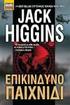 ΕΙΣΑΓΩΓΗ ΣΤΙΣ ΒΑΣΕΙΣ Ε ΟΜΕΝΩΝ Βασικές Έννοιες - εδοµένα { Νίκος, Μιχάλης, Μαρία, Θάλασσα, Αυτοκίνητο }, αριθµοί, π.χ. {1, 2, 3, 5, 78}, συµβολοσειρές (strings) π.χ. { Κώστας, 5621, ΤΡ 882, 6&5 #1, +
ΕΙΣΑΓΩΓΗ ΣΤΙΣ ΒΑΣΕΙΣ Ε ΟΜΕΝΩΝ Βασικές Έννοιες - εδοµένα { Νίκος, Μιχάλης, Μαρία, Θάλασσα, Αυτοκίνητο }, αριθµοί, π.χ. {1, 2, 3, 5, 78}, συµβολοσειρές (strings) π.χ. { Κώστας, 5621, ΤΡ 882, 6&5 #1, +
Περιεχόμενα. Κεφάλαιο 1 Εισαγωγή στην Access Κεφάλαιο 2 Χειρισμός πινάκων... 27
 Περιεχόμενα Κεφάλαιο 1 Εισαγωγή στην Access... 9 Γνωριμία με την Access... 12 Δημιουργία βάσης δεδομένων... 22 Άνοιγμα και κλείσιμο βάσης δεδομένων... 24 Ερωτήσεις ανακεφαλαίωσης... 25 Πρακτική εξάσκηση...
Περιεχόμενα Κεφάλαιο 1 Εισαγωγή στην Access... 9 Γνωριμία με την Access... 12 Δημιουργία βάσης δεδομένων... 22 Άνοιγμα και κλείσιμο βάσης δεδομένων... 24 Ερωτήσεις ανακεφαλαίωσης... 25 Πρακτική εξάσκηση...
Εισαγωγή και επεξεργασία δεδοµένων
 Μάθηµα 4 Εισαγωγή και επεξεργασία δεδοµένων Εισαγωγή δεδοµένων σε πίνακα 1. Ανοίγουµε το παράθυρο του πίνακα Υπάλληλοι σε προβολή φύλλου δεδοµένων. 2. Η κενή γραµµή, η οποία υπάρχει πάντα στον πίνακα,
Μάθηµα 4 Εισαγωγή και επεξεργασία δεδοµένων Εισαγωγή δεδοµένων σε πίνακα 1. Ανοίγουµε το παράθυρο του πίνακα Υπάλληλοι σε προβολή φύλλου δεδοµένων. 2. Η κενή γραµµή, η οποία υπάρχει πάντα στον πίνακα,
Information Technology for Business
 Information Technology for Business! Lecturer: N. Kyritsis, MBA, Ph.D. Candidate!! e-mail: kyritsis@ist.edu.gr Διαχείριση Επιχειρηματικών Δεδομένων - Databases Ορισμός Βάσης Δεδομένων Συλλογή συναφών αρχείων
Information Technology for Business! Lecturer: N. Kyritsis, MBA, Ph.D. Candidate!! e-mail: kyritsis@ist.edu.gr Διαχείριση Επιχειρηματικών Δεδομένων - Databases Ορισμός Βάσης Δεδομένων Συλλογή συναφών αρχείων
Βάσεις Δεδομένων. Τ.Ε.Ι. Ιονίων Νήσων Σχολή Διοίκησης και Οικονομίας - Λευκάδα
 Βάσεις Δεδομένων Τ.Ε.Ι. Ιονίων Νήσων Σχολή Διοίκησης και Οικονομίας - Λευκάδα Στέργιος Παλαμάς, Υλικό Μαθήματος «Βάσεις Δεδομένων», 2015-2016 Κεφάλαιο 2: Περιβάλλον Βάσεων Δεδομένων Μοντέλα Δεδομένων 2.1
Βάσεις Δεδομένων Τ.Ε.Ι. Ιονίων Νήσων Σχολή Διοίκησης και Οικονομίας - Λευκάδα Στέργιος Παλαμάς, Υλικό Μαθήματος «Βάσεις Δεδομένων», 2015-2016 Κεφάλαιο 2: Περιβάλλον Βάσεων Δεδομένων Μοντέλα Δεδομένων 2.1
Εισαγωγή στην Access 2007
 Βάσεις Δεδομένων Ι 3 Εισαγωγή στην Access 2007 Τμήμα Διοίκησης Επιχειρήσεων (Μεσολόγγι) ΤΕΙ Δυτικής Ελλάδας ΝΙΚΟΣ ΚΑΡΟΥΣΟΣ - ΔΙΟΝΥΣΗΣ ΚΑΡΟΥΣΟΣ XE 2015-2016 Βάση Δεδομένων και Access Ένα οργανωμένο σύνολο
Βάσεις Δεδομένων Ι 3 Εισαγωγή στην Access 2007 Τμήμα Διοίκησης Επιχειρήσεων (Μεσολόγγι) ΤΕΙ Δυτικής Ελλάδας ΝΙΚΟΣ ΚΑΡΟΥΣΟΣ - ΔΙΟΝΥΣΗΣ ΚΑΡΟΥΣΟΣ XE 2015-2016 Βάση Δεδομένων και Access Ένα οργανωμένο σύνολο
Ακαδημαϊκό Έτος , Χειμερινό Εξάμηνο Μάθημα: Εργαστήριο «Πληροφορική Υγείας» ΕΙΣΑΓΩΓΗ ΣΤΗΝ ACCESS
 Ακαδημαϊκό Έτος 2016-2017, Χειμερινό Εξάμηνο Μάθημα: Εργαστήριο «Πληροφορική Υγείας» ΕΙΣΑΓΩΓΗ ΣΤΗΝ ACCESS A. Εισαγωγή στις βάσεις δεδομένων - Γνωριμία με την ACCESS B. Δημιουργία Πινάκων 1. Εξήγηση των
Ακαδημαϊκό Έτος 2016-2017, Χειμερινό Εξάμηνο Μάθημα: Εργαστήριο «Πληροφορική Υγείας» ΕΙΣΑΓΩΓΗ ΣΤΗΝ ACCESS A. Εισαγωγή στις βάσεις δεδομένων - Γνωριμία με την ACCESS B. Δημιουργία Πινάκων 1. Εξήγηση των
Χρήστος Στασινός. ουλεύοντας με τη. Microsoft Access ΑΘΗΝΑ
 Χρήστος Στασινός ουλεύοντας με τη Microsoft Access ΑΘΗΝΑ Κάθε γνήσιο αντίγραφο έχει την υπογραφή του συγγραφέα Έκδοση 1η, Copyright 1998 Έκδοση 2η, Copyright 2007 ISBN: 978-960-8105-97-3 ΕΚΔΟΣΕΙΣ ΝΕΩΝ
Χρήστος Στασινός ουλεύοντας με τη Microsoft Access ΑΘΗΝΑ Κάθε γνήσιο αντίγραφο έχει την υπογραφή του συγγραφέα Έκδοση 1η, Copyright 1998 Έκδοση 2η, Copyright 2007 ISBN: 978-960-8105-97-3 ΕΚΔΟΣΕΙΣ ΝΕΩΝ
ΕΙΣΑΓΩΓΗ ΣΤΗΝ ACCESS
 ΕΙΣΑΓΩΓΗ ΣΤΗΝ ACCESS Μια βάση δεδομένων είναι μια οργανωμένη συλλογή πληροφοριών, οι οποίες είναι αποθηκευμένες σε κάποιο αποθηκευτικό μέσο (π.χ σκληρό δίσκο). Οι πληροφορίες τις οποίες καταχωρούμε και
ΕΙΣΑΓΩΓΗ ΣΤΗΝ ACCESS Μια βάση δεδομένων είναι μια οργανωμένη συλλογή πληροφοριών, οι οποίες είναι αποθηκευμένες σε κάποιο αποθηκευτικό μέσο (π.χ σκληρό δίσκο). Οι πληροφορίες τις οποίες καταχωρούμε και
Version X. Οδηγίες χρήσης
 Version 1.0.1.X Οδηγίες χρήσης Πρόλογος Η εφαρµογή CallReceiver σχεδιάστηκε για την υποστήριξη ξενοδοχείων ή επιχειρήσεων, όσον αφορά στις τηλεφωνικές κλήσεις που διαχειρίζεται το τηλεφωνικό κέντρο (Τ/Κ).
Version 1.0.1.X Οδηγίες χρήσης Πρόλογος Η εφαρµογή CallReceiver σχεδιάστηκε για την υποστήριξη ξενοδοχείων ή επιχειρήσεων, όσον αφορά στις τηλεφωνικές κλήσεις που διαχειρίζεται το τηλεφωνικό κέντρο (Τ/Κ).
Λίγα λόγια από το συγγραφέα Κεφάλαιο 1: Βάσεις δεδομένων και Microsoft Access Κεφάλαιο 2: Microsoft Access
 Περιεχόμενα Λίγα λόγια από το συγγραφέα... 7 Κεφάλαιο 1: Βάσεις δεδομένων και Microsoft Access... 9 Κεφάλαιο 2: Microsoft Access 2002... 20 Κεφάλαιο 3: Το σύστημα Βοήθειας του Microsoft Office ΧΡ... 36
Περιεχόμενα Λίγα λόγια από το συγγραφέα... 7 Κεφάλαιο 1: Βάσεις δεδομένων και Microsoft Access... 9 Κεφάλαιο 2: Microsoft Access 2002... 20 Κεφάλαιο 3: Το σύστημα Βοήθειας του Microsoft Office ΧΡ... 36
Σύστηµα Αρχείων και Καταλόγων
 ΕΠΛ 003 ΕΙΣΑΓΩΓΗ ΣΤΗΝ ΕΠΙΣΤΗΜΗ ΤΗΣ ΠΛΗΡΟΦΟΡΙΚΗΣ & ΠΛΗΡΟΦΟΡΙΑΚΑ ΣΥΣΤΗΜΑΤΑ Σύστηµα Αρχείων και Καταλόγων ιάλεξη 7 (Κεφάλαιο 11 του βιβλίου) Στόχοι Κεφαλαίου Περιγραφή της έννοιας του αρχείου, συστήµατος
ΕΠΛ 003 ΕΙΣΑΓΩΓΗ ΣΤΗΝ ΕΠΙΣΤΗΜΗ ΤΗΣ ΠΛΗΡΟΦΟΡΙΚΗΣ & ΠΛΗΡΟΦΟΡΙΑΚΑ ΣΥΣΤΗΜΑΤΑ Σύστηµα Αρχείων και Καταλόγων ιάλεξη 7 (Κεφάλαιο 11 του βιβλίου) Στόχοι Κεφαλαίου Περιγραφή της έννοιας του αρχείου, συστήµατος
Επίλυση προβλήματος με Access
 Δ.1. Το προς επίλυση πρόβλημα Ζητείται να κατασκευάσετε τα αρχεία και τα προγράμματα μιας εφαρμογής καταχώρησης Δαπανών μελών ΔΕΠ (Διδακτικό και Ερευνητικό Προσωπικό) για την παρακολούθηση του απολογισμού
Δ.1. Το προς επίλυση πρόβλημα Ζητείται να κατασκευάσετε τα αρχεία και τα προγράμματα μιας εφαρμογής καταχώρησης Δαπανών μελών ΔΕΠ (Διδακτικό και Ερευνητικό Προσωπικό) για την παρακολούθηση του απολογισμού
3. Σηµειώσεις Access. # Εισαγωγή ψηφίου ή κενού διαστήµατος. Επιτρέπονται τα ση-
 Μάθηµα 3 Προχωρηµένες ιδιότητες πεδίων Μάσκες εισαγωγής Οι ιδιότητες Μορφή και Μάσκα εισαγωγής περιγράφονται µαζί γιατί έχουν κοινά χαρακτηριστικά που αφορούν την εµφάνιση. Με την ιδιότητα Μορφή καθορίζουµε
Μάθηµα 3 Προχωρηµένες ιδιότητες πεδίων Μάσκες εισαγωγής Οι ιδιότητες Μορφή και Μάσκα εισαγωγής περιγράφονται µαζί γιατί έχουν κοινά χαρακτηριστικά που αφορούν την εµφάνιση. Με την ιδιότητα Μορφή καθορίζουµε
Εργαστήριο «Τεχνολογία Πολιτισμικού Λογισμικού» Ενότητα. Σχεδίαση Βάσεων Δεδομένων
 Ενότητα 3 Σχεδίαση Βάσεων Δεδομένων 17 18 3.1 Εισαγωγή Μία βάση δεδομένων αποτελείται από δεδομένα για διάφορα θέματα τα οποία όμως σχετίζονται μεταξύ τους και είναι καταχωρημένα με συγκεκριμένο τρόπο.
Ενότητα 3 Σχεδίαση Βάσεων Δεδομένων 17 18 3.1 Εισαγωγή Μία βάση δεδομένων αποτελείται από δεδομένα για διάφορα θέματα τα οποία όμως σχετίζονται μεταξύ τους και είναι καταχωρημένα με συγκεκριμένο τρόπο.
ΒΑΣΕΙΣ ΔΕΔΟΜΕΝΩΝ. Ενότητα 1: Εισαγωγή στις Βάσεις Δεδομένων. Αθανάσιος Σπυριδάκος Διοίκηση Επιχειρήσεων
 ΕΛΛΗΝΙΚΗ ΔΗΜΟΚΡΑΤΙΑ Ανώτατο Εκπαιδευτικό Ίδρυμα Πειραιά Τεχνολογικού Τομέα ΒΑΣΕΙΣ ΔΕΔΟΜΕΝΩΝ Ενότητα 1: Εισαγωγή στις Βάσεις Δεδομένων Αθανάσιος Σπυριδάκος Διοίκηση Επιχειρήσεων Άδειες Χρήσης Το παρόν εκπαιδευτικό
ΕΛΛΗΝΙΚΗ ΔΗΜΟΚΡΑΤΙΑ Ανώτατο Εκπαιδευτικό Ίδρυμα Πειραιά Τεχνολογικού Τομέα ΒΑΣΕΙΣ ΔΕΔΟΜΕΝΩΝ Ενότητα 1: Εισαγωγή στις Βάσεις Δεδομένων Αθανάσιος Σπυριδάκος Διοίκηση Επιχειρήσεων Άδειες Χρήσης Το παρόν εκπαιδευτικό
Περιεχόµενα. 1 Tο βιβλίο "µε µια µατιά" Εισαγωγή στη Microsoft Access Γνωριµία µε τις βάσεις δεδοµένων της Access...
 Περιεχόµενα Ευχαριστίες... 11 1 Tο βιβλίο "µε µια µατιά"...13 Χωρίς τεχνικούς όρους!... 13 Σύντοµη παρουσίαση... 14 Μερικές συµβάσεις... 16 Μία τελευταία λέξη (ή και δύο)... 16 2 Εισαγωγή στη Microsoft
Περιεχόµενα Ευχαριστίες... 11 1 Tο βιβλίο "µε µια µατιά"...13 Χωρίς τεχνικούς όρους!... 13 Σύντοµη παρουσίαση... 14 Μερικές συµβάσεις... 16 Μία τελευταία λέξη (ή και δύο)... 16 2 Εισαγωγή στη Microsoft
Τίτλος Πακέτου Certified Computer Expert-ACTA
 Κωδικός Πακέτου ACTA - CCE - 002 Τίτλος Πακέτου Certified Computer Expert-ACTA Εκπαιδευτικές Ενότητες Επεξεργασία Κειμένου - Word Δημιουργία Εγγράφου Προχωρημένες τεχνικές επεξεργασίας κειμένου & αρχείων
Κωδικός Πακέτου ACTA - CCE - 002 Τίτλος Πακέτου Certified Computer Expert-ACTA Εκπαιδευτικές Ενότητες Επεξεργασία Κειμένου - Word Δημιουργία Εγγράφου Προχωρημένες τεχνικές επεξεργασίας κειμένου & αρχείων
Διαχείριση Πολιτισμικών Δεδομένων
 Διαχείριση Πολιτισμικών Δεδομένων Μάθημα 1 Εισαγωγή στις Βάσεις Δεδομένων Τζανέτος Πομόνης ΤΕΙ Ιονίων Νήσων Τμήμα Τεχνολόγων Περιβάλλοντος Κατεύθυνση Συντήρησης Πολιτισμικής Κληρονομιάς Τι είναι οι Βάσεις
Διαχείριση Πολιτισμικών Δεδομένων Μάθημα 1 Εισαγωγή στις Βάσεις Δεδομένων Τζανέτος Πομόνης ΤΕΙ Ιονίων Νήσων Τμήμα Τεχνολόγων Περιβάλλοντος Κατεύθυνση Συντήρησης Πολιτισμικής Κληρονομιάς Τι είναι οι Βάσεις
Πληροφοριακά Συστήµατα
 Nell Dale John Lewis Chapter 12 Πληροφοριακά Συστήµατα Στόχοι Ενότητας Η κατανόηση της έννοιας «Πληροφοριακό Σύστηµα» Επεξήγηση της οργάνωσης λογιστικών φύλλων (spreadsheets) Επεξήγηση της ανάλυσης δεδοµένων
Nell Dale John Lewis Chapter 12 Πληροφοριακά Συστήµατα Στόχοι Ενότητας Η κατανόηση της έννοιας «Πληροφοριακό Σύστηµα» Επεξήγηση της οργάνωσης λογιστικών φύλλων (spreadsheets) Επεξήγηση της ανάλυσης δεδοµένων
ΠΛΗΡΟΦΟΡΙΑΚΑ ΣΥΣΤΗΜΑΤΑ. Συστήματα Διαχείρισης Βάσεων Δεδομένων
 ΠΛΗΡΟΦΟΡΙΑΚΑ ΣΥΣΤΗΜΑΤΑ ΠΛΗΡΟΦΟΡΙΑΚΑ ΣΥΣΤΗΜΑΤΑ Συστήματα Διαχείρισης Βάσεων Δεδομένων 1 ΕΙΣΑΓΩΓΗ Η τεχνολογία των Βάσεων Δεδομένων (ΒΔ) (Databases - DB) και των Συστημάτων Διαχείρισης Βάσεων Δεδομένων (ΣΔΒΔ)
ΠΛΗΡΟΦΟΡΙΑΚΑ ΣΥΣΤΗΜΑΤΑ ΠΛΗΡΟΦΟΡΙΑΚΑ ΣΥΣΤΗΜΑΤΑ Συστήματα Διαχείρισης Βάσεων Δεδομένων 1 ΕΙΣΑΓΩΓΗ Η τεχνολογία των Βάσεων Δεδομένων (ΒΔ) (Databases - DB) και των Συστημάτων Διαχείρισης Βάσεων Δεδομένων (ΣΔΒΔ)
ΟΜΗ ΤΗΣ ΕΦΑΡΜΟΓΗΣ... 3 ΕΡΩΤΗΣΕΙΣ... 5 ΕΡΕΥΝΕΣ... 8
 Εγχειρίδιο Χρήσης Συστήµατος Έρευνες Στατιστικών Στοιχείων ΠΕΡΙΕΧΟΜΕΝΑ ΟΜΗ ΤΗΣ ΕΦΑΡΜΟΓΗΣ... 3 Λογική Ανάλυση Χρήσης Εφαρµογής... 3 ΕΡΩΤΗΣΕΙΣ... 5 ΠΡΟΣΘΗΚΗ ΕΡΩΤΗΣΗΣ... 6 Επεξεργασία Ερώτησης... 7 ιαγραφή
Εγχειρίδιο Χρήσης Συστήµατος Έρευνες Στατιστικών Στοιχείων ΠΕΡΙΕΧΟΜΕΝΑ ΟΜΗ ΤΗΣ ΕΦΑΡΜΟΓΗΣ... 3 Λογική Ανάλυση Χρήσης Εφαρµογής... 3 ΕΡΩΤΗΣΕΙΣ... 5 ΠΡΟΣΘΗΚΗ ΕΡΩΤΗΣΗΣ... 6 Επεξεργασία Ερώτησης... 7 ιαγραφή
ΥΠΟΧΡΕΩΤΙΚΕΣ ΓΝΩΣΕΙΣ ΠΛΗΡΟΦΟΡΙΚΗΣ ΜΕΡΟΣ ΙΙ
 Κωδικός Πακέτου ACTA CCU/2-012 Τίτλος Πακέτου Εκπαιδευτικές Ενότητες ΥΠΟΧΡΕΩΤΙΚΕΣ ΓΝΩΣΕΙΣ ΠΛΗΡΟΦΟΡΙΚΗΣ ΜΕΡΟΣ ΙΙ Χρήση Η/Υ και ιαχείριση Αρχείων - Windows Περιβάλλον Η/Υ - Βασικές Λειτουργίες και Ρυθµίσεις
Κωδικός Πακέτου ACTA CCU/2-012 Τίτλος Πακέτου Εκπαιδευτικές Ενότητες ΥΠΟΧΡΕΩΤΙΚΕΣ ΓΝΩΣΕΙΣ ΠΛΗΡΟΦΟΡΙΚΗΣ ΜΕΡΟΣ ΙΙ Χρήση Η/Υ και ιαχείριση Αρχείων - Windows Περιβάλλον Η/Υ - Βασικές Λειτουργίες και Ρυθµίσεις
Αυτοματοποιημένη χαρτογραφία
 ΑΡΙΣΤΟΤΕΛΕΙΟ ΠΑΝΕΠΙΣΤΗΜΙΟ ΘΕΣΣΑΛΟΝΙΚΗΣ ΑΝΟΙΧΤΑ ΑΚΑΔΗΜΑΙΚΑ ΜΑΘΗΜΑΤΑ Αυτοματοποιημένη χαρτογραφία Ενότητα # 5: Χαρτογραφικές βάσεις δεδομένων Ιωάννης Γ. Παρασχάκης Τμήμα Αγρονόμων & Τοπογράφων Μηχανικών
ΑΡΙΣΤΟΤΕΛΕΙΟ ΠΑΝΕΠΙΣΤΗΜΙΟ ΘΕΣΣΑΛΟΝΙΚΗΣ ΑΝΟΙΧΤΑ ΑΚΑΔΗΜΑΙΚΑ ΜΑΘΗΜΑΤΑ Αυτοματοποιημένη χαρτογραφία Ενότητα # 5: Χαρτογραφικές βάσεις δεδομένων Ιωάννης Γ. Παρασχάκης Τμήμα Αγρονόμων & Τοπογράφων Μηχανικών
Database System Concepts and Architecture (Αρχιτεκτονική, οµές, και Μοντέλα)
 Database System Concepts and Architecture (Αρχιτεκτονική, οµές, και Μοντέλα) Μοντέλα, οµές (Σχήµα) και Αντιπρόσωποι (Data Models, Schema, and Instances) DBMS αρχιτεκτονική ιάφοροι τύποι γλωσσών και διεπαφές
Database System Concepts and Architecture (Αρχιτεκτονική, οµές, και Μοντέλα) Μοντέλα, οµές (Σχήµα) και Αντιπρόσωποι (Data Models, Schema, and Instances) DBMS αρχιτεκτονική ιάφοροι τύποι γλωσσών και διεπαφές
µπιτ Λύση: Κάθε οµάδα των τεσσάρων µπιτ µεταφράζεται σε ένα δεκαεξαδικό ψηφίο 1100 C 1110 E Άρα το δεκαεξαδικό ισοδύναµο είναι CE2
 ! Βρείτε το δεκαεξαδικό ισοδύναµο του σχήµατος µπιτ 110011100010 Λύση: Κάθε οµάδα των τεσσάρων µπιτ µεταφράζεται σε ένα δεκαεξαδικό ψηφίο 1100 C 1110 E 0010 2 Άρα το δεκαεξαδικό ισοδύναµο είναι CE2 2 !
! Βρείτε το δεκαεξαδικό ισοδύναµο του σχήµατος µπιτ 110011100010 Λύση: Κάθε οµάδα των τεσσάρων µπιτ µεταφράζεται σε ένα δεκαεξαδικό ψηφίο 1100 C 1110 E 0010 2 Άρα το δεκαεξαδικό ισοδύναµο είναι CE2 2 !
ηµιουργία Β.. ανειστική Βιβλιοθήκη Μάθηµα 5 Ορισµός σχέσεων - Σύνδεση πινάκων
 Μάθηµα 5 ηµιουργία Β.. ανειστική Βιβλιοθήκη - Ορισµός σχέσεων - Σύνδεση πινάκων ηµιουργία Β.. ανειστική Βιβλιοθήκη Η ανειστική Βιβλιοθήκη θα αποτελέσει ένα απλό, αλλά ολοκληρωµένο παράδειγµα δηµιουργίας
Μάθηµα 5 ηµιουργία Β.. ανειστική Βιβλιοθήκη - Ορισµός σχέσεων - Σύνδεση πινάκων ηµιουργία Β.. ανειστική Βιβλιοθήκη Η ανειστική Βιβλιοθήκη θα αποτελέσει ένα απλό, αλλά ολοκληρωµένο παράδειγµα δηµιουργίας
Βάσεις δεδομένων. Δημιουργία και διαχείριση βάσης δεδομένων
 Βάσεις δεδομένων Δημιουργία και διαχείριση βάσης δεδομένων Περιεχόμενα Βάσεις δεδομένων Πίνακες Σχέσεις (...παρακάτω...) Ερωτήματα Φόρμες Εκθέσεις Δημιουργία και διαχείριση βάσης δεδομένων Βάσεις Δεδομένων
Βάσεις δεδομένων Δημιουργία και διαχείριση βάσης δεδομένων Περιεχόμενα Βάσεις δεδομένων Πίνακες Σχέσεις (...παρακάτω...) Ερωτήματα Φόρμες Εκθέσεις Δημιουργία και διαχείριση βάσης δεδομένων Βάσεις Δεδομένων
ΒΑΣΕΙΣ ΔΕΔΟΜΕΝΩΝ ασκήσεις και ερωτήσεις
 ΒΑΣΕΙΣ ΔΕΔΟΜΕΝΩΝ ασκήσεις και ερωτήσεις 1) Ερωτήσεις Σωστού/Λάθους (ΣΛ) Το πακέτο λογισμικού Excel της Microsoft είναι λογισμικό διαχείρισης ΒΔ (ΣΛ) Το πακέτο λογισμικού Access της Microsoft είναι λογισμικό
ΒΑΣΕΙΣ ΔΕΔΟΜΕΝΩΝ ασκήσεις και ερωτήσεις 1) Ερωτήσεις Σωστού/Λάθους (ΣΛ) Το πακέτο λογισμικού Excel της Microsoft είναι λογισμικό διαχείρισης ΒΔ (ΣΛ) Το πακέτο λογισμικού Access της Microsoft είναι λογισμικό
Εισαγωγή-Ορισµοί Ε ΟΜΕΝΑ (DATA) Γνωστά γεγονότα / περιστατικά που καταγράφονται και έχουν νόηµα ΒΑΣΗ Ε ΟΜΕΝΩΝ (DATABASE) Μία ΟΛΟΚΛΗΡΩΜΕΝΗ συλλογή εδοµ
 ΤΕΙ ΑΘΗΝΩΝ ΣΧΟΛΗ Σ Ο ΤΜΗΜΑ ΙΟΙΚΗΣΗΣ ΕΠΙΧΕΙΡΗΣΕΩΝ ΧΕΙΜΕΡΙΝΟ ΕΞΑΜΗΝΟ 2009-2010 Η/Υ ΙΙΙ ΒΑΣΕΙΣ Ε ΟΜΕΝΩΝ (Θεωρία) ΜΑΘΗΜΑ 1ο Εισαγωγή στις βάσεις δεδοµένων Αθανασίου Ειρήνη, MSc 1 Εισαγωγή-Ορισµοί Ε ΟΜΕΝΑ (DATA)
ΤΕΙ ΑΘΗΝΩΝ ΣΧΟΛΗ Σ Ο ΤΜΗΜΑ ΙΟΙΚΗΣΗΣ ΕΠΙΧΕΙΡΗΣΕΩΝ ΧΕΙΜΕΡΙΝΟ ΕΞΑΜΗΝΟ 2009-2010 Η/Υ ΙΙΙ ΒΑΣΕΙΣ Ε ΟΜΕΝΩΝ (Θεωρία) ΜΑΘΗΜΑ 1ο Εισαγωγή στις βάσεις δεδοµένων Αθανασίου Ειρήνη, MSc 1 Εισαγωγή-Ορισµοί Ε ΟΜΕΝΑ (DATA)
Συνεργείο Αυτοκινήτων
 Συνεργείο Αυτοκινήτων v2.102, Οκτώβριος 2015 Σύντοµες οδηγίες χρήσης Εισαγωγή Το πρόγραµµα Συνεργείο Αυτοκινήτων έχει σκοπό τη διαχείριση και παρακολούθηση του πελατολογίου, των αυτοκινήτων και των εργασιών
Συνεργείο Αυτοκινήτων v2.102, Οκτώβριος 2015 Σύντοµες οδηγίες χρήσης Εισαγωγή Το πρόγραµµα Συνεργείο Αυτοκινήτων έχει σκοπό τη διαχείριση και παρακολούθηση του πελατολογίου, των αυτοκινήτων και των εργασιών
Αικατερίνη Καμπάση, PhD. Τμήμα Προστασίας και Συντήρησης Πολιτισμικής Κληρονομιάς Α.Τ.Ε.Ι. Ιονίων Νήσων
 Αικατερίνη Καμπάση, PhD Τμήμα Προστασίας και Συντήρησης Πολιτισμικής Κληρονομιάς Α.Τ.Ε.Ι. Ιονίων Νήσων Ζάκυνθος 2011 2 ΠΕΡΙΕΧΟΜΕΝΑ ΕΝΟΤΗΤΑ 1: ΕΙΣΑΓΩΓΗ ΣΤΙΣ ΒΑΣΕΙΣ ΔΕΔΟΜΕΝΩΝ 5 1.1 Βάσεις Δεδομένων 7 1.2
Αικατερίνη Καμπάση, PhD Τμήμα Προστασίας και Συντήρησης Πολιτισμικής Κληρονομιάς Α.Τ.Ε.Ι. Ιονίων Νήσων Ζάκυνθος 2011 2 ΠΕΡΙΕΧΟΜΕΝΑ ΕΝΟΤΗΤΑ 1: ΕΙΣΑΓΩΓΗ ΣΤΙΣ ΒΑΣΕΙΣ ΔΕΔΟΜΕΝΩΝ 5 1.1 Βάσεις Δεδομένων 7 1.2
1.1. Βάσεις δεδομένων
 1.1 Βάσεις δεδομένων Οι στόχοι μας σε αυτό το κεφάλαιο: Να διατυπώσουμε τον ορισμό για τη βάση δεδομένων και για το σύστημα διαχείρισης βάσεων δεδομένων (ΣΔΒΔ), καθώς και να περιγράψουμε τα συστατικά στοιχεία
1.1 Βάσεις δεδομένων Οι στόχοι μας σε αυτό το κεφάλαιο: Να διατυπώσουμε τον ορισμό για τη βάση δεδομένων και για το σύστημα διαχείρισης βάσεων δεδομένων (ΣΔΒΔ), καθώς και να περιγράψουμε τα συστατικά στοιχεία
Οδηγίες Χρήσης. Εφαρµογής Κτηµατολογίου. Έκδοση 1.0. Οκτώβριος Σύνταξη: Εθνικό και Καποδιστριακό Πανεπιστήµιο Αθηνών
 Τεχνική Στήριξη Πληροφοριακών Συστηµάτων Σχολείων ΥΠΟΥΡΓΕΙΟ ΕΘΝΙΚΗΣ ΠΑΙ ΕΙΑΣ & ΘΡΗΣΚΕΥΜΑΤΩΝ ΕΠΙΧΕΙΡΗΣΙΑΚΟ ΠΡΟΓΡΑΜΜΑ Κοινωνία της Πληροφορίας Έργο: ράσεις Υποστήριξης των Πληροφοριακών Συστηµάτων των σχολείων
Τεχνική Στήριξη Πληροφοριακών Συστηµάτων Σχολείων ΥΠΟΥΡΓΕΙΟ ΕΘΝΙΚΗΣ ΠΑΙ ΕΙΑΣ & ΘΡΗΣΚΕΥΜΑΤΩΝ ΕΠΙΧΕΙΡΗΣΙΑΚΟ ΠΡΟΓΡΑΜΜΑ Κοινωνία της Πληροφορίας Έργο: ράσεις Υποστήριξης των Πληροφοριακών Συστηµάτων των σχολείων
ΗΜΙΟΥΡΓΙΑ ΙΣΤΟΣΕΛΙ ΑΣ ΣΤΟ MICROSOFT WORD
 ΗΜΙΟΥΡΓΙΑ ΙΣΤΟΣΕΛΙ ΑΣ ΣΤΟ MICROSOFT WORD Σε ορισµένες περιπτώσεις είναι ιδιαίτερα χρήσιµη η δηµιουργία ιστοσελίδων ενηµερωτικού περιεχοµένου οι οποίες στη συνέχεια µπορούν να δηµοσιευθούν σε κάποιο τόπο
ΗΜΙΟΥΡΓΙΑ ΙΣΤΟΣΕΛΙ ΑΣ ΣΤΟ MICROSOFT WORD Σε ορισµένες περιπτώσεις είναι ιδιαίτερα χρήσιµη η δηµιουργία ιστοσελίδων ενηµερωτικού περιεχοµένου οι οποίες στη συνέχεια µπορούν να δηµοσιευθούν σε κάποιο τόπο
Microsoft Excel Κεφάλαιο 1. Εισαγωγή. Βιβλίο εργασίας
 Περιεχόμενα Κεφάλαιο 1 Microsoft Excel 2010... 7 Κεφάλαιο 2 Η δομή ενός φύλλου εργασίας... 19 Κεφάλαιο 3 ημιουργία νέου βιβλίου εργασίας και καταχώριση δεδομένων... 24 Κεφάλαιο 4 Συμβουλές για την καταχώριση
Περιεχόμενα Κεφάλαιο 1 Microsoft Excel 2010... 7 Κεφάλαιο 2 Η δομή ενός φύλλου εργασίας... 19 Κεφάλαιο 3 ημιουργία νέου βιβλίου εργασίας και καταχώριση δεδομένων... 24 Κεφάλαιο 4 Συμβουλές για την καταχώριση
Βάσεις εδοµένων. Βασίλειος Βεσκούκης, Εµµ. Στεφανάκης ΜΟΝΤΕΛΟΠΟΙΗΣΗ Ε ΟΜΕΝΩΝ, ΚΛΑΣΙΚΑ ΜΟΝΤΕΛΑ Ε ΟΜΕΝΩΝ
 Εθνικό Μετσόβιο Πολυτεχνείο Σχολή Αγρονόµων Τοπογράφων Μηχανικών Βάσεις εδοµένων Βασίλειος Βεσκούκης, Εµµ. Στεφανάκης v.vescoukis@cs.ntua.gr ΜΟΝΤΕΛΟΠΟΙΗΣΗ Ε ΟΜΕΝΩΝ, ΚΛΑΣΙΚΑ ΜΟΝΤΕΛΑ Ε ΟΜΕΝΩΝ Μοντέλα εδοµένων
Εθνικό Μετσόβιο Πολυτεχνείο Σχολή Αγρονόµων Τοπογράφων Μηχανικών Βάσεις εδοµένων Βασίλειος Βεσκούκης, Εµµ. Στεφανάκης v.vescoukis@cs.ntua.gr ΜΟΝΤΕΛΟΠΟΙΗΣΗ Ε ΟΜΕΝΩΝ, ΚΛΑΣΙΚΑ ΜΟΝΤΕΛΑ Ε ΟΜΕΝΩΝ Μοντέλα εδοµένων
Βάσεις Δεδομένων και Ευφυή Πληροφοριακά Συστήματα Επιχειρηματικότητας. 2 ο Μάθημα: Βασικά Θέματα Βάσεων Δεδομένων. Δρ. Κωνσταντίνος Χ.
 Βάσεις Δεδομένων και Ευφυή Πληροφοριακά Συστήματα Επιχειρηματικότητας 2 ο Μάθημα: Βασικά Θέματα Βάσεων Δεδομένων Δρ. Κωνσταντίνος Χ. Γιωτόπουλος Βασικά θέματα Βάσεων Δεδομένων Ένα Σύστημα Βάσης Δεδομένων
Βάσεις Δεδομένων και Ευφυή Πληροφοριακά Συστήματα Επιχειρηματικότητας 2 ο Μάθημα: Βασικά Θέματα Βάσεων Δεδομένων Δρ. Κωνσταντίνος Χ. Γιωτόπουλος Βασικά θέματα Βάσεων Δεδομένων Ένα Σύστημα Βάσης Δεδομένων
Εργαστήριο «Τεχνολογία Πολιτισμικού Λογισμικού» Ενότητα. Επεξεργασία πινάκων
 Ενότητα 4 Επεξεργασία πινάκων 36 37 4.1 Προσθήκη πεδίων Για να εισάγετε ένα πεδίο σε ένα πίνακα που υπάρχει ήδη στη βάση δεδομένων σας, βάζετε τον κέρσορα του ποντικιού στο πεδίο πάνω από το οποίο θέλετε
Ενότητα 4 Επεξεργασία πινάκων 36 37 4.1 Προσθήκη πεδίων Για να εισάγετε ένα πεδίο σε ένα πίνακα που υπάρχει ήδη στη βάση δεδομένων σας, βάζετε τον κέρσορα του ποντικιού στο πεδίο πάνω από το οποίο θέλετε
Διαδικτυακό Περιβάλλον Διαχείρισης Ασκήσεων Προγραμματισμού
 ΠΑΝΕΠΙΣΤΗΜΙΟ ΜΑΚΕΔΟΝΙΑΣ ΔΙΑΤΜΗΜΑΤΙΚΟ ΜΕΤΑΠΤΥΧΙΑΚΟ ΠΡΟΓΡΑΜΜΑ ΣΤΑ ΠΛΗΡΟΦΟΡΙΑΚΑ ΣΥΣΤΗΜΑΤΑ Διπλωματική Εργασία με θέμα: Διαδικτυακό Περιβάλλον Διαχείρισης Ασκήσεων Προγραμματισμού Καραγιάννης Ιωάννης Α.Μ.
ΠΑΝΕΠΙΣΤΗΜΙΟ ΜΑΚΕΔΟΝΙΑΣ ΔΙΑΤΜΗΜΑΤΙΚΟ ΜΕΤΑΠΤΥΧΙΑΚΟ ΠΡΟΓΡΑΜΜΑ ΣΤΑ ΠΛΗΡΟΦΟΡΙΑΚΑ ΣΥΣΤΗΜΑΤΑ Διπλωματική Εργασία με θέμα: Διαδικτυακό Περιβάλλον Διαχείρισης Ασκήσεων Προγραμματισμού Καραγιάννης Ιωάννης Α.Μ.
Κεφάλαιο 7 : Είδη, Τεχνικές, και Περιβάλλοντα Προγραµµατισµού
 ΠΡΟΓΡΑΜΜΑΤΙΣΜΟΣ ΥΠΟΛΟΓΙΣΤΩΝ Κεφάλαιο 7 : Είδη, Τεχνικές, και Περιβάλλοντα Προγραµµατισµού ( Απαντήσεις & Λύσεις Βιβλίου) 1. Σκοποί κεφαλαίου Κύκλος ανάπτυξης προγράµµατος Κατηγορίες γλωσσών προγραµµατισµού
ΠΡΟΓΡΑΜΜΑΤΙΣΜΟΣ ΥΠΟΛΟΓΙΣΤΩΝ Κεφάλαιο 7 : Είδη, Τεχνικές, και Περιβάλλοντα Προγραµµατισµού ( Απαντήσεις & Λύσεις Βιβλίου) 1. Σκοποί κεφαλαίου Κύκλος ανάπτυξης προγράµµατος Κατηγορίες γλωσσών προγραµµατισµού
Ενότητα 3: Διαχείριση πληροφοριακών πόρων με τη χρήση βάσεων δεδομένων
 Ενότητα 3: Διαχείριση πληροφοριακών πόρων με τη χρήση βάσεων δεδομένων YouTube Ιδρύθηκε το 2005 Στόχος του ήταν να δημιουργήσει μία παγκόσμια κοινότητα Βάση δεδομένων βίντεο Μέσα σε ένα χρόνο από τη δημιουργία
Ενότητα 3: Διαχείριση πληροφοριακών πόρων με τη χρήση βάσεων δεδομένων YouTube Ιδρύθηκε το 2005 Στόχος του ήταν να δημιουργήσει μία παγκόσμια κοινότητα Βάση δεδομένων βίντεο Μέσα σε ένα χρόνο από τη δημιουργία
Αρχιτεκτονική του πληροφοριακού συστήµατος Cardisoft Γραµµατεία 2003 ιαχείριση Προσωπικού
 Αρχιτεκτονική του πληροφοριακού συστήµατος Cardisoft Γραµµατεία 2003 ιαχείριση Προσωπικού Γενικά Η αρχιτεκτονική ανάπτυξης τους πληροφοριακού συστήµατος Γραµµατεία 2000 υποσύστηµα διαχείρισης προσωπικού
Αρχιτεκτονική του πληροφοριακού συστήµατος Cardisoft Γραµµατεία 2003 ιαχείριση Προσωπικού Γενικά Η αρχιτεκτονική ανάπτυξης τους πληροφοριακού συστήµατος Γραµµατεία 2000 υποσύστηµα διαχείρισης προσωπικού
ΠΕΡΙΕΧΟΜΕΝΑ ΓΕΝΙΚΑ ΘΕΩΡΗΤΙΚΑ ΔΕΔΟΜΕΝΑ
 ΠΕΡΙΕΧΟΜΕΝΑ ΚΕΦΑΛΑΙΟ 1 ΓΕΝΙΚΑ ΘΕΩΡΗΤΙΚΑ ΔΕΔΟΜΕΝΑ 1.1 Τι Σημαίνει Βάση Δεδομένων. 5 1.2 Σχεσιακές Βάσεις Δεδομένων...5 1.3 Δυνατότητες των Βάσεων Δεδομένων 7 1.4 Κύριες Λειτουργίες μιας Βάσης Δεδομένων.7
ΠΕΡΙΕΧΟΜΕΝΑ ΚΕΦΑΛΑΙΟ 1 ΓΕΝΙΚΑ ΘΕΩΡΗΤΙΚΑ ΔΕΔΟΜΕΝΑ 1.1 Τι Σημαίνει Βάση Δεδομένων. 5 1.2 Σχεσιακές Βάσεις Δεδομένων...5 1.3 Δυνατότητες των Βάσεων Δεδομένων 7 1.4 Κύριες Λειτουργίες μιας Βάσης Δεδομένων.7
ΠΕΛΑΤΗΣ ΠΑΡΑΓΓΕΛΙΑ ΠΡΟΪΟΝ
 ΤΕΙ ΑΘΗΝΩΝ ΣΧΟΛΗ Σ Ο ΤΜΗΜΑ ΙΟΙΚΗΣΗΣ ΕΠΙΧΕΙΡΗΣΕΩΝ ΧΕΙΜΕΡΙΝΟ ΕΞΑΜΗΝΟ 2009-2010 Η/Υ ΙΙΙ ΒΑΣΕΙΣ Ε ΟΜΕΝΩΝ (Θεωρία) ΜΑΘΗΜΑ 2ο Σχεσιακό µοντέλο (E-R model), ιάγραµµα οντοτήτων συσχετίσεων (E-R diagram), Σχεσιακό
ΤΕΙ ΑΘΗΝΩΝ ΣΧΟΛΗ Σ Ο ΤΜΗΜΑ ΙΟΙΚΗΣΗΣ ΕΠΙΧΕΙΡΗΣΕΩΝ ΧΕΙΜΕΡΙΝΟ ΕΞΑΜΗΝΟ 2009-2010 Η/Υ ΙΙΙ ΒΑΣΕΙΣ Ε ΟΜΕΝΩΝ (Θεωρία) ΜΑΘΗΜΑ 2ο Σχεσιακό µοντέλο (E-R model), ιάγραµµα οντοτήτων συσχετίσεων (E-R diagram), Σχεσιακό
Συγκριτικά Πλεονεκτήµατα Γραµµατείας 2003 έναντι Γραµµατείας 2.5
 Συγκριτικά Πλεονεκτήµατα Γραµµατείας 2003 έναντι Γραµµατείας 2.5 ιαφορετική αρχιτεκτονική: Κοινή βάση δεδοµένων, υνατότητες διασύνδεσης διαφορετικών συστηµάτων Η ανάγκη για την βελτίωση της ποιότητας των
Συγκριτικά Πλεονεκτήµατα Γραµµατείας 2003 έναντι Γραµµατείας 2.5 ιαφορετική αρχιτεκτονική: Κοινή βάση δεδοµένων, υνατότητες διασύνδεσης διαφορετικών συστηµάτων Η ανάγκη για την βελτίωση της ποιότητας των
Βάσεις εδοµένων. Βασίλειος Βεσκούκης, Εµµ. Στεφανάκης ΣΥΣΤΗΜΑΤΑ ΙΑΧΕΙΡΙΣΗΣ ΒΑΣΕΩΝ Ε ΟΜΕΝΩΝ
 Εθνικό Μετσόβιο Πολυτεχνείο Σχολή Αγρονόµων Τοπογράφων Μηχανικών Βάσεις εδοµένων Βασίλειος Βεσκούκης, Εµµ. Στεφανάκης v.vescoukis@cs.ntua.gr ΣΥΣΤΗΜΑΤΑ ΙΑΧΕΙΡΙΣΗΣ ΒΑΣΕΩΝ Ε ΟΜΕΝΩΝ Συστήµατα ιαχείρισης Βάσεων
Εθνικό Μετσόβιο Πολυτεχνείο Σχολή Αγρονόµων Τοπογράφων Μηχανικών Βάσεις εδοµένων Βασίλειος Βεσκούκης, Εµµ. Στεφανάκης v.vescoukis@cs.ntua.gr ΣΥΣΤΗΜΑΤΑ ΙΑΧΕΙΡΙΣΗΣ ΒΑΣΕΩΝ Ε ΟΜΕΝΩΝ Συστήµατα ιαχείρισης Βάσεων
ΤΙΤΛΟΣ ΕΡΓΑΣΙΑΣ. Πετρογεωργάκης Μανούσος Σπυρόπουλος Σταύρος
 ΤΙΤΛΟΣ ΕΡΓΑΣΙΑΣ Πετρογεωργάκης Μανούσος Σπυρόπουλος Σταύρος ΣΚΟΠΟΣ ΕΡΓΑΣΙΑΣ Σκοπός της εργασίας αυτής είναι η εισαγωγή στις Βάσεων εδομένων. Θα παρουσιαστούν οι βασικές έννοιες, οι συνιστώσες και οι λειτουργίες
ΤΙΤΛΟΣ ΕΡΓΑΣΙΑΣ Πετρογεωργάκης Μανούσος Σπυρόπουλος Σταύρος ΣΚΟΠΟΣ ΕΡΓΑΣΙΑΣ Σκοπός της εργασίας αυτής είναι η εισαγωγή στις Βάσεων εδομένων. Θα παρουσιαστούν οι βασικές έννοιες, οι συνιστώσες και οι λειτουργίες
Πρόγραµµα ιαχείρισης Βάσεως εδοµένων Γυµνασίου µε τη χρήση Access 2000
 Τ.Ε.Ι. ΚΡΗΤΗΣ - ΠΑΡΑΡΤΗΜΑ ΧΑΝΙΩΝ ΤΜΗΜΑ ΗΛΕΚΤΡΟΝΙΚΗΣ ΠΡΟΓΡΑΜΜΑ ΙΑΧΕΙΡΙΣΗΣ ΒΑΣΕΩΝ Ε ΟΜΕΝΩΝ ΓΥΜΝΑΣΙΟΥ ΜΕ ΧΡΗΣΗ ACCESS 2000 ΣΠΟΥ ΑΣΤΗΣ: ΧΛΩΜΟΣ ΕΜΜΑΝΟΥΗΛ ΕΠΙΒΛΕΠΩΝ ΚΑΘΗΓΗΤΗΣ: ΠΕΤΡΑΚΗΣ ΝΙΚΟΛΑΟΣ ΧΑΝΙΑ 2002 ΠΕΡΙΕΧΟΜΕΝΑ
Τ.Ε.Ι. ΚΡΗΤΗΣ - ΠΑΡΑΡΤΗΜΑ ΧΑΝΙΩΝ ΤΜΗΜΑ ΗΛΕΚΤΡΟΝΙΚΗΣ ΠΡΟΓΡΑΜΜΑ ΙΑΧΕΙΡΙΣΗΣ ΒΑΣΕΩΝ Ε ΟΜΕΝΩΝ ΓΥΜΝΑΣΙΟΥ ΜΕ ΧΡΗΣΗ ACCESS 2000 ΣΠΟΥ ΑΣΤΗΣ: ΧΛΩΜΟΣ ΕΜΜΑΝΟΥΗΛ ΕΠΙΒΛΕΠΩΝ ΚΑΘΗΓΗΤΗΣ: ΠΕΤΡΑΚΗΣ ΝΙΚΟΛΑΟΣ ΧΑΝΙΑ 2002 ΠΕΡΙΕΧΟΜΕΝΑ
Περιεχόμενα. Λίγα λόγια από τον συγγραφέα Βάσεις δεδομένων και Microsoft Access Microsoft Access
 ENOTHTA 5 Περιεχόμενα Λίγα λόγια από τον συγγραφέα... 7 1 Βάσεις δεδομένων και Microsoft Access... 9 2 Microsoft Access 2010... 19 3 Σχεδιασμός βάσης δεδομένων και δημιουργία πίνακα... 29 4 Προβολές πινάκων
ENOTHTA 5 Περιεχόμενα Λίγα λόγια από τον συγγραφέα... 7 1 Βάσεις δεδομένων και Microsoft Access... 9 2 Microsoft Access 2010... 19 3 Σχεδιασμός βάσης δεδομένων και δημιουργία πίνακα... 29 4 Προβολές πινάκων
Ορισµοί Σχεσιακού Μοντέλου και Τροποποιήσεις Σχέσεων σε SQL
 Ορισµοί Σχεσιακού Μοντέλου και Τροποποιήσεις Σχέσεων σε SQL Βάσεις εδοµένων 2011-2012 Ευαγγελία Πιτουρά 1 Εισαγωγή Μοντελοποίηση Στα προηγούµενα µαθήµατα: Εννοιολογικός Σχεδιασµός Βάσεων Δεδοµένων (µε
Ορισµοί Σχεσιακού Μοντέλου και Τροποποιήσεις Σχέσεων σε SQL Βάσεις εδοµένων 2011-2012 Ευαγγελία Πιτουρά 1 Εισαγωγή Μοντελοποίηση Στα προηγούµενα µαθήµατα: Εννοιολογικός Σχεδιασµός Βάσεων Δεδοµένων (µε
Η ΕΝΝΟΙΑ ΤΟΥ Ε ΟΜΕΝΟΥ ΚΑΙ ΤΟΥ ΤΥΠΟΥ Ε ΟΜΕΝΩΝ
 Κεφάλαιο 1 Εισαγωγή Στο κεφάλαιο αυτό παρουσιάζεται µια συνοπτική εισαγωγή στη θεωρία των βάσεων δεδοµένων και των συστηµάτων διαχείρισης βάσεων δεδοµένων, προκειµένου ο αναγνώστης να κατανοήσει τις βασικές
Κεφάλαιο 1 Εισαγωγή Στο κεφάλαιο αυτό παρουσιάζεται µια συνοπτική εισαγωγή στη θεωρία των βάσεων δεδοµένων και των συστηµάτων διαχείρισης βάσεων δεδοµένων, προκειµένου ο αναγνώστης να κατανοήσει τις βασικές
ΕΞΕΤΑΣΤΕΑ ΥΛΗ Key CERT: ΒΑΣΕΙΣ Ε ΟΜΕΝΩΝ
 ΕΞΕΤΑΣΤΕΑ ΥΛΗ Key CERT: ΒΑΣΕΙΣ Ε ΟΜΕΝΩΝ Έκδοση 1.0 Σελίδα 1 από 5 ΓΝΩΣΤΙΚΟ ΑΝΤΙΚΕΙΜΕΝΟ: ΒΑΣΕΙΣ Ε ΟΜΕΝΩΝ Τα ακόλουθα αποτελούν την εξεταστέα ύλη για την ενότητα Βάσεις εδοµένων και θεωρούνται η βάση του
ΕΞΕΤΑΣΤΕΑ ΥΛΗ Key CERT: ΒΑΣΕΙΣ Ε ΟΜΕΝΩΝ Έκδοση 1.0 Σελίδα 1 από 5 ΓΝΩΣΤΙΚΟ ΑΝΤΙΚΕΙΜΕΝΟ: ΒΑΣΕΙΣ Ε ΟΜΕΝΩΝ Τα ακόλουθα αποτελούν την εξεταστέα ύλη για την ενότητα Βάσεις εδοµένων και θεωρούνται η βάση του
Θα συµπληρώσετε τα απαραίτητα στοιχεία που βρίσκονται µε έντονα γράµµατα για να δηµιουργήσετε την νέα εταιρεία.
 Αρχίστε αµέσως το πρόγραµµα xline Γενική Λογιστική. Βήµα 1 ο ηµιουργία Εταιρείας Από την Οργάνωση\Γενικές Παράµετροι\ ιαχείριση εταιρειών θα δηµιουργήσετε την νέα σας εταιρεία, επιλέγοντας µέσω των βηµάτων
Αρχίστε αµέσως το πρόγραµµα xline Γενική Λογιστική. Βήµα 1 ο ηµιουργία Εταιρείας Από την Οργάνωση\Γενικές Παράµετροι\ ιαχείριση εταιρειών θα δηµιουργήσετε την νέα σας εταιρεία, επιλέγοντας µέσω των βηµάτων
ΚΕΦΑΛΑΙΟ 6 - ΕΙΣΑΓΩΓΗ ΣΤΟΝ ΠΡΟΓΡΑΜΜΑΤΙΣΜΟ
 ΚΕΦΑΛΑΙΟ 6 - ΕΙΣΑΓΩΓΗ ΣΤΟΝ ΠΡΟΓΡΑΜΜΑΤΙΣΜΟ Προγραµµατισµός Η/Υ Ο προγραµµατισµός είναι η διατύπωση του αλγορίθµου σε µορφή κατανοητή από τον Η/Υ ώστε να τον εκτελέσει («τρέξει» όπως λέµε στην ορολογία της
ΚΕΦΑΛΑΙΟ 6 - ΕΙΣΑΓΩΓΗ ΣΤΟΝ ΠΡΟΓΡΑΜΜΑΤΙΣΜΟ Προγραµµατισµός Η/Υ Ο προγραµµατισµός είναι η διατύπωση του αλγορίθµου σε µορφή κατανοητή από τον Η/Υ ώστε να τον εκτελέσει («τρέξει» όπως λέµε στην ορολογία της
Αντικείµενο: Θεµελιώδες πρόβληµα της επιστήµης µας εδοµένα
 Εισαγωγή 1 Ζήτω οι Βάσεις εδοµένων!! Αντικείµενο: Θεµελιώδες πρόβληµα της επιστήµης µας εδοµένα Μοντελοποίηση Αποθήκευση Επεξεργασία (εύρεση πληροφορίας σχετικής µε µια συγκεκριµένη ερώτηση) Σωστή Λειτουργία
Εισαγωγή 1 Ζήτω οι Βάσεις εδοµένων!! Αντικείµενο: Θεµελιώδες πρόβληµα της επιστήµης µας εδοµένα Μοντελοποίηση Αποθήκευση Επεξεργασία (εύρεση πληροφορίας σχετικής µε µια συγκεκριµένη ερώτηση) Σωστή Λειτουργία
Ενότητα. Σχεδίαση Βάσεων Δεδομένων
 Ενότητα 3 Σχεδίαση Βάσεων Δεδομένων 2 3 3.1 Εισαγωγή Μία βάση δεδομένων αποτελείται από δεδομένα για διάφορα θέματα τα οποία όμως σχετίζονται μεταξύ τους και είναι καταχωρημένα με συγκεκριμένο τρόπο. Όλα
Ενότητα 3 Σχεδίαση Βάσεων Δεδομένων 2 3 3.1 Εισαγωγή Μία βάση δεδομένων αποτελείται από δεδομένα για διάφορα θέματα τα οποία όμως σχετίζονται μεταξύ τους και είναι καταχωρημένα με συγκεκριμένο τρόπο. Όλα
Δείχτες Επιτυχίας και Δείχτες Επάρκειας
 Δείχτες Επιτυχίας και Δείχτες Επάρκειας Γ Τάξη Θεματικές Περιοχές: 1. Βασικές έννοιες της Πληροφορικής και της Επιστήμης Ηλεκτρονικών Υπολογιστών 2. Υλικό / Αρχιτεκτονική Ηλεκτρονικού Υπολογιστή 3. Λειτουργικά
Δείχτες Επιτυχίας και Δείχτες Επάρκειας Γ Τάξη Θεματικές Περιοχές: 1. Βασικές έννοιες της Πληροφορικής και της Επιστήμης Ηλεκτρονικών Υπολογιστών 2. Υλικό / Αρχιτεκτονική Ηλεκτρονικού Υπολογιστή 3. Λειτουργικά
Αρχίστε αµέσως το πρόγραµµα xline Εσόδων Εξόδων.
 Αρχίστε αµέσως το πρόγραµµα xline Εσόδων Εξόδων. Βήµα 1 ο ηµιουργία Εταιρείας Από την Οργάνωση\Γενικές Παράµετροι\ ιαχείριση εταιρειών θα δηµιουργήσετε την νέα σας εταιρεία, επιλέγοντας µέσω των βηµάτων
Αρχίστε αµέσως το πρόγραµµα xline Εσόδων Εξόδων. Βήµα 1 ο ηµιουργία Εταιρείας Από την Οργάνωση\Γενικές Παράµετροι\ ιαχείριση εταιρειών θα δηµιουργήσετε την νέα σας εταιρεία, επιλέγοντας µέσω των βηµάτων
ΕΙΣΑΓΩΓΗ ΣΤΗΝ ΠΛΗΡΟΦΟΡΙΚΗ
 ΕΙΣΑΓΩΓΗ ΣΤΗΝ ΠΛΗΡΟΦΟΡΙΚΗ Ενότητα: 11Η ΕΡΓΑΣΤΗΡΙΑΚΗ ΑΣΚΗΣΗ Δρ. ΠΑΝΤΕΛΗΣ ΑΓΓΕΛΙΔΗΣ Τμήμα Μηχανικών Πληροφορικής και Τηλεπικοινωνιών Άδειες Χρήσης Το παρόν εκπαιδευτικό υλικό υπόκειται σε άδειες χρήσης Creative
ΕΙΣΑΓΩΓΗ ΣΤΗΝ ΠΛΗΡΟΦΟΡΙΚΗ Ενότητα: 11Η ΕΡΓΑΣΤΗΡΙΑΚΗ ΑΣΚΗΣΗ Δρ. ΠΑΝΤΕΛΗΣ ΑΓΓΕΛΙΔΗΣ Τμήμα Μηχανικών Πληροφορικής και Τηλεπικοινωνιών Άδειες Χρήσης Το παρόν εκπαιδευτικό υλικό υπόκειται σε άδειες χρήσης Creative
Δεδομένα και Πληροφορίες
 Εισαγωγή Δεδομένα και Πληροφορίες, Βάση Δεδομένων, Σύστημα Διαχείρισης Βάσεων Δεδομένων (Ορισμοί, Γλώσσες & Διεπαφές, Κατηγορίες), Σύστημα Βάσης Δεδομένων, Κατάλογος Δεδομένων Μεταδεδομένα, Λειτουργική
Εισαγωγή Δεδομένα και Πληροφορίες, Βάση Δεδομένων, Σύστημα Διαχείρισης Βάσεων Δεδομένων (Ορισμοί, Γλώσσες & Διεπαφές, Κατηγορίες), Σύστημα Βάσης Δεδομένων, Κατάλογος Δεδομένων Μεταδεδομένα, Λειτουργική
Microsoft Access 2000 Η Microsoft Access έχει όλα τα χαρακτηριστικά ενός κλασικού συστήµατος διαχείρισης σχεσιακών βάσεων δεδοµένων (RDBMS). εν είναι
 ΤΕΙ ΑΘΗΝΩΝ ΣΧΟΛΗ Σ Ο ΤΜΗΜΑ ΙΟΙΚΗΣΗΣ ΕΠΙΧΕΙΡΗΣΕΩΝ ΧΕΙΜΕΡΙΝΟ ΕΞΑΜΗΝΟ 2009-2010 Η/Υ ΙΙΙ ΒΑΣΕΙΣ Ε ΟΜΕΝΩΝ (Θεωρία) ΜΑΘΗΜΑ 5ο Microsoft Access 2000. Αθανασίου Ειρήνη, MSc 1 Microsoft Access 2000 Η Microsoft
ΤΕΙ ΑΘΗΝΩΝ ΣΧΟΛΗ Σ Ο ΤΜΗΜΑ ΙΟΙΚΗΣΗΣ ΕΠΙΧΕΙΡΗΣΕΩΝ ΧΕΙΜΕΡΙΝΟ ΕΞΑΜΗΝΟ 2009-2010 Η/Υ ΙΙΙ ΒΑΣΕΙΣ Ε ΟΜΕΝΩΝ (Θεωρία) ΜΑΘΗΜΑ 5ο Microsoft Access 2000. Αθανασίου Ειρήνη, MSc 1 Microsoft Access 2000 Η Microsoft
ΚΕΦΑΛΑΙΟ Web Services
 ΚΕΦΑΛΑΙΟ Web Services Προϋποθέσεις εγκατάστασης Web Services για το Κεφάλαιο 4.50 1. Κεφάλαιο έκδοση 4.51e build 458 ή νεότερο 2. Internet Information Server (IIS) version 6 ή νεότερος 3. Σε κάποιον υπολογιστή
ΚΕΦΑΛΑΙΟ Web Services Προϋποθέσεις εγκατάστασης Web Services για το Κεφάλαιο 4.50 1. Κεφάλαιο έκδοση 4.51e build 458 ή νεότερο 2. Internet Information Server (IIS) version 6 ή νεότερος 3. Σε κάποιον υπολογιστή
Ελεγχος Πρόσβασης (Access Control)
 Ελεγχος Πρόσβασης (Access Control) Το Access MaSter, που ανήκει στην οικογένεια εφαρµογών HR MaSter, αποτελεί το λογισµικό µιας ολοκληρωµένης λύσης, που έχει στόχο να καλύψει πλήρως τις ανάγκες µίας επιχείρησης
Ελεγχος Πρόσβασης (Access Control) Το Access MaSter, που ανήκει στην οικογένεια εφαρµογών HR MaSter, αποτελεί το λογισµικό µιας ολοκληρωµένης λύσης, που έχει στόχο να καλύψει πλήρως τις ανάγκες µίας επιχείρησης
ΑΝΑΖΗΤΗΣΗ ΣΕ ΗΛΕΚΤΡΟΝΙΚΕΣ ΒΙΒΛΙΟΘΗΚΕΣ
 ΑΝΑΖΗΤΗΣΗ ΣΕ ΗΛΕΚΤΡΟΝΙΚΕΣ ΒΙΒΛΙΟΘΗΚΕΣ Μία από τις πιο σηµαντικές υπηρεσίες που προσφέρει το διαδίκτυο στην επιστηµονική κοινότητα είναι η αποµακρυσµένη πρόσβαση των χρηστών σε ηλεκτρονικές βιβλιοθήκες
ΑΝΑΖΗΤΗΣΗ ΣΕ ΗΛΕΚΤΡΟΝΙΚΕΣ ΒΙΒΛΙΟΘΗΚΕΣ Μία από τις πιο σηµαντικές υπηρεσίες που προσφέρει το διαδίκτυο στην επιστηµονική κοινότητα είναι η αποµακρυσµένη πρόσβαση των χρηστών σε ηλεκτρονικές βιβλιοθήκες
Περιεχόµενα. Πληροφοριακά Συστήµατα: Κατηγορίες και Κύκλος Ζωής. Π.Σ. ιαχείρισης Πράξεων. Π.Σ. ιοίκησης. Κατηγορίες Π.Σ. Ο κύκλος ζωής Π.Σ.
 Πληροφοριακά Συστήµατα: Κατηγορίες και Κύκλος Ζωής Περιεχόµενα Κατηγορίες Π.Σ. ιαχείρισης Πράξεων ιοίκησης Υποστήριξης Αποφάσεων Έµπειρα Συστήµατα Ατόµων και Οµάδων Ο κύκλος ζωής Π.Σ. Ορισµός Φάσεις Χρήστες
Πληροφοριακά Συστήµατα: Κατηγορίες και Κύκλος Ζωής Περιεχόµενα Κατηγορίες Π.Σ. ιαχείρισης Πράξεων ιοίκησης Υποστήριξης Αποφάσεων Έµπειρα Συστήµατα Ατόµων και Οµάδων Ο κύκλος ζωής Π.Σ. Ορισµός Φάσεις Χρήστες
Πληροφορική ΙΙ Εισαγωγή στις Βάσεις Δεδομένων. Τμήμα Λογιστικής
 Εισαγωγή στις Βάσεις Δεδομένων Εισαγωγή στις Βάσεις Δεδομένων Ορισμός Βάσης Δεδομένων Σύστημα Διαχείρισης Βάσης Δεδομένων ΣΔΒΔ (DBMS) Χαρακτηριστικά προσέγγισης συστημάτων αρχειοθέτησης Χαρακτηριστικά
Εισαγωγή στις Βάσεις Δεδομένων Εισαγωγή στις Βάσεις Δεδομένων Ορισμός Βάσης Δεδομένων Σύστημα Διαχείρισης Βάσης Δεδομένων ΣΔΒΔ (DBMS) Χαρακτηριστικά προσέγγισης συστημάτων αρχειοθέτησης Χαρακτηριστικά
Query-by-Example (QBE)
 Φροντιστήριο 8 o Χειµερινό Εξάµηνο 2009-10 Τµήµα Μηχανικών Η/Υ και Πληροφορικής Πολυτεχνική Σχολή, Πανεπιστήµιο Πατρών Πέµπτη, 3 εκεµβρίου 2009 Τι είναι η QBE; Γλώσσα επερωτήσεων σε σχεσιακές ϐάσεις δεδοµένων
Φροντιστήριο 8 o Χειµερινό Εξάµηνο 2009-10 Τµήµα Μηχανικών Η/Υ και Πληροφορικής Πολυτεχνική Σχολή, Πανεπιστήµιο Πατρών Πέµπτη, 3 εκεµβρίου 2009 Τι είναι η QBE; Γλώσσα επερωτήσεων σε σχεσιακές ϐάσεις δεδοµένων
Κεφάλαιο 9 Συσχετίσεις
 Κεφάλαιο 9 Συσχετίσεις Το κεφάλαιο αυτό διαπραγµατεύεται τη δηµιουργία και διαχείριση των συσχετίσεων που υφίστανται ανάµεσα στους πίνακες µιας σχεσιακής βάσης δεδοµένων. Όπως έχει ήδη αναφερθεί, ο ρόλος
Κεφάλαιο 9 Συσχετίσεις Το κεφάλαιο αυτό διαπραγµατεύεται τη δηµιουργία και διαχείριση των συσχετίσεων που υφίστανται ανάµεσα στους πίνακες µιας σχεσιακής βάσης δεδοµένων. Όπως έχει ήδη αναφερθεί, ο ρόλος
. Εργαστήριο Βάσεων Δεδομένων. Εισαγωγικό Μάθημα Βασικές Έννοιες - Ανάλυση Απαιτήσεων
 .. Εργαστήριο Βάσεων Δεδομένων Εισαγωγικό Μάθημα Βασικές Έννοιες - . Ύλη Εργαστηρίου ΒΔ Ύλη - 4 Ενότητες.1 - Σχεδιασμός Βάσης Δεδομένων.2 Δημιουργία Βάσης Δεδομένων Δημιουργία Πινάκων Εισαγωγή/Ανανέωση/Διαγραφή
.. Εργαστήριο Βάσεων Δεδομένων Εισαγωγικό Μάθημα Βασικές Έννοιες - . Ύλη Εργαστηρίου ΒΔ Ύλη - 4 Ενότητες.1 - Σχεδιασμός Βάσης Δεδομένων.2 Δημιουργία Βάσης Δεδομένων Δημιουργία Πινάκων Εισαγωγή/Ανανέωση/Διαγραφή
Κων/νου Στυλιάδη. Το Πρόγραµµα Επεξεργασίας Βάσεων Δεδοµένων. Access for Windows
 Το Πρόγραµµα Επεξεργασίας Βάσεων Δεδοµένων Φλώρινα, Φεβρουάριος 2000 Τι Σηµαίνει Βάση Δεδοµένων Βάση Δεδοµένων (DataBase) είναι µια συλλογή από εγγραφές και αρχεία, τα οποία είναι οργανωµένα έτσι ώστε
Το Πρόγραµµα Επεξεργασίας Βάσεων Δεδοµένων Φλώρινα, Φεβρουάριος 2000 Τι Σηµαίνει Βάση Δεδοµένων Βάση Δεδοµένων (DataBase) είναι µια συλλογή από εγγραφές και αρχεία, τα οποία είναι οργανωµένα έτσι ώστε
Γλώσσες υψηλού επιπέδου Περιέχουν περισσότερες εντολές για την εκτέλεση πολύπλοκων εργασιών Τα προγράµµατα µεταφράζονται σε γλώσσα µηχανής είτε από το
 Σηµαντικά σηµεία κεφαλαίου Τα τρία στάδια επίλυσης ενός προβλήµατος: Ακριβής προσδιορισµό του προβλήµατος Ανάπτυξη του αντίστοιχου αλγορίθµου. ιατύπωση του αλγορίθµου σε κατανοητή µορφή από τον υπολογιστή.
Σηµαντικά σηµεία κεφαλαίου Τα τρία στάδια επίλυσης ενός προβλήµατος: Ακριβής προσδιορισµό του προβλήµατος Ανάπτυξη του αντίστοιχου αλγορίθµου. ιατύπωση του αλγορίθµου σε κατανοητή µορφή από τον υπολογιστή.
ΒΙΒΛΙΟ ΠΑΓΙΩΝ Ο ΗΓΙΕΣ ΧΡΗΣΗΣ ΓΙΑ ΤΟ CALCULUS ULTRA.
 ΒΙΒΛΙΟ ΠΑΓΙΩΝ Ο ΗΓΙΕΣ ΧΡΗΣΗΣ ΓΙΑ ΤΟ CALCULUS ULTRA. Το βιβλίο παγίων αν και είναι µέσα στις επιλογές του προγράµµατος, των Εσόδων-Εξόδων ή της Γενικής Λογιστικής, της σουίτας εφαρµογών CALCULUS, αποτελεί
ΒΙΒΛΙΟ ΠΑΓΙΩΝ Ο ΗΓΙΕΣ ΧΡΗΣΗΣ ΓΙΑ ΤΟ CALCULUS ULTRA. Το βιβλίο παγίων αν και είναι µέσα στις επιλογές του προγράµµατος, των Εσόδων-Εξόδων ή της Γενικής Λογιστικής, της σουίτας εφαρµογών CALCULUS, αποτελεί
Βάσεις Δεδομένων. Εισαγωγή Ανάλυση Απαιτήσεων. Φροντιστήριο 1 ο
 Βάσεις Δεδομένων Εισαγωγή Ανάλυση Απαιτήσεων Φροντιστήριο 1 ο 16-10-2008 Εισαγωγή - Ορισμοί Βάση Δεδομένων είναι μία συλλογή από σχετιζόμενα αντικείμενα Ένα σύστημα διαχείρισης βάσεων δεδομένων (ΣΔΒΔ)
Βάσεις Δεδομένων Εισαγωγή Ανάλυση Απαιτήσεων Φροντιστήριο 1 ο 16-10-2008 Εισαγωγή - Ορισμοί Βάση Δεδομένων είναι μία συλλογή από σχετιζόμενα αντικείμενα Ένα σύστημα διαχείρισης βάσεων δεδομένων (ΣΔΒΔ)
Kεφάλαιο 11 Λίστες και Ανάλυση Δεδομένων Kεφάλαιο 12 Εργαλεία ανάλυσης πιθανοτήτων Kεφάλαιο 13 Ανάλυση δεδομένων...
 Μέρος 2 Kεφάλαιο 11 Λίστες και Ανάλυση Δεδομένων... 211 Kεφάλαιο 12 Εργαλεία ανάλυσης πιθανοτήτων... 241 Kεφάλαιο 13 Ανάλυση δεδομένων... 257 Kεφάλαιο 14 Συναρτήσεις Μέρος Β... 285 Kεφάλαιο 15 Ευρετήριο
Μέρος 2 Kεφάλαιο 11 Λίστες και Ανάλυση Δεδομένων... 211 Kεφάλαιο 12 Εργαλεία ανάλυσης πιθανοτήτων... 241 Kεφάλαιο 13 Ανάλυση δεδομένων... 257 Kεφάλαιο 14 Συναρτήσεις Μέρος Β... 285 Kεφάλαιο 15 Ευρετήριο
Browsers. Λειτουργικότητα και Παραμετροποίηση
 Browsers Λειτουργικότητα και Παραμετροποίηση 1 Πίνακας περιεχομένων Γενική περιγραφή... 3 Γενικά... 3 Ποιο αναλυτικά τα μέρη ενός browser... 4 Φίλτρα αναζήτησης... 4 Σενάρια αναζήτησης... 4 Όψεις εμφάνισης
Browsers Λειτουργικότητα και Παραμετροποίηση 1 Πίνακας περιεχομένων Γενική περιγραφή... 3 Γενικά... 3 Ποιο αναλυτικά τα μέρη ενός browser... 4 Φίλτρα αναζήτησης... 4 Σενάρια αναζήτησης... 4 Όψεις εμφάνισης
Certified Computer Expert (CCE)
 Certified Computer Expert (CCE) Εξεταστέα Ύλη (Syllabus) Πνευµατικά ικαιώµατα Το παρόν είναι πνευµατική ιδιοκτησία της ACTA Α.Ε. και προστατεύεται από την Ελληνική και Ευρωπαϊκή νοµοθεσία που αφορά τα
Certified Computer Expert (CCE) Εξεταστέα Ύλη (Syllabus) Πνευµατικά ικαιώµατα Το παρόν είναι πνευµατική ιδιοκτησία της ACTA Α.Ε. και προστατεύεται από την Ελληνική και Ευρωπαϊκή νοµοθεσία που αφορά τα
ERGO-FINANCES ΟΙΚΟΝΟΜΙΚΗ ΠΑΡΑΚΟΛΟΥΘΗΣΗ ΕΡΓΩΝ
 ERGO-FINANCES ΟΙΚΟΝΟΜΙΚΗ ΠΑΡΑΚΟΛΟΥΘΗΣΗ ΕΡΓΩΝ Το πρόγραµµα έχει σχεδιαστεί για την οικονοµική παρακολούθηση των Εργων. Ο χρήστης µπορεί, καταχωρώντας µε απλό τρόπο τις πραγµατοποιούµενες κινήσεις (π.χ.
ERGO-FINANCES ΟΙΚΟΝΟΜΙΚΗ ΠΑΡΑΚΟΛΟΥΘΗΣΗ ΕΡΓΩΝ Το πρόγραµµα έχει σχεδιαστεί για την οικονοµική παρακολούθηση των Εργων. Ο χρήστης µπορεί, καταχωρώντας µε απλό τρόπο τις πραγµατοποιούµενες κινήσεις (π.χ.
Επιµέλεια Θοδωρής Πιερράτος
 Εισαγωγή στον προγραµµατισµό Η έννοια του προγράµµατος Ο προγραµµατισµός ασχολείται µε τη δηµιουργία του προγράµµατος, δηλαδή του συνόλου εντολών που πρέπει να δοθούν στον υπολογιστή ώστε να υλοποιηθεί
Εισαγωγή στον προγραµµατισµό Η έννοια του προγράµµατος Ο προγραµµατισµός ασχολείται µε τη δηµιουργία του προγράµµατος, δηλαδή του συνόλου εντολών που πρέπει να δοθούν στον υπολογιστή ώστε να υλοποιηθεί
Ευχαριστίες Το βιβλίο "µε µία µατιά" Τι νέο υπάρχει στην Access Εισαγωγή στη Microsoft Access
 Περιεχόµενα Ευχαριστίες... 13 1 Το βιβλίο "µε µία µατιά"... 15 Χωρίς τεχνικούς όρους!... 15 Σύντοµη παρουσίαση... 16 Μερικές συµβάσεις... 18 Μία τελευταία λέξη (ή και δύο)... 18 2 Τι νέο υπάρχει στην Access
Περιεχόµενα Ευχαριστίες... 13 1 Το βιβλίο "µε µία µατιά"... 15 Χωρίς τεχνικούς όρους!... 15 Σύντοµη παρουσίαση... 16 Μερικές συµβάσεις... 18 Μία τελευταία λέξη (ή και δύο)... 18 2 Τι νέο υπάρχει στην Access
Συγκεκριµένα τα τρία βασικά modules περιέχουν τα παρακάτω στοιχεία :
 Insurance NET Η εφαρµογή Insurance Net βασίζεται σε ένα κεντρικό άξονα που αποτελείται από τα αρχεία Πελατών, Συνεργατών & Αποδείξεων. Όλες οι λειτουργίες είναι δοµηµένες επάνω στον κεντρικό άξονα των
Insurance NET Η εφαρµογή Insurance Net βασίζεται σε ένα κεντρικό άξονα που αποτελείται από τα αρχεία Πελατών, Συνεργατών & Αποδείξεων. Όλες οι λειτουργίες είναι δοµηµένες επάνω στον κεντρικό άξονα των
ζωγραφίζοντας µε τον υπολογιστή
 ζωγραφίζοντας µε τον υπολογιστή Μια από τις εργασίες που µπορούµε να κάνουµε µε τον υπολογιστή είναι και η ζωγραφική. Για να γίνει όµως αυτό πρέπει ο υπολογιστής να είναι εφοδιασµένος µε το κατάλληλο πρόγραµµα.
ζωγραφίζοντας µε τον υπολογιστή Μια από τις εργασίες που µπορούµε να κάνουµε µε τον υπολογιστή είναι και η ζωγραφική. Για να γίνει όµως αυτό πρέπει ο υπολογιστής να είναι εφοδιασµένος µε το κατάλληλο πρόγραµµα.
Βάσεις δεδομένων (Access)
 Βάσεις δεδομένων (Access) Όταν εκκινούμε την Access εμφανίζεται το παρακάτω παράθυρο: Κουμπί Κενή βάση δεδομένων Κουμπί του Office Για να φτιάξουμε μια νέα ΒΔ κάνουμε κλικ στο κουμπί «Κενή βάση δεδομένων»
Βάσεις δεδομένων (Access) Όταν εκκινούμε την Access εμφανίζεται το παρακάτω παράθυρο: Κουμπί Κενή βάση δεδομένων Κουμπί του Office Για να φτιάξουμε μια νέα ΒΔ κάνουμε κλικ στο κουμπί «Κενή βάση δεδομένων»
Περιεχόμενα. Μέρος 1: Βασικές έννοιες Πληροφορικής και επικοινωνιών Μέρος 2: Χρήση υπολογιστή και διαχείριση αρχείων Πρόλογος...
 Περιεχόμενα Πρόλογος...11 Μέρος 1: Βασικές έννοιες Πληροφορικής και επικοινωνιών... 13 1.1 Εισαγωγή στους υπολογιστές... 15 1.2 Μονάδες μέτρησης... 27 1.3 Οι βασικές λειτουργίες ενός ηλεκτρονικού υπολογιστή...
Περιεχόμενα Πρόλογος...11 Μέρος 1: Βασικές έννοιες Πληροφορικής και επικοινωνιών... 13 1.1 Εισαγωγή στους υπολογιστές... 15 1.2 Μονάδες μέτρησης... 27 1.3 Οι βασικές λειτουργίες ενός ηλεκτρονικού υπολογιστή...
Σύντοµο Εγχειρίδιο Χρήσης. του Λογισµικού Στατιστικής Επεξεργασίας. SPSS for Windows v. 8.0
 Εθνικό & Καποδιστριακό Πανεπιστήµιο Αθηνών Τµήµα Μεθοδολογίας, Ιστορίας & Θεωρίας της Επιστήµης ιαπανεπιστηµιακό Πρόγραµµα Μεταπτυχιακών Σπουδών «Βασική και Εφαρµοσµένη Γνωσιακή Επιστήµη» Σύντοµο Εγχειρίδιο
Εθνικό & Καποδιστριακό Πανεπιστήµιο Αθηνών Τµήµα Μεθοδολογίας, Ιστορίας & Θεωρίας της Επιστήµης ιαπανεπιστηµιακό Πρόγραµµα Μεταπτυχιακών Σπουδών «Βασική και Εφαρµοσµένη Γνωσιακή Επιστήµη» Σύντοµο Εγχειρίδιο
Εργαστήριο Βάσεων Δεδομένων. Εισαγωγικό Φροντιστήριο Βασικές Έννοιες - Ανάλυση Απαιτήσεων
 Εργαστήριο Βάσεων Δεδομένων Εισαγωγικό Φροντιστήριο Βασικές Έννοιες - Ανάλυση Απαιτήσεων Τρόπος Διεξαγωγής #1 Ύλη (4 Ενότητες) 1. Ανάλυση Απαιτήσεων - Σχεδιασμός Βάσης Δεδομένων 2. Δημιουργία βάσης a)
Εργαστήριο Βάσεων Δεδομένων Εισαγωγικό Φροντιστήριο Βασικές Έννοιες - Ανάλυση Απαιτήσεων Τρόπος Διεξαγωγής #1 Ύλη (4 Ενότητες) 1. Ανάλυση Απαιτήσεων - Σχεδιασμός Βάσης Δεδομένων 2. Δημιουργία βάσης a)
Εισαγωγικό Μάθημα Βασικές Έννοιες - Ανάλυση Απαιτήσεων
 ..?????? Εργαστήριο ΒΑΣΕΙΣ????????? ΔΕΔΟΜΕΝΩΝ Βάσεων Δεδομένων?? ΙΙ Εισαγωγικό Μάθημα Βασικές Έννοιες - . Γενικά Τρόπος Διεξαγωγής Ορισμός: Βάση Δεδομένων (ΒΔ) είναι μια συλλογή από σχετιζόμενα αντικείμενα
..?????? Εργαστήριο ΒΑΣΕΙΣ????????? ΔΕΔΟΜΕΝΩΝ Βάσεων Δεδομένων?? ΙΙ Εισαγωγικό Μάθημα Βασικές Έννοιες - . Γενικά Τρόπος Διεξαγωγής Ορισμός: Βάση Δεδομένων (ΒΔ) είναι μια συλλογή από σχετιζόμενα αντικείμενα
SGA Διαχείριση Πρωτόκολλου
 SGA Διαχείριση Πρωτόκολλου SGA Διαχείριση Πρωτόκολλου 1. SGA Διαχείριση Πρωτοκόλλου... 2 1.1. Καινοτομία του προσφερόμενου προϊόντος... 2 1.2. Γενικές αρχές του προσφερόμενου συστήματος... 2 1.3. Ευκολία
SGA Διαχείριση Πρωτόκολλου SGA Διαχείριση Πρωτόκολλου 1. SGA Διαχείριση Πρωτοκόλλου... 2 1.1. Καινοτομία του προσφερόμενου προϊόντος... 2 1.2. Γενικές αρχές του προσφερόμενου συστήματος... 2 1.3. Ευκολία
